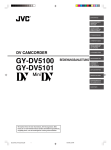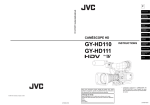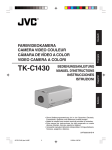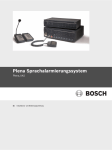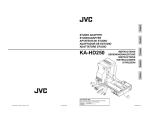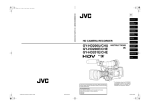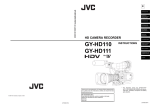Download JVC GY-HD110E
Transcript
G
GY-HD110/GY-HD111 HD CAMCORDER
EINFÜHRUNG
BEDIENUNGSELEM
ENTE, ANZEIGEN
UND ANSCHLÜSSE
VORBEREITUNGEN
VORBEREITUNGEN
FÜR DIE
INBETRIEBNAHME
EINSTELLUNGEN
VOR DER
AUFNAHME
AUFNAHMEBETRIEB
HD CAMCORDER
GY-HD110
GY-HD111
WIEDERGABEBET
RIEB
BEDIENUNGSANLEITUNG
VERWENDUNG
EXTERNER
KOMPONENTEN
MENÜBILDSCHIRME
BESONDERHEITEN
DES KAMERATEILS
SONSTIGES
Wir danken Ihnen für den Kauf dieses JVC-Erzeugnisses. Bitte
lesen Sie vor dem Betrieb dieses Gerätes die Bedienungsanleitung
sorgfältig durch, um die bestmögliche Leistung sicherzustellen.
Vom Kunden auszufüllen:
Tragen Sie nachstehend die Seriennummer ein, die sich am
Gehäuse befindet.
Diese Information als zukünftige Referenz aufbewahren.
Modell
Seriennr.
© 2006 Victor Company of Japan, Limited
LST0393-001B
* Die Abbildung zeigt den GY-HD110/GY-HD111
HD CAMCORDER einschließlich mitgeliefertem Objektiv, Sucher, Mikrofon und angeschlossenem Batteriepack.
LST0393-001B
Wichtige Sicherheitshinweise
FÜR EUROPA
Dieses Gerät entspricht den geltenden europäischen Sicherheitsund Betriebsbestimmungen. Es dient zur Aufzeichnung von Bild- und
Tonsignalen für den professionellen Einsatz und darf in den folgenden Umgebungen betrieben werden:
z Wohngebiete (in Wohnräumen)
z Gewerbe- und Leichtindustriegebiete (wie z. B. in Aufführungsräumen)
z Im Freien
Zum Erzielen einer optimalen Betriebsleistung und zur Einhaltung
elektromagnetischer Schutzbestimmungen wird die Verwendung von
Kabeln empfohlen, die jeweils die angegebene Länge nicht überschreiten sollten:
Kamera
Anschluss
Kabeltyp
Länge
DC INPUT
Spezialkabel
2m
INPUT1/2
Abgeschirmtes
Kabel
3m
LINE OUTPUT
Abgeschirmtes
Kabel
1,5 m
PHONES 1/2
Abgeschirmtes
Kabel
2m
VIDEO/Y, PB, PR
Abgeschirmtes
Kabel
3m
IEEE1394
(HDV/DV)
Spezialkabel
4,5 m
WARNUNG:
ZUR VERRINGERUNG DES RISIKOS VON
FEUER UND ELEKTRISCHEM SCHLAG
SOLLTE DIESES GERÄT NICHT REGEN
ODER FEUCHTIGKEIT AUSGESETZT WERDEN.
Dieses Gerät sollte nur mit 7 V Gleichstrom verwendet werden.
ACHTUNG:
Zur Verhütung von Feuer und elektrischem Schlag
keine andere Stromquelle verwenden.
HINWEIS:
Das Typenschild (Seriennummernschild) befindet sich auf der
Gehäuseunterseite.
VORSICHT:
Um elektrische Schläge zu vermeiden, dürfen Sie das Gehäuse nie
öffnen. Im Innern befinden sich keine Teile, die vom Benutzer
gewartet werden können. Überlassen Sie die Wartung qualifiziertem Service-Personal.
Im Falle konstruktiver Anpassungen des Geräts sind Änderungen
der Angaben in dieser Bedienungsanleitung auch ohne vorherige
Ankündigung möglich.
Das Gerät muss vor Spritzwasser geschützt werden. Stellen Sie
keine mit Flüssigkeiten gefüllten Gefäße, wie z. B. Vasen, auf das
Gerät.
„ACHTUNG“ - Bei fehlerhaftem Austausch des Batteriepacks
besteht Explosionsgefahr. Ersetzen Sie den Batteriepack nur mit
demselben oder einem gleichwertigen Batteriepack.
Netzadapter
Anschluss
Kabeltyp
Länge
DC OUT
Spezialkabel
2m
AC IN
Spezialkabel
2m
Der Einschaltstoßstrom für dieses Gerät beträgt 7 Ampere.
Vorsicht: Bei der Einwirkung starker magnetischer oder elektromagnetischer Felder (z. B. Sendeantennen, Transformatoren, Motoren
etc.) können Bild- und Tonbeeinträchtigungen auftreten. Achten Sie
in diesem Fall auf ausreichenden Abstand zur möglichen Störquelle.
Hinweis zum Netzkabel
ZU IHRER SICHERHEIT LESEN SIE FOLGENDE
INFORMATIONEN
SORGFÄLTIG
DURCH.
Am Betriebsort muss das jeweils richtige Kabel verwendet werden,
da der andere Netzkabeltyp nicht geeignet ist.
FÜR KONTINENTALEUROPA USW.
Nicht für den Gebrauch in Großbritannien.
Sehr geehrter Kunde, sehr geehrte Kundin,
dieses Gerät stimmt mit den gültigen europäischen Richtlinien und
Normen bezüglich elektromagnetischer Verträglichkeit und elektrischer Sicherheit überein.
Die europäische Vertretung für die Victor Company of Japan
Limited ist:
JVC Technology Centre Europe GmbH
Postfach 10 05 52
61145 Friedberg
Deutschland
NUR FÜR GROSSBRITANNIEN
Falls sich der mitgelieferte Stecker nicht für Ihre Steckdose eignet,
sollte er abgeschnitten und dafür ein passender angebracht werden.
I
Wir danken Ihnen für den Kauf des HD Camcorders GY-HD110U/
CHU, GY-HD110E/CHE und GY-HD111E/CHE von JVC.
Diese Bedienungsanleitung gilt für die Camcorder GY-HD110U/
CHU, GY-HD110E/CHE und GY-HD111E/CHE. Der Text behandelt hauptsächlich die Modelle GY-HD110U/CHU und GYHD111E/CHE.
Erklärungen für Funktionen, die nur die Modelle GY-HD110U/
CHU und GY-HD111E/CHE haben, sind durch den Hinweis (Nur
GY-HD110U/GY-HD111E) markiert.
Informationen, die nur für den Camcorder GY-HD110U/CHU gelten, sind durch den Hinweis „(nur für Modell U)“ gekennzeichnet.
Informationen, die nur für die Camcorder GY-HD110E/CHE und
GY-HD111E/CHE gelten, sind durch den Hinweis „(nur für Modell
E)“ gekennzeichnet.
(Die Einspeisung eines HDV/DV-Signals ist mit den Modellen
GY-HD110U/GY-HD111E möglich.)
ZUBEHÖR
(Mit Ausnahme des CHU/
CHE-Modells)
Objektiv
Mikrofon
Dieses Gerät ist ein Camcorder im HDV/DV-Videosystemformat.
Mit diesem Gerät können Videokassetten mit dem Symbol
A verwendet werden.
Batteriepack
Wechselstromadapter
Wenn mit anderen Geräten (einschließlich eines anderen GYHD110) aufgenommene Bänder auf diesem Camcorder aufgenommen oder wiedergegeben werden, kann es zu den folgenden Erscheinungen kommen.
• Der Übergang zwischen auf anderen Geräten und auf diesem Gerät aufgenommenen Szenen kann gestört erscheinen.
• Während der Wiedergabe kann es durch Spureinstellungsfehler zu digitalen Störungen kommen.
Gleichstromkabel
Netzkabel
Für GY-HD110U
/
• Dieses Gerät führt Aufnahme und Wiedergabe im SPModus durch. Aufnahme und Wiedergabe im LP-Modus ist
nicht möglich. (Im DV-Format)
• Aufgrund von Streuung bei der Herstellung von Bändern
empfehlen wir, die ersten 2 bis 3 Minuten ab dem Anfang
eines Bandes nicht für wichtige Aufnahmen zu verwenden.
• Führen Sie vor der Aufnahme von wichtigen Szenen Prüfaufnahmen durch und vergewissern Sie sich, dass Ton und
Bild korrekt aufgenommen werden.
• Der aufgenommene Audio- und Videoinhalt ist nur für private Verwendung. Anderweitige Verwendung verstößt möglicherweise gegen das Copyright.
• JVC ist nicht verantwortlich für den Verlust bzw. die Beschädigung von Aufnahmen aufgrund eines Versagens der Aufnahme- bzw. Wiedergabefunktion des Camcorders oder der
Videokassette.
* Alle in diesem Handbuch aufgeführten Produktnamen sind
Warenzeichen oder eingetragene Warenzeichen der jeweiligen Unternehmen.
Symbole wie ™, ® und © sind in diesem Handbuch nicht aufgeführt.
2
Netzkabel
Für GY-HD110E/GY-HD111E
Kabelfilter
Für Gleichstromkabel (grau)/
Sucherkabel (schwarz)
Klemmfilter
Für Audio-/IEEE1394-Kabel
Audiokabel
SD-Speicherkarte
BESONDERE MERKMALE
• Dieser Camcorder nimmt im HDV- oder DV-Format auf.
Im DV-Format können SD-Videos (Standard-Definition) auf
MiniDV-Kassetten aufgenommen und wiedergegeben werden.
Im HDV-Format können HD-Videos (High-Definition) oder SDVideos (Standard-Definition) auf MiniDV-Kassetten aufgenommen und wiedergegeben werden.
Innerhalb des HDV-Formates gibt es zwei Arten von Aufnahmeformaten.
HDV 720p (720 effektive Zeilen, progressive Abtastung)
HDV 1080i (1080 effektive Zeilen, Zeilensprungabtastung)
Dieser Camcorder unterstützt das HDV-Format 720p. (HDV
720p, 480p, 576p)
HDV und
sind Warenzeichen der Sony Corporation
und der Victor Company of Japan, Limited.
• Eingebauter Mithörlautsprecher zur Audioprüfung
Der Audio-Eingang kann im Aufnahme- und EE-Modus mitgehört werden.
Der Wiedergabeton kann in Wiedergabemodus mitgehört werden. Der Lautsprecher dient auch zur Wiedergabe von Alarmtönen, wenn im Gerät eine Störung auftritt.
• Aufnahmefunktion im 24-Bilder-Modus
Die Aufnahme im HDV-Format erfolgt im 24-Bilder-Modus.
Bei der Bandaufnahme komm ein 2:3:2:3-Algorithmus zum
Einsatz und die Bilder werden auf 60 Frames konvertiert. Auch
der Komponentenausgang wird bei der Wiedergabe auf 60
Frames konvertiert.
Das DV-Videoformat mit 24 Bildern verwendet einen 2:3:2:3Algorithmus (24-Bilder-Modus).
Ein 2:3:3:2-Algorithmus (24-Bilder Advanced Modus) wird
ebenfalls unterstützt.
Die Aufnahmen können mit derselben Anzahl Frames erfolgen
wie beim Film.
• Automatikblende mit Mehrfeldmessung
Die Automatikblende mit Mehrfeldmessung stellt selbst bei
Gegenlicht oder bei Bewegung eines hellen Objektes in einem
Frame die optimale Blendenposition sicher.
• Im DVCAM-Format aufgenommene Bänder können nur wiedergegeben werden (einfache Wiedergabe).
Aufnahme im DVCAM-Format ist nicht möglich.
DVCAM ist eingetragenes Warenzeichen der Sony Corporation.
• HD- oder HDTV-Signale mit 60/50 Hz werden unterstützt.
Beide HD- oder HDTV-Signale mit 60/50 Hz werden unterstützt.
Die Auswahl erfolgt über einen Menübildschirm.
• Aufnahmeprüffunktion für bequeme Aufnahmeüberprüfung
• Der Kamerateil wurde für hohe Bildqualität mit einem 3-CCDSystem entwickelt.
Es werden drei 1/3-Zoll-CCDs mit 1.110.000 effektiven Pixeln
verwendet. Digitale Signalverarbeitung für die Wiedergabe
von HDV/DV-Bildern hoher Qualität.
• Anzeige der Sicherheitszone im Sucher
• Zebramuster für Videopegelanzeige im Sucher
• Vollautomatische Aufnahmefunktion (FAS)
Die FAS-Funktion bietet vollautomatisch einen weiten Bereich
von Verträglichkeit mit sich verändernden Aufnahmebedingungen, wenn Sie sich aus Gebäuden ins Freie bewegen oder
zwischen hellen und dunklen Aufnahmeorten wechseln, ohne
störendes Umschalten oder Verwendung von Filtern.
• Mitgelieferte ND-Filter für 1/4ND und 1/16ND
• IEEE1394-Anschluss
Ein IEEE1394-Anschluss (6-polig) ist vorhanden. Ermöglicht
die Übertragung von Digitaldaten zu anderen Geräten mit
einem IEEE1394-Anschluss, z.B. nichtlineare Editiergeräte.
(Es erfolgt keine Stromversorgung.)
• Kreuzkonvertierter Videosignalausgang
Während Wiedergabe können Sie das konvertierte Videosignal über die Videoausgänge ausgeben. Die Auswahl erfolgt
über einen Menübildschirm.
• Objektiv mit 1/3-Zoll-Bajonett-Verschluss
• Funktion „Focus Assist“
Ermöglicht die einfache und genaue Scharfstellung während
der Aufnahme.
• Eingebauter Farbbalkengeber (ARIB- (Mehrfachformat-Farbbalken) und SMPTE/EBU-Typ)
• Funktion „Motion Smoothing“
Bei progressiven Aufnahmen (HDV 30p, 25p, 24p) können
Bewegungsabläufe mit weicheren Übergängen aufgezeichnet
werden als bei normalem progressiven Video.
• Zusätzliche Bedientasten
Gibt Ihnen die Möglichkeit, die Kameraeinstellungen unmittelbar den Aufnahmebedingungen anzupassen.
• Zeitcode-Leser/-Generator
Der eingebaute Zeitcode-Leser/-Generator kann zur Aufnahme von Zeitcode und Benutzerbits verwendet werden.
• Kameraausgang und Videorecorderausgang (Composite-/
Component-Signal) sind möglich.
• Verschlusszeiten und Menüs können über ein Einstellrad
gewählt werden, das die Anwendung stark vereinfacht.
• Verschluss mit variabler Abtastung
Vermeidet Flimmern bei Aufnahme von Computerbildschirmen
und anderen Bildschirmen im Nicht-NTSC/PAL-Format.
• Slow Shutter
Ermöglicht helle Aufnahmen dunkler und wenig bewegter
Objekte durch „Sammeln“ der Bilder.
• Funktion für Sicherungsaufnahmen
Durch den Anschluss an HDV/DV-Geräte wird eine erweiterte
kontinuierliche Aufnahme möglich.
• Eingebautes großes 3,5-Zoll-Farb-LCD-Display
Zusätzlich zur Anzeige des Kamerabildes und des Wiedergabebildes zeigt der LCD-Monitor Statusbildschirme, Menübildschirme für Einstellungen und Alarmanzeigen an.
3
INHALTSVERZEICHNIS
ZUBEHÖR . . . . . . . . . . . . . . . . . . . . . . . . . . . . . . . . . . . . . . . . .2
BESONDERE MERKMALE . . . . . . . . . . . . . . . . . . . . . . . . . . . .3
VORBEREITUNGEN FÜR DIE INBETRIEBNAHME
EINFÜHRUNG
Schalten der Stromversorgung auf ON . . . . . . . . . . . . . . . . . . 35
• Schalten der Stromversorgung auf ON
• Schalten der Stromversorgung auf OFF
Einsetzen/Entfernen der Kassette . . . . . . . . . . . . . . . . . . . . . . 36
Einstellung und Anzeige von Datum und Uhrzeit . . . . . . . . . . 37
• Einstellung des Anzeigestils für Datum und Uhrzeit
• Einstellung von Datum und Uhrzeit
• Anzeige von Uhrzeit und Datum auf dem Bildschirm
Zeitcode-Anzeige . . . . . . . . . . . . . . . . . . . . . . . . . . . . . . . . . . . 39
Aufzeichnung von Zeitcodedaten als Fortsetzung der bereits auf
dem Band vorhandene Zeitcodedaten . . . . . . . . . . . . . 40
Voreinstellung und Aufnahme des Zeitcodes . . . . . . . . . . . . . 40
• Voreinstellen der Zeitcodedaten
• Voreinstellen der Benutzerbitdaten
Synchronisieren mit dem Zeitcode der über IEEE1394 (DV) angeschlossenen Mastereinheit . . . . . . . . . . . . . . . . . . . . . . 42
Bildschirmeinstellung . . . . . . . . . . . . . . . . . . . . . . . . . . . . . . . . 43
Suchereinstellung . . . . . . . . . . . . . . . . . . . . . . . . . . . . . . . . . . 43
Schnittweiteneinstellung . . . . . . . . . . . . . . . . . . . . . . . . . . . . . 44
Weißabgleicheinstellung . . . . . . . . . . . . . . . . . . . . . . . . . . . . . 45
• Weißabgleicheinstellung
• Vollautomatischer Weißabgleich (FAW)
Vorsichtsmaßnahmen für korrekte Bedienung . . . . . . . . . . . . . .6
Laufende und regelmäßige Wartung . . . . . . . . . . . . . . . . . . . . .7
Vorsichtshinweise für die Verwendung des Kopfreinigungsbandes . . . . . . . . . . . . . . . . . . . . . . . . . . . . . . . . . . . . . . . . . .7
Zu verwendender Batteriepack . . . . . . . . . . . . . . . . . . . . . . . . . .8
Zu verwendende Videokassette . . . . . . . . . . . . . . . . . . . . . . . . .8
Kondensation . . . . . . . . . . . . . . . . . . . . . . . . . . . . . . . . . . . . . . .9
Charakteristische CCD-Erscheinungen . . . . . . . . . . . . . . . . . . .9
BEDIENUNGSELEMENTE, ANZEIGEN UND
ANSCHLÜSSE
ZOOM-Objektiv . . . . . . . . . . . . . . . . . . . . . . . . . . . . . . . . . . . . .10
Vorderseite . . . . . . . . . . . . . . . . . . . . . . . . . . . . . . . . . . . . . . . .11
Rückseite . . . . . . . . . . . . . . . . . . . . . . . . . . . . . . . . . . . . . . . . .12
LCD-Klappe . . . . . . . . . . . . . . . . . . . . . . . . . . . . . . . . . . . . . . .13
Rechte Seite . . . . . . . . . . . . . . . . . . . . . . . . . . . . . . . . . . . . . . .14
Linke Seite . . . . . . . . . . . . . . . . . . . . . . . . . . . . . . . . . . . . . . . .16
Oberseite . . . . . . . . . . . . . . . . . . . . . . . . . . . . . . . . . . . . . . . . .17
Anzeigen auf dem LCD-Monitor und im Sucher . . . . . . . . . . . .19
VORBEREITUNGEN
Grundsystem . . . . . . . . . . . . . . . . . . . . . . . . . . . . . . . . . . . . . .29
Anbringen des Zoom-Objektivs . . . . . . . . . . . . . . . . . . . . . . . .30
Anbringen des Mikrofons (mitgeliefert) . . . . . . . . . . . . . . . . . . .30
So wird der Sucher angebracht . . . . . . . . . . . . . . . . . . . . . . . .30
Einsetzen einer SD-Speicherkarte . . . . . . . . . . . . . . . . . . . . . .31
• Einsetzen einer SD-Speicherkarte
• Herausnehmen der SD-Speicherkarte
• Über SD-Speicherkarten
Über das Sucherkabel . . . . . . . . . . . . . . . . . . . . . . . . . . . . . . .31
Netzbetrieb . . . . . . . . . . . . . . . . . . . . . . . . . . . . . . . . . . . . . . . .32
• Laden der eingebauten Batterie
Batteriebetrieb . . . . . . . . . . . . . . . . . . . . . . . . . . . . . . . . . . . . .33
• Laden des Batteriepacks
• Anbringen des Batteriepacks am GY-HD110
• Abnehmen des Batteriepacks vom GY-HD110
• Anzeige der Batterierestladung
• Akku-Ladezeiten
• Betriebszeit mit einem Batteriepack
• Vorsichtshinweise für den Batteriepack
• Aufladen
4
EINSTELLUNGEN UND JUSTIERUNGEN VOR
DER AUFNAHME
Einstellen des Videoformats . . . . . . . . . . . . . . . . . . . . . . . . . . 46
Kameraeinstellungen . . . . . . . . . . . . . . . . . . . . . . . . . . . . . . . . 47
Moduswahl für die Bildschirmgröße (4:3/16:9) . . . . . . . . . . . . 47
Wahl des Audioeingangssignals . . . . . . . . . . . . . . . . . . . . . . . 48
• Wahl des Eingangsanschlusses für Kanal CH-2
• Wahl des Audioeingangssignals
• Audioregelung während der Aufnahme
• Mithören des Tons bei der Aufnahme
INHALTSVERZEICHNIS
AUFNAHMEBETRIEB
BESONDERHEITEN DES KAMERATEILS
Grundlegender Aufnahmebetrieb . . . . . . . . . . . . . . . . . . . . . . .50
• Wenn Aufnahmebereitschaftsmodus längere Zeit andauert
• Überprüfung des Aufnahmeinhalts im Aufnahmebereitschaftsmodus (Aufnahmeprüffunktion)
Funktion HEADER REC . . . . . . . . . . . . . . . . . . . . . . . . . . . . . .52
Verwendung von Hauttoneinzelheit . . . . . . . . . . . . . . . . . . . . . 86
Ausgabe von Farbbalken . . . . . . . . . . . . . . . . . . . . . . . . . . . . . 88
WIEDERGABEBETRIEB
Wiedergabeverfahren . . . . . . . . . . . . . . . . . . . . . . . . . . . . . . . .54
Vor- und Rückspulen des Bandes . . . . . . . . . . . . . . . . . . . . . .54
Suche . . . . . . . . . . . . . . . . . . . . . . . . . . . . . . . . . . . . . . . . . . . .54
Audioausgabe . . . . . . . . . . . . . . . . . . . . . . . . . . . . . . . . . . . . . .55
SONSTIGES
Warnungen und Maßnahmen . . . . . . . . . . . . . . . . . . . . . . . . . 89
Störungssuche . . . . . . . . . . . . . . . . . . . . . . . . . . . . . . . . . . . . . 92
Anzeige des Betriebsstundenzählers . . . . . . . . . . . . . . . . . . . 93
Benutzerinformationen zur Entsorgung alter Geräte . . . . . . . . 93
Technische Daten . . . . . . . . . . . . . . . . . . . . . . . . . . . . . . . . . . 94
• AUSSENABMESSUNGEN
VERWENDUNG EXTERNER KOMPONENTEN
Anschließen der Videosignalkabel . . . . . . . . . . . . . . . . . . . . . .56
• Anschließen des IEEE1394-Kabels
• Verbindungen für zusammengesetzte Signale und Komponentensignale
Überspielen mit AV-Geräten . . . . . . . . . . . . . . . . . . . . . . . . . . .57
HDV/DV-Überspielen . . . . . . . . . . . . . . . . . . . . . . . . . . . . . . . .58
Sicherungsaufnahmen . . . . . . . . . . . . . . . . . . . . . . . . . . . . . . .60
MENÜBILDSCHIRME
Menübildschirmkonfiguration . . . . . . . . . . . . . . . . . . . . . . . . . .61
Einstellung von Menübildschirmen . . . . . . . . . . . . . . . . . . . . . .62
Bildschirm TOP MENU . . . . . . . . . . . . . . . . . . . . . . . . . . . . . . .63
Menübildschirm VIDEO FORMAT . . . . . . . . . . . . . . . . . . . . . .64
Menübildschirm CAMERA OPERATION . . . . . . . . . . . . . . . . .66
Menübildschirm CAMERA PROCESS MENU [1/2] . . . . . . . . .67
Menübildschirm CAMERA PROCESS MENU [2/2] . . . . . . . . .68
Menübildschirm ADVANCED PROCESS . . . . . . . . . . . . . . . . .69
Menübildschirm COLOR MATRIX ADJUST . . . . . . . . . . . . . . .70
Menübildschirm SKIN COLOR ADJUST . . . . . . . . . . . . . . . . .70
Menübildschirm SWITCH MODE . . . . . . . . . . . . . . . . . . . . . . .71
Menübildschirm AUDIO/MIC [1/2] . . . . . . . . . . . . . . . . . . . . . .72
Menübildschirm AUDIO/MIC [2/2] . . . . . . . . . . . . . . . . . . . . . .73
Menübildschirm LCD/VF [1/3] . . . . . . . . . . . . . . . . . . . . . . . . . .74
Menübildschirm LCD/VF [2/3] . . . . . . . . . . . . . . . . . . . . . . . . . .75
Menübildschirm LCD/VF [3/3] . . . . . . . . . . . . . . . . . . . . . . . . . .76
Menübildschirm TC/UB/CLOCK . . . . . . . . . . . . . . . . . . . . . . . .77
Menübildschirm HEADER REC . . . . . . . . . . . . . . . . . . . . . . . .78
Menübildschirm TIME/DATE . . . . . . . . . . . . . . . . . . . . . . . . . .79
Menübildschirm OTHERS [1/2] . . . . . . . . . . . . . . . . . . . . . . . .80
Menübildschirm OTHERS [2/2] . . . . . . . . . . . . . . . . . . . . . . . .81
Menübildschirm FILE MANAGE . . . . . . . . . . . . . . . . . . . . . . . .83
• Laden einer Datei mit Menüeinstellungen
• Einstellungen speichern
• Rücksetzen der Menüeinstellungen auf die Werkseinstellungen
• Initialisieren (Formatieren) einer SD-Speicherkarte
5
EINFÜHRUNG
Vorsichtsmaßnahmen
rekte Bedienung
für
kor-
• Spannung der Stromversorgung
Stellen Sie sicher, dass die Spannung zwischen 6,5 V und 7,9
V Gleichspannung liegt. Eine zu niedrige Spannung kann
Farbstörungen und erhöhtes Bildrauschen verursachen. Überschreiten Sie auf keinen Fall 7,9 V Gleichspannung, da sonst
das Gerät beschädigt werden kann.
• Zulässige Umgebungstemperatur und Luftfeuchtigkeit
Verwenden Sie das Gerät nur innerhalb des zulässigen Temperaturbereichs von 0°C bis 40°C und bei einer relativen Luftfeuchtigkeit von 30% bis 80%. Verwendung des Gerätes
außerhalb des zulässigen Bereichs kann nicht nur zu Fehlfunktion führen, sondern auch die CCD-Elemente schwerwiegend beeinflussen, da kleine weiße Punkte entstehen können.
• Starke elektromagnetische Wellen oder Magnetismus
Bei Verwendung der Kamera in der Nähe von Radio- oder
Fernsehsendeantennen, an Orten, an denen starke Magnetfelder durch Transformatoren, Motoren usw. erzeugt werden,
oder in der Nähe von Sende-Empfängern, Handys oder anderen Geräten, die Radiowellen ausstrahlen, können Störungen
im Bild erscheinen und/oder die Farben können verfälscht
sein.
• Verwendung eines drahtlosen Mikrofons in der Nähe der
Kamera
Wenn ein drahtloses Mikrofon oder ein drahtloser Mikrofontuner während der Aufnahme in der Nähe der Kamera verwendet wird, kann der Tuner Störungen aufgreifen.
• Vermeiden Sie Verwendung des Camcorders an Orten mit den
folgenden Umgebungsbedingungen:
• extreme Temperaturen;
• viel Schmutz oder Staub;
• hohe Luftfeuchtigkeit;
• Rauch- oder Dampfentwicklung, z.B. in der Nähe eines
Kochherdes;
• starke Vibrationseinwirkung oder eine nicht stabile Oberfläche;
• Lassen Sie den Camcorder auch nicht lange Zeit in einem
unter direkter Sonneneinstrahlung geparkten Auto oder in
der Nähe von Heizanlagen.
• Lassen Sie das Gerät nicht an Orten, an denen es Strahlung
oder Röntgenstrahlen ausgesetzt ist oder an denen korrosive
Gase auftreten.
• Schützen Sie das Gerät vor Spritzwasser (besonders bei Aufnahmen im Regen).
• Den Camcorder bei Aufnahmen am Strand vor Wassereinwirkung schützen.
Weiterhin kann es zu Anhaften von Salz und Sand am Kamerakörper kommen.
Reinigen Sie die Kamera nach der Verwendung.
• Schützen Sie das Gerät vor Eindringen von Sand, wenn es an
einem Ort mit sandigem Staub verwendet wird.
• Optische Leistung des Objektivs
Wegen der optischen Leistung des Objektivs kann es am Bildumfang zu Farbabweichungen (Vergrößerungsfarbfehler)
kommen.
Dies ist keine Fehlfunktion der Kamera.
• Beim Umschalten zwischen dem Wiedergabebild und dem
EE-Bild kann es zu Störungen im Sucher kommen.
• Verwenden Sie das Gerät in aufrechter Position.
Bei Verwendung auf der Seite verschlechtert sich der Wirkungsgrad der Wärmeabgabe und der Bandtransport kann
nachteilig beeinflusst werden. Abhängig von den Umständen
kann auch das Band beschädigt werden.
• Vibrationen
Bei VTR-Wiedergabe an Orten mit starken Vibrationen kann
es dazu kommen, dass Farben nicht erscheinen und/oder
dass Bild und Ton gestört sind.
• Vorsichtshinweise für den Transport
Lassen Sie das Gerät nicht fallen oder gegen harte Gegenstände stoßen.
6
• Entfernen Sie die Videokassette vor dem Transport des Gerätes.
• Schieben Sie nur Videokassetten in den Kassetteneinschubschlitz ein. Schließen Sie den Kassettenfachdeckel, wenn das
Gerät längere Zeit nicht verwendet wird.
• Stellen Sie den POWER-Schalter während der Aufnahme oder
Wiedergabe nicht auf OFF und ziehen Sie das Netzkabel nicht
ab. Ansonsten kann das Band beschädigt werden.
• Der Empfindlichkeitspegel des mitgelieferten Mikrofons ist
niedriger als der Bezugseingang (–60 dBs) eingestellt.
• Stellen Sie den POWER-Schalter auf OFF, wenn das Gerät
nicht verwendet wird, um Strom zu sparen.
• Reinigen des Gehäuses: Wischen Sie das Gehäuse mit einem
trockenen, weichen Tuch ab. Lassen Sie niemals flüchtige
Flüssigkeiten wie Benzin und Verdünnungsmittel mit dem
Gehäuse in Berührung kommen und wischen Sie das
Gehäuse nicht mit einem Tuch ab, das mit einer solchen Flüssigkeit angefeuchtet ist, da dies eine Verformung des Gehäuses und Betriebsstörungen verursachen kann. Benetzen Sie
das Tuch bei extremer Verschmutzung des Gehäuses mit
einer neutralen Reinigungslösung, wringen Sie es aus, und
wischen Sie dann das Gehäuse sauber. Wischen Sie dann mit
einem sauberen Tuch nach.
• Direkt nach dem Einschalten kann der Betrieb der Kamera
instabil sein, dies ist jedoch keine Fehlfunktion.
• Beim Laden oder Auswerfen einer Videokassette erzeugt der
eingebaute Kopfreiniger im Betrieb ein Geräusch, dies ist
jedoch keine Fehlfunktion.
• LCD-Monitor und der Sucherbildschirm
Der LCD-Monitor und der Sucherbildschirm sind unter Verwendung von Hochpräzisionstechnik hergestellt worden. Auf
dem LCD-Monitor oder dem Sucherbildschirm können
schwarze Punkte erscheinen, oder rote, blaue bzw. grüne oder
weiße Punkte gehen möglicherweise nicht aus.
• Wenn Sie den Camcorder über einen längeren Zeitraum ununterbrochen benutzen, können die im Sucher angezeigten Zeichen vorübergehend auf dem Bildschirm angezeigt bleiben.
Dies wird nicht auf dem Band aufgezeichnet. Außerdem werden die Zeichen nicht mehr angezeigt, wenn Sie die Stromversorgung aus- und wieder einschalten.
• Wenn Sie den Camcorder in einer kalten Umgebung verwenden, können die Bilder auf dem Bildschirm mit einem Nachzieheffekt angezeigt werden, dies ist jedoch keine Fehlfunktion.
Dies wird nicht auf dem Band aufgezeichnet.
• Schieben Sie keine Finger oder Fremdkörper in den Kassetteneinschubschlitz, Sie könnten sich verletzen bzw. den
Mechanismus beschädigen.
• Verwenden Sie zur Stromversorgung nur den mitgelieferten
Wechselstromadapter.
• Verwenden Sie nur das empfohlene Netzkabel (Zubehör).
Die Verwendung eines anderen Netzkabels oder eines
beschädigten Netzkabels kann zu einem Brand oder elektrischen Schlag führen.
• Verwenden Sie das mitgelieferte Netzkabel ausschließlich für
dieses Gerät.
• Zur Vermeidung von Schäden an den Anschlüssen, sollten Sie
den Camcorder nur mit Schutzkappen auf den unbenutzten
Videosignalanschlüssen verwenden.
ACHTUNG
• Richten Sie das Objektiv bzw. den Sucher nicht direkt auf
die Sonne oder eine andere starke Lichtquelle.
• Dies kann Augenschäden verursachen.
• Wenn das Objektiv oder der Sucher auf die Sonne gerichtet bleibt, so kann die Bündelung der Strahlen im Gerät
Schäden verursachen oder einen Brand auslösen.
• Halten Sie die Kamera beim Tragen am Tragegriff. Halten
am Objektiv oder am Sucher kann Schäden verursachen.
EINFÜHRUNG
Laufende und regelmäßige Wartung
Der Camcorder GY-HD110 enthält mechanische Präzisionsteile,
die im Laufe des Betriebs verschmutzen und sich abnutzen bzw.
verschlechtern. Nach langer Verwendung kann es selbst in einer
normalen Umgebung zu Schmutzablagerungen an den Köpfen,
Trommeln und dem Bandtransportmechanismus kommen.
Außerdem fördert Staub, der besonders bei Verwendung im
Freien in den Videorecorderteil eindringt, den Verschleiß und die
Verschlechterung der mechanischen Teile und führt so zu
schlechtem Kontakt zwischen Band und Köpfen oder verschlechtert die Video- und Audioqualität bei hohen Pegeln. Reinigen Sie
die mechanischen Teile routinemäßig mit einem Kopfreinigungsband, um Verschleiß und Verschlechterung zu verhüten. Die Reinigung mit einem Kopfreinigungsband allein ist jedoch nicht
ausreichend für eine Reinigung des gesamten Bandtransportmechanismus, deshalb wird zusätzlich die Durchführung periodischer Wartungen (Inspektionen) empfohlen, um plötzliche
Ausfälle zu vermeiden. Bitte wenden Sie sich für Austausch, Einstellung und Wartung von Teilen an die für professionelle Videoausrüstung zuständige Person bei dem JVC-Kundendienst in
Ihrer Nähe, da hierfür spezielles Fachwissen und Ausrüstung
erforderlich sind.
Kopfreinigung
• Achten Sie darauf, periodisch ein Kopfreinigungsband zu verwenden, um den Kopf zu reinigen und ein deutliches Bild und
einen klaren Ton beizubehalten. (X Siehe „Vorsichtshinweise
für die Verwendung des Kopfreinigungsbandes“.) Wird eine
Kopfreinigung nicht regelmäßig durchgeführt, kann eine als
Blockrauschen bezeichnete Art von Mosaikrauschen im Bild
auftreten oder der Ton kann unterbrochen werden.
• Der Wartungsumfang unterscheidet sich in Abhängigkeit von
der Betriebsumgebung und der Methode. Die obigen Daten
sollten deshalb als Richtwerte verstanden werden.
Zeitüberwachung
Die Betriebsstunden des Camcorders können an der Betriebsstundenanzeige (Einschaltzeit der Kopftrommel und des Lüftermotors)
abgelesen
werden.
X Siehe „Anzeige
des
Betriebsstundenzählers“ auf Seite 93.
Bitte wenden Sie bezüglich der Wartungsplanung oder Kosten
an die für professionelle Videoausrüstung zuständige Person
bei dem JVC-Kundendienst in Ihrer Nähe.
Vorsichtshinweise für die Verwendung des Kopfreinigungsbandes
Bitte verwenden Sie ein von JVC hergestelltes Reinigungsband.
Beachten Sie bei der Verwendung des Kopfreinigungsbandes die
folgenden Vorsichtshinweise.
1. Legen Sie das Reinigungsband ein.
Drücken Sie die Taste PLAY/STILL, nachdem das Band vollkommen geladen worden ist.
Das Band läuft jeweils etwa 10 Sekunden im Modus PLAY.
(Das Band hält automatisch an, und das Gerät geht dann in
den STOP-Modus).
2. Verwenden Sie das Band maximal vier Mal für jede Reinigung.
Verwenden Sie die folgende Tabelle als Anhalt für periodische
Kopfreinigung.
Betrieb
Betriebsumgebung
• Bitte verwenden Sie ein von JVC hergestelltes Reinigungsband. Verwenden Sie kein anderes Kopfreinigungsband.
X Siehe „Vorsichtshinweise für die Verwendung des Kopfreinigungsbandes“ über die Verwendung sowie Vorsichtshinweise bei der Verwendung des Kopfreinigungsbandes.
• Wenn Staub an den Köpfen anhaftet, wird auf dem LCD-Bildschirm und im Sucher die Warnmeldung „HEAD CLEANING
REQUIRED!“ während Wiedergabe, Editiersuche und Aufnahmeprüfung unter Verwendung der Taste RET am Objektivteil
angezeigt.
Regelmäßige Wartung
: Überprüfen Sie die folgenden mechanischen Teile
und wechseln Sie diese nach der angeführten
Betriebszeit aus.
Betriebsstunden
500H
1000H
1500H
2000H
G
E
E
F
Bandführungen und -rollen
G
E
E
F
Antriebsriemen
H
E
E
F
Laufwerksteile
H
H
E
F
Kopftrommel-Baugruppe
(einschließlich Köpfe)
Raumtemperatur
Hohe
Temperatur
0°C bis 10°C
10°C bis 35°C
35°C bis 40°C
Maßstab für die 1- bis 2-mal alle 1- bis 2-mal alle 1- bis 2-mal alle
Verwendung
5 Stunden
20 bis 30
5 Stunden
des ReinigungsStunden
bandes
Blockrauschen
Umfang
Niedrige
Temperatur
G: Reinigen, überprüfen und einstellen.
E: Reinigen und überprüfen. Wenn erforderlich, austauschen.
F: Austauschen.
Hinweis 1) Bei Verwendung in einer Umgebung mit niedriger
Luftfeuchtigkeit sollte die Kopfreinigung doppelt so oft
wie in der Tabelle angeführt erfolgen.
Hinweis 2) Wenn ein M-DV80-Band direkt nach einer Kopfreinigung verwendet wird, so kann die Anzeige „HEAD
CLEANING REQUIRED!“ eingeschaltet bleiben. Lassen Sie in diesem Fall das Band laufen, da die
Anzeige ausgeht, nachdem das Band eine Weile
gelaufen ist.
Hinweis 3) Verwenden Sie das Reinigungsband bei Raumtemperatur (10°C bis 35°C).
Hinweis 4) Das Gehäuse des Reinigungsbandes enthält Anweisungen für die Verwendung des Reinigungsbandes.
Einige dieser Anweisungen unterscheiden sich
jedoch von den hier gegebenen Anweisungen. Bitte
befolgen Sie bei der Verwendung des Reinigungsbandes die hier gegebenen Anweisungen.
Hinweis 5) Wenn die Meldung „HEAD CLEANING REQUIRED!“
nach wiederholter Kopfreinigung nicht verschwindet,
ist das Aufnahmeband möglicherweise nicht normgerecht. Vermeiden Sie eine übermäßige wiederholte
Verwendung des Kopfreinigungsbandes.
7
EINFÜHRUNG
Zu verwendender Batteriepack
Der Camcorder GY-HD110 kann mit jeder der folgenden Batterien betrieben werden.
• BN-V428, BN-V438
Zu verwendende Videokassette
• Verwenden Sie JVC-Videokassetten mit dem Symbol A.
• MiniDV-Kassetten
: M-DV63HD
M-DV63PROHD
* Verwenden Sie nicht M-DV80.
• Videokassetten können nicht verkehrt herum verwendet werden.
• Bewahren Sie Videokassetten nicht mit teilweise abgespultem
Band auf, da hierdurch das Band beschädigt werden kann.
Spulen Sie das Band an den Anfang zurück, bevor Sie eine
Kassette lagern.
• Bewahren Sie Videokassetten an einem gut belüfteten Ort mit
geringer Feuchtigkeit auf, um Schimmelbildung zu vermeiden.
• Nach wiederholter Verwendung einer Videokassette kann das
Band wegen durch Dropouts usw. verursachten Rauschens
nicht mehr die volle Leistung erreichen. Ein verschmutztes
oder beschädigtes Band nicht weiter verwenden, hierdurch
wird die Lebensdauer des rotierenden Kopfes verkürzt.
• Videokassetten mit dem Symbol A haben auf der Rückseite einen Schieber, um ungewolltes Löschen zu verhüten.
• Schieben Sie den Schieber zur Position SAVE, um eine Aufnahme vor ungewolltem Überschreiben zu schützen.
• Schieben Sie den Schieber zur Position REC, um auf das
Band aufzunehmen.
Schieber
8
Aufnahme und Aufbewahrung von Videokassetten
Bei der Aufnahme und Aufbewahrung von Videokassetten ist folgendes zu beachten.
• Bei der Handhabung von Videokassetten auf die Umgebungsbedingungen achten. Die folgenden Umgebungsbedingungen
werden für die Aufnahme bzw. Aufbewahrung von Videokassetten empfohlen.
Aufbewahrung
Aufnahme
Kurze Zeitspanne (bis zu
10 Jahren)
Längere Zeitspanne (über
10 Jahre)
Temperatur
17°C bis
25°C
15°C bis
23°C
15°C bis
19°C
Luftfeuchtigkeit
30% bis 70%
40% bis 55%
25% bis 35%
Kurzfristige Temperaturschwankungen
(pro Stunde)
max. 10°C
H
H
Kurzfristige Luftfeuchtigkeitsschwankungen (pro Stunde)
max. 10%
H
H
• Videokassetten über längere Zeiträume nicht sich selbst überlassen. Werden Videokassetten langfristig im gleichen
Zustand aufgespult gelassen, können Bandverzerrungen auftreten. Es kann auch zum Zusammenhaften von
Bandabschnitten kommen (Blockierung). Videokassetten sollten zur Auffrischung des Bandwickels ein Mal pro Jahr vorund zurückgespult werden.
• Bei Nichtgebrauch sollten sie aufgestellt in ihren Hüllen aufbewahrt werden. Die Hüllen schützen die Videokassetten vor
Feuchtigkeit, Staub und ultravioletten Strahlen. Kassetten in
den Hüllen und nicht liegend aufbewahren. Werden die Kassetten flach hingelegt werden, kann es durch das Gewicht
anderer Kassetten zu Verformungen bzw. Deformationen der
Bandkanten kommen.
EINFÜHRUNG
Kondensation
• Wenn sich das Gerät an einem kalten Ort abgekühlt hat und
dann an einen warmen Ort gebracht wird, kann sich die in der
warmen Luft enthaltene Feuchtigkeit an der Kopftrommel und
den Bandführungen als Wassertröpfchen niederschlagen.
Diese Erscheinung wird als Kondensation (Taubildung)
bezeichnet. Wenn dies eintritt, so befinden sich Wassertropfen
auf der Kopftrommel und den Bandführungen, so dass das
Band ankleben und beschädigt werden kann.
• Kondensation tritt in den folgenden Fällen auf:
• Wenn das Gerät plötzlich von einem
kalten Ort an einen warmen Ort
gebracht wird.
• Beim Einschalten einer Heizung
oder wenn sich das Gerät im kalten
Luftstrom einer Klimaanlage befindet.
• Wenn das Gerät an einen Ort sehr
hoher Luftfeuchtigkeit gebracht wird.
Kopftrommel
Charakteristische CCD-Erscheinungen
Schmieren und Fahnen ziehen
Aufgrund der physikalischen Struktur eines CCD kann es bei der
Aufnahme einer extrem hellen Lichtquelle zu vertikaler Streifenbildung (als „Schmieren“ bezeichnet) kommen. Ein weiterer
Effekt ist die Ausbreitung von Licht um ein helles Licht oder
Objekt (als „Fahnen ziehen“ bezeichnet).
Das in diesem Gerät verwendete CCD-Element zeichnet sich
durch sehr geringes Schmieren und Fahnen ziehen aus. Trotzdem sollten Sie bei der Aufnahme einer hellen Lichtquelle Vorsicht walten lassen.
Schmieren
Vertikale helle Streifen erscheinen bei sehr hellen Lichtquellen
Sehr helle Lichtquelle
(Scheinwerfer, Sonne usw.)
Videoband
Lassen Sie keine Videokassette eingelegt, wenn Sie die
Kamera zwischen Bereichen unterschiedlicher Umgebungstemperaturen bewegen.
Nach der Ortsveränderung den Camcorder nicht verwenden,
bis sich die Temperatur der internen Teile stabilisiert hat.
• Wenn es im Gerät zu Kondensation kommt, wird auf dem
LCD-Monitor und im Sucher „CONDENSATION ON DRUM“
angezeigt.
Monitorbildschirm
Fahnen ziehen
Unschärfe in den Lichtern
Moiré oder Alias-Störungen
Bei der Aufnahme von Streifen oder feinen Mustern kann es zu
einem Zackeneffekt oder zu Streifen in feinen Rastermustern
kommen.
Weiße Punkte
Hohe Temperaturen können Fehlfunktion der CCD-Sensorpixel
verursachen, wodurch weiße Punkte im Bild erscheinen. Dieser
Zustand ist besonders auffällig, wenn Verstärkung angewendet
wird.
Dies ist eine Charakteristik des Aufnahmechips (CCD).
Verwenden Sie das Gerät so weit wie möglich unter Bedingungen, bei denen die Temperatur des Gerätes nicht ansteigt.
Lassen Sie die Stromversorgung eingeschaltet, bis die Meldung verschwindet.
• Auf Kondensation achten, auch wenn die Kondensationsanzeige nicht erscheint.
Da sich Kondensation allmählich bildet, kann es von der Kondensationsbildung 10-15 Minuten dauern, bevor die Kondensationsanzeige erscheint.
An einem extrem kalten Ort könnte das Kondensat zu Eis
gefrieren. In einem solchen Fall dauert es zusätzliche 2-3
Stunden, bevor sich die Kondensation auflösen kann, weil das
Eis zuerst schmelzen muss.
• Zum Vermeiden von Kondensation
Wenn das Gerät von einem Ort an einen anderen Ort gebracht
wird, an dem eine wesentlich andere Temperatur herrscht,
sollten Sie zuerst die Videokassette aus dem Gerät entfernen
und dann das Gerät in einem dicht verschlossenen Plastikbeutel an den anderen Ort bringen.
Lassen Sie das Gerät im Beutel die neue Umgebungstemperatur erreichen, bevor Sie den Beutel öffnen, um sicherzustellen, dass es nicht zu Kondensation kommt.
9
BEDIENUNGSELEMENTE, ANZEIGEN UND ANSCHLÜSSE
ZOOM-Objektiv
7IRIS-Modus-Schalter
A
M
Th16 x 5,5BRMU
3
2
: Aktiviert die automatische Blendenfunktion.
: Ermöglicht manuelle Blendeneinstellung.
8Taste für momentanen automatischen Blendenbetrieb
Wenn der Blendenmodusschalter 7 auf „M“ steht, wird beim
Drücken dieser Taste die automatische Blendenfunktion aktiviert, solange die Taste gedrückt wird.
1
9Einstellregler für IRIS-Geschwindigkeit
Zum Einstellen der Geschwindigkeit des Blendenbetriebs.
MEMO
RET
W
4
5
M
A
T
78 9
6
0
MACRO
d
a
b
c
1FOCUS-Ring
Manueller Fokusring
2ZOOM-Hebel/-Ring
Dies ist der manuelle Zoomring, der einen Zoomhebel hat.
Stellen Sie für manuelle Zoomeinstellung den Zoommodusknopf b auf die Position „M“.
3IRIS-Ring
Manueller Blendenring. Stellen Sie zum Aktivieren der automatischen Blendenfunktion den Blendenmodusschalter 7 auf
„A“.
4VTR-Triggertaste [VTR]
Für Start und Stopp der Aufnahme.
5Taste für Videosignalrückführung [RET]
Sie können das Rückführungsvideosignal aus dem VTR im
Sucher, auf dem LCD-Monitor und über den Videosignalausgangsanschluss nur dann betrachten, wenn diese Taste
gedrückt wird.
Wenn Sie den Punkt LENS RET am Menübildschirm SWITCH
MODE auf „FOCUS ASSIST“ setzen, können Sie diese Taste
als FOCUS ASSIST-Taste verwenden.
X Siehe Seite 71.
6Wippe für ZOOM-Servosteuerung
Stellen Sie zur Servozoomsteuerung mit dieser Wippe den
ZOOM-Knopf b auf „S“.
• Durch Druck auf den W-Teil dieser Wippe wird der Winkel
des Objektivs für Weitwinkelaufnahmen erhöht.
• Durch Druck auf den T-Teil dieser Wippe wird der Winkel
des Objektivs für Teleaufnahmen verringert.
• Durch stärkeren Druck ändert sich die Zoomgeschwindigkeit.
10
Wenn die Geschwindigkeit zu hoch ist, kann es zum Pendeln
kommen. Um die o.a. Erscheinung zu vermeiden, die Einstellung erneut vornehmen.
0FILTER-Gewinde
Schützen Sie das Objektiv mit einem Klar- oder UV-Filter
durch Einschrauben des Filters von vorn in das Gewinde
innerhalb der Gegenlichtblende.
Andere Filter können für verschiedene Effekte verwendet werden.
aZOOM-Servo-Anschluss
Für den Anschluss einer optionalen Zoomservoeinheit.
bZOOM-Modus-Knopf [ZOOM]
S : Zoomservomodus. Ermöglicht die Bedienung mit der
Wippe zur Zoomservosteuerung 6.
M : Manueller Zoommodus. Ermöglicht die Bedienung mit
dem Zoomhebel/-ring 2.
cBACK FOCUS-Ring/Befestigungsschraube
Nur zur Einstellung der Schnittweite. Nach der Einstellung mit
dem Schraubenknopf sichern.
X Siehe „Schnittweiteneinstellung“ auf Seite 44.
dMakrofokusring (für Nahaufnahmen)
Durch Drehen dieses Rings in Pfeilrichtung werden Nahaufnahmen sehr kleiner Objekte möglich.
Im Makromodus sind normale Scharfeinstellung und Zoomen
nicht möglich.
Stellen Sie für Aufnahmen im Makromodus den Fokusring 1
auf Unendlich (∞) und den Zoomring 2 auf die maximale
Weitwinkelposition. Drehen Sie zur Scharfeinstellung des
Makrobildes diesen Ring in Pfeilrichtung, bis das Objekt scharf
eingestellt ist.
ACHTUNG
• Der Schnittweitenknopf befindet sich in der Nähe des Makrorings. Achten Sie darauf, ihn nicht mit dem Makroring zu verwechseln.
• Stellen Sie den Makrofokusring nach der Verwendung wieder
in seine normale Position zurück.
X Siehe „Anbringen des Zoom-Objektivs“ auf Seite 30.
X Siehe „Schnittweiteneinstellung“ auf Seite 44.
BEDIENUNGSELEMENTE, ANZEIGEN UND ANSCHLÜSSE
Vorderseite
3
2
1
4
8
7
5
6
1Schuh
Zur Befestigung gesondert gekaufter Scheinwerfer und Zubehörteile.
2Knopf
Befestigungsknopf für den Mikrofonhalter 3.
3Mikrofonhalter
Zur Befestigung des mitgelieferten oder eines gesondert
gekauften Mikrofons.
X Siehe „Anbringen des Mikrofons (mitgeliefert)“ auf
Seite 30.
4Vordere Tally-Lampe
Diese Lampe leuchtet auf, wenn der Camcorder GY-HD110 in
den Aufnahmemodus geht. Sie blinkt während des Übergangs
zum Aufnahmemodus.
Sie blinkt schnell, wenn das Band zu Ende ist oder der VTR in
den Warnmodus geht.
• Verwenden Sie den Punkt FRONT TALLY am Menübildschirm OTHERS [1/2], um zu wählen, ob und mit welchem
Leuchtmuster die Lampe leuchten soll.
X Siehe Seite 80.
5[LENS] Anschluss für Objektivsteuerung
Für Anschluss eines vom Objektiv kommenden 12-poligen
Steuerkabels.
Stift
Nr.
Funktion
Stift
Nr.
6Zebraschalter [ZEBRA]
Wenn dieser Schalter auf ON gestellt ist, wird im Sucher bzw.
auf dem Monitor ein Zebramuster in den Bildbereichen mit den
Menüeinstellungen für das Videosignal entsprechenden Luminanzpegeln eingeblendet. Dieses Muster kann als Bezug zur
manuellen Einstellung der Objektivblende verwendet werden.
Zebramuster werden auch während Farbbalkenanzeige angezeigt, wenn dieser Schalter auf ON gestellt ist.
• Der Vorgabewert ist 70% bis 80%. Der Luminanzpegel kann
mit der Einstellung ZEBRA am Menübildschirm LCD/VF [1/3]
geändert werden.
X Siehe Seite 74.
Während dieser Schalter zur Seite SKIN AREA gedrückt wird,
werden die mit dem Punkt SKIN COLOR ADJUST im Menü
ADVANCED PROCESS festgelegten Farbtonbereiche im
Sucher angezeigt. Der Schalter kehrt zur Position OFF zurück,
wenn er losgelassen wird.
X Siehe „Verwendung von Hauttoneinzelheit“ auf Seite 86.
* Die Farbtonbereiche der Hauttoneinzelheit werden nicht
angezeigt während das Wiedergabebild des Videorecorders im Sucher oder auf dem LCD-Monitor gezeigt wird.
7Taste automatischer Weißabgleich [AWB]
Wenn der Schalter c WHT.BAL auf Seite 15 auf A oder B
gestellt ist und diese Taste gedrückt wird, so erfolgt der automatische Weißabgleich.
* In den Betriebsarten Voreinstellung, vollautomatische Aufnahme, vollautomatischer Weißabgleich und Farbbalken ist
dieser Schalter nicht aktiv.
X Siehe „Weißabgleicheinstellung“ auf Seite 45.
8Objektivfassung/Sicherungshebel
Halten Sie das Objektiv und verwenden Sie den Hebel, um
den Ring gegen den Uhrzeigersinn zu drehen und das Objektiv freizugeben.
Achten Sie beim Anbringen des Objektivs darauf, dass der
Objektivführungsstift gut passt, und drehen Sie dann den Ring
im Uhrzeigersinn fest.
X Siehe „Anbringen des Zoom-Objektivs“ auf Seite 30.
Funktion
1
Rückkehrschalter
7
Blendenstellung
2
VTR-Trigger
8
IRIS A/R INPUT
3
GND
9
EXTENDER-Position
4
AUTO/MANU-Objektivsteuerung
10
ZOOM-Stellung
5
IRIS-Steuerung
11
–
6
+ 12 V Gleichstrom
12
–
11
BEDIENUNGSELEMENTE, ANZEIGEN UND ANSCHLÜSSE
Rückseite
3Öse für Schultergurt
Hier können Sie einen gesondert erhältlichen Schultergurt
befestigen.
4LCD-Monitor
Zeigt ein Farbbild aus der Kamera oder von der VTR-Wiedergabe.
Er dient auch zur Anzeige von:
• Menüeinstellbildschirmen
• Zeichen zur Meldung, ob sich der GY-HD110 im Aufnahmemodus oder im Videorecorder-Wiedergabemodus befindet
• Datum und Uhrzeit sowie Zeitcode
• Audiopegelmesser
• Warnanzeigen usw.
X Siehe Seite 19.
5Stativbefestigung
Verwenden Sie diesen Gewindeanschluss, wenn Sie den
Camcorder auf einem Stativ befestigen. (Maximale Länge der
Schraube: 8 mm.)
Stellen Sie immer sicher, dass der Camcorder sicher befestigt
wurde.
6Verdrehschutzbohrung
Verhindert, dass der Camcorder vom Stativ fällt.
Stellen Sie immer sicher, dass der Camcorder sicher befestigt
wurde.
1
2
3
4
6
5
1Hintere Tally-Lampe
Diese Lampe leuchtet auf, wenn der Camcorder GY-HD110 in
den Aufnahmemodus geht. Sie blinkt während des Übergangs
zum Aufnahmemodus.
Sie blinkt schnell, wenn das Band zu Ende ist oder der VTR in
den Warnmodus geht.
• Verwenden Sie den Punkt BACK TALLY am Menübildschirm OTHERS [1/2], um zu wählen, ob und mit welchem
Leuchtmuster die Lampe leuchten soll.
X Siehe Seite 80.
2Ohrhörerbuchse [PHONES]
Dies ist eine Stereo-Minibuchse für einen Ohrhörer zum Mithören des Tons. Schließen Sie einen Ohrhörer oder einen Kopfhörer mit einem Stecker mit 3,5 mm Durchmesser an. Der
Ohrhörer kann auch zum Mithören der entsprechend den
Umständen ausgegebenen Alarmtöne verwendet werden.
Der auszugebende Audiokanal wird mit dem Punkt AUDIO
MONITOR am Menübildschirm AUDIO/MIC [2/2] und dem
Schalter MONITOR SELECT e auf Seite 18 gewählt.
Der Audioausgangspegel wird mit dem Lautstärkeregler 3 auf
Seite 14 geregelt.
MEMO
• Die Lautstärke des Alarmtons wird mit dem Punkt ALARM
VR LEVEL am Menübildschirm OTHERS [1/2] eingestellt.
• Wenn bei Verwendung eines Stereosteckers Stereo-Ton ausgegeben werden soll, so stellen Sie wie folgt ein.
Stellen Sie den Schalter MONITOR SELECT e auf Seite 18
auf BOTH.
Stellen Sie den Punkt AUDIO MONITOR am Menübildschirm
AUDIO/MIC [2/2] auf STEREO.
12
BEDIENUNGSELEMENTE, ANZEIGEN UND ANSCHLÜSSE
LCD-Klappe
5
1
2
3
4
1LCD-Helligkeitstasten +/– [LCD BRIGHT +/–]
Diese Tasten dienen zur Einstellung der Helligkeit der LCDMonitoranzeige.
• Drücken der Taste + macht den Monitor heller.
• Drücken der Taste – macht den Monitor dunkler.
• Wenn die Tasten + und – gleichzeitig gedrückt werden,
kehrt die Einstellung zur Standardeinstellung zurück.
2Audio-Wahlschalter
CH-1/CH-2
[CH-1/CH-2
AUDIO
SELECT]
Wählt das Verfahren zur Einstellung der Audiopegel für die
Kanäle CH-1 und CH-2.
AUTO
: Der Audiopegel wird entsprechend dem Eingangspegel automatisch geregelt. Wenn ein zu
hoher Audiopegel eingespeist wird, wird eine
Begrenzungsschaltung aktiviert, um den Audiopegel zu unterdrücken.
Die LED „AUTO“ im Feld CH-1/CH-2 AUDIO
LEVEL g auf Seite 15 leuchtet auf.
MANUAL : Ermöglicht die Einstellung der Audiopegel mit
den Lautstärkereglern CH-1/CH-2 AUDIO
LEVEL g auf Seite 15.
Wenn ein zu hoher Audiopegel eingespeist wird,
wird eine Begrenzungsschaltung aktiviert, um
den Audiopegel zu unterdrücken.
3Schalter für TC/UB-Anzeige [TC DISPLAY]
Zur Auswahl des am Zeitcode-Zählwerk auf dem LCD-Monitor
bzw. im Sucher angezeigten Inhalts. (Dieser Schalter ist aktiv,
wenn der Punkt TC/UB am Menübildschirm LCD/VF [2/3] auf
ON gestellt ist.)
TC
: Zur Anzeige von Zeitcodewerten in diese Stellung
bringen.
UB
: Zur Anzeige von Benutzerbitwerten in diese Stellung
bringen.
4[TC GENE.] Einstellschalter für den Zeitcodegenerator
Zum Einstellen des Zeitcodegenerators auf den Voreinstellmodus oder den Regenerationsmodus. Dient bei Wahl des Voreinstellmodus auch zur Wahl des Zeitcode-Laufmodus.
FREE
: Der Voreinstellmodus ist gewählt und der Zeitcode-Laufmodus wird zum FREE-Modus.
Auf diese Position stellen, um mit dem Zeitcode
oder dem Benutzerbit neu eingestellt (voreingestellt) aufzunehmen. Der Zeitcode ist dann
immer im Laufmodus.
* Wenn diese Einstellung bei der Aufnahme
aufeinander folgender Szenen verwendet
wird, so sind die Zeitcodes an den Übergangspunkten zwischen den Szenen nicht
kontinuierlich.
REC
: Der Voreinstellmodus ist gewählt und der Zeitcode-Laufmodus wird zum REC-Modus.
Auf diese Position stellen, um mit dem Zeitcode
oder dem Benutzerbit neu eingestellt (voreingestellt) aufzunehmen. Der Zeitcode ist dann nur
während der Aufnahme im Laufmodus. Wenn
diese Einstellung bei der Aufnahme aufeinander
folgender Szenen verwendet wird, werden die
Zeitcodes als kontinuierliche Zeitcodes aufgezeichnet.
REGEN
: Regenerationsmodus, in dem das Gerät auf dem
Band vorhandene Zeitcodes liest und Zeitcodes
als Fortsetzung der vorhandenen Zeitcodes aufzeichnet. Auf diese Position stellen, wenn Sie
zusätzliche Zeitcodes zu den schon auf dem
Band aufgezeichneten Zeitcodes hinzufügen
wollen.
MEMO
Die Voreinstellung von Zeitcode und Benutzerbit erfolgt im
Menü TC/UB/CLOCK.
X Siehe Seite 40.
X Siehe „Menübildschirm TC/UB/CLOCK“ auf Seite 77.
5Umschalter Kamera-/VTR-Modus [CAM/VTR]
Jeder Druck auf diese Taste schaltet die Betriebsart zwischen
Kamera- und VTR-Modus um.
Dabei wird durch die VTR-Anzeige g auf Seite 18 der Status
wie folgt angezeigt.
Während der Umschaltung der Betriebsart : Blinken
Im VTR-Modus
: Dauerlicht
Im Kameramodus
: Aus
• Wählen Sie den Kameramodus, um das Kamerabild aufzuzeichnen.
• Wählen Sie den VTR-Modus, um das Band wiederzugeben
oder das HDV/DV-Signal vom IEEE1394-Anschluss 4 auf
Seite 16 einzuspeisen. (Bei den Modellen GY-HD110U/GYHD111E ist die Einspeisung eines HDV/DV-Signals möglich).
• Beim Einschalten der Stromversorgung wird der Kameramodus zur Betriebsart.
13
BEDIENUNGSELEMENTE, ANZEIGEN UND ANSCHLÜSSE
Rechte Seite
2
5 4
6
7
8Anwendertasten [USER1/2/3]
Den Tasten USER1 - 3 können Kamerafunktionen zugewiesen
werden.
Sie können dazu verwendet werden, objektabhängige Aufnahmebedingungen umzuschalten.
Die Einstellung erfolgt über die Punkte USER1 - 3 am Menübildschirm SWITCH MODE.
X Siehe Seite 71.
1
3
j
i
VF BRIGHT
8
USER 1
9
USER 2
USER 3
ND FILTER
0
2
1
MENU
a
STATUS
WHT.BAL
b
AUTO
CH-1
c
ON
OFF
POWER
d
AUTO
AUDIO
LEVEL CH-2
e
REC
f
g
h
1Mithörlautsprecher (Wangenpolster)
• Im Kameramodus ist die EE-Überwachung des Eingangstons möglich.
Im VTR-Modus gibt der Lautsprecher den VTR-Wiedergabeton wieder.
Der auszugebende Ton kann mit dem Schalter MONITOR
SELECT e auf Seite 18 gewählt werden.
• Die Lautstärke wird mit dem Lautstärkeregler MONITOR 3
eingestellt. Dieser Lautsprecher gibt auch verschiedene
Warntöne mit Überlagerung des sonstigen Tons aus.
X Siehe „Alarmton“ auf Seite 91.
2Einstellschraube für Wangenpolster
Einstellschraube zum Anpassen der Höhe des Wangenpolsters.
3Mithör-Lautstärkeregler [MONITOR]
Hiermit wird die Lautstärke für den Mithörlautsprecher und den
Ohrhörer eingestellt.
4Sucher-Helligkeitseinstellung [VF BRIGHT]
Zum Einstellen der Helligkeit des Suchers.
X Siehe „Suchereinstellung“ auf Seite 43.
5Kontureinstellung [PEAKING]
Zum Einstellen der Kontur für den LCD-Monitor und das Sucherbild.
* Während die Funktion „Focus Assist“ aktiviert ist, ist dieses
Bedienungselement nicht verwendbar.
X Siehe Seite 43.
6Taste „Focus Assist“ [FOCUS ASSIST]
Wird diese Taste während der Aufnahme gedrückt, wird der
Bereich der Scharfeinstellung in Blau, Rot oder Grün angezeigt und so eine genaue Scharfeinstellung erleichtert.
X Siehe „Menübildschirm LCD/VF [1/3]“ auf Seite 74.
7Klemmvorrichtung
Das vom Sucher kommende Kabel hier befestigen.
14
MEMO
• Die USER-Tasten sind mit den Menüeinstellungen gekoppelt.
• Wenn ein Menübildschirm angezeigt wird, dienen sie auch
als Menü-Bedientasten. X Siehe „Einstellung von Menübildschirmen“ auf Seite 62.
9Verschluss-/Menü-Einstellrad [SHUTTER]
• Bei jedem Druck auf dieses Einstellrad im normalen Bildschirmmodus (wenn der Menübildschirm nicht angezeigt
wird), wird die Verschlusszeit zwischen Ein und Aus umgeschaltet.
• Wenn dieses Einstellrad im normalem Bildschirmmodus um
eine Raststufe nach oben oder unten gedreht wird, so wird
die Verschlusszeit etwa 3 Sekunden lang auf dem LCDBildschirm bzw. im Sucher angezeigt. Wird das Einstellrad
während Anzeige der Verschlusszeit gedreht, ändert sich
die Verschlusszeit. X Siehe Seite 71.
• Wenn dieses Einstellrad während Anzeige des Menübildschirms nach oben oder unten gedreht wird, bewegt sich
auch der Cursor (K) nach oben oder unten und ermöglicht
die Auswahl von Menüpunkten. Um den Wert für die Einstellung des Punktes zu ändern, das Einstellrad drücken.
Wenn der Einstellwert zu blinken beginnt, das Einstellrad
nach oben oder unten drehen, um den Einstellwert zu
ändern. X Siehe „Einstellung von Menübildschirmen“ auf
Seite 62.
0Schalter ND-Filter [ND FILTER]
Zur Umschaltung des eingebauten ND-Filters.
OFF : Der Filter wird ausgeschaltet (FILTER OFF)
1
: Reduziert die Lichtintensität auf ungefähr 1/4. (1/4ND)
2
: Reduziert die Lichtintensität auf ungefähr 1/16. (1/16ND)
Beim Umschalten mit diesem Schalter wird der neue ND-Filter
im LCD-Monitor oder Sucher angezeigt.
ACHTUNG
Wird der ND-Filter während einer Aufnahme umgeschaltet,
kann es zu Bildstörungen kommen oder Rauschen im Ton auftreten.
X Siehe „Kameraeinstellungen“ auf Seite 47.
aStatus-/Menütaste [STATUS]
• Bei Druck auf diese Taste im normalen Bildschirmmodus
(wenn der Menübildschirm nicht angezeigt wird) wird im
Sucher bzw. auf dem LCD-Monitor ein Statusbildschirm
angezeigt. Der angezeigte Statusbildschirm ändert sich bei
jedem Druck auf diese Taste.
X Siehe „Statusbildschirme“ auf Seite 19.
• Wenn diese Taste im normalen Bildschirmmodus länger als
eine Sekunde gedrückt wird, so wird der Menübildschirm im
Sucher bzw. auf dem LCD-Monitor angezeigt. Wenn diese
Taste gedrückt wird, während der Menübildschirm angezeigt wird, so wird der Menübildschirm ausgeblendet.
X Siehe „Einstellung von Menübildschirmen“ auf Seite 62.
BEDIENUNGSELEMENTE, ANZEIGEN UND ANSCHLÜSSE
bEmpfindlichkeitswahlschalter [GAIN]
Verstärkt die Lichtempfindlichkeit elektronisch, wenn das Aufnahmeobjekt nicht ausreichend beleuchtet ist.
Der Verstärkungspegel unterscheidet sich abhängig von der
Schalterstellung wie folgt:
(Werksvoreinstellungen)
L : 0 dB (keine Verstärkung)
M : 9 dB (Verstärkung auf etwa den 3-fachen Wert des Originals)
H : 18 dB (Verstärkung auf etwa den 8-fachen Wert des Originals)
• Der Verstärkungspegel für jede Schalterstellung kann am
Bildschirm SWITCH MODE geändert werden.
X Siehe Seite 71.
Das resultierende Bild wird mit zunehmender Verstärkung
stärker verrauscht.
• Durch Stellen des Schalters FULL AUTO h auf Seite 18
auf „ON“ wird dies auf „ALC“ fixiert.
cWeißabgleichschalter [WHT. BAL]
Mit diesem Schalter können drei Arten für den Weißabgleich
gewählt werden.
B
: Auf die in B gespeicherte Art des Weißabgleichs
schalten. Wenn der Weißabgleich mit dem
Schalter in dieser Stellung durchgeführt wird, so
erfolgt die Speicherung in B.
A
: Auf die in A gespeicherte Art des Weißabgleichs
schalten. Wenn der Weißabgleich mit dem
Schalter in dieser Stellung durchgeführt wird, so
erfolgt die Speicherung in A.
PRST
: Umschalten auf die Art des Weißabgleichs
(PRESET) (3200K oder 5600K), die im Punkt PRESET
TEMP. am Menübildschirm CAMERA OPERATION eingestellt ist.
X Siehe Seite 66.
FAW-Modus (vollautomatischer Weißabgleich) kann am Menübildschirm SWITCH MODE auf A, B oder PRESET eingestellt
werden.
X Siehe Seite 71.
Im FAW-Modus werden die Videofarbtemperaturen ständig für
eine automatische Einstellung auf einen passenden Weißabgleich abgetastet.
• Durch Stellen des Schalters FULL AUTO h auf Seite 18
auf „ON“ wird dies auf „FAW“ fixiert.
dStandfläche
Beim Anbringen des Objektivs die Standfläche nach vorne
schieben.
fREC-Triggertaste (Aufnahme Start/Stopp) [REC]
Mit dieser Taste wird die Aufnahme gestartet und gestoppt.
(Diese Taste ist mit der REC-Triggertaste an der Oberseite
und mit der VTR-Triggertaste am Objektiv gekoppelt.)
Wenn für den Punkt 1394 REC TRIGGER am Menübildschirm
OTHERS [2/2] „SPLIT“ eingestellt ist, wird diese Taste zur Aufnahme-Start-/Stopptaste für ein externes Gerät.
X Siehe Seite 81.
X Siehe „Sicherungsaufnahmen“ auf Seite 60.
gAudiopegelregler für Kanal CH-1/CH-2 und AUTO LED
[CH-1/CH-2 AUDIO LEVEL]
Hiermit können Sie den Audiopegel für die Audiokanäle CH-1
und CH-2 einstellen.
• Um diese Regler verwenden zu können, den Schalter CH-1/
CH-2 AUDIO SELECT 2 auf Seite 13 auf „MANUAL“ stellen.
• Wenn der Schalter FULL AUTO h auf Seite 18 oder der
Schalter CH-1/CH-2 AUDIO SELECT 2 auf Seite 13 auf
„AUTO“ stehen, leuchtet die LED „AUTO LED“. (Die Audiopegelregler sind unwirksam.)
h[HDV/DV LED]
• Leuchtet im Kameramodus entsprechend der Einstellung
für das Videoformat der Aufnahme.
• Leuchtet im VTR-Modus entsprechend der Einstellung für
das Videoformat der Bandaufnahme oder das Videoformat
am IEEE1394-Eingang.
HDV : Leuchtet bei HDV-Format.
DV
: Leuchtet bei DV-Format.
MEMO
• Bei einem Systemfehler blinken HDV/DV abwechselnd.
X Siehe Seite 90.
• Wählen Sie im Punkt FORMAT LED im Menübildschirm
OTHERS [1/2], ob Sie diese Kontrollleuchte haben möchten
oder nicht. X Siehe Seite 80.
iVerriegelung und Freigabeknopf für die LCD-Klappe
Ziehen Sie diesen Knopf nach hinten, um die LCD-Klappe zu
öffnen.
jLCD-Klappe
LCD-Monitorklappe.
Der LCD-Monitor befindet sich auf der Innenseite der Klappe.
Der LCD-Monitor kann angesehen werden, wenn diese
Klappe offen ist. Die Klappe kann gedreht werden, um die Orientierung zu ändern, und sie kann geschwenkt werden, so
dass sie im Kamerakörper untergebracht werden kann.
X Siehe Seite 43.
ACHTUNG
Lassen Sie das Objektiv angebaut, auch wenn es nicht
gebraucht wird. Ohne angebautes Objektiv besteht die Möglichkeit, dass der Camcorder auf die Sucherseite umfällt.
eEin-/Ausschalter (ON/OFF) für die Stromversorgung
[POWER]
Schaltet die Stromversorgung ein bzw. aus.
Wenn die Stromversorgung auf OFF geschaltet ist, wird
„POFF“ auf dem LCD-Monitor bzw. im Sucher angezeigt.
* Warten Sie mindestens 5 Sekunden, wenn Sie die Stromversorgung wieder einschalten müssen.
15
BEDIENUNGSELEMENTE, ANZEIGEN UND ANSCHLÜSSE
Linke Seite
2
3 4 5
6Kassettenfachdeckel
Durch Verschieben des Schalters EJECT a auf Seite 17, der
sich im oberen Abschnitt befindet, wird der Deckel geöffnet
und eine Kassette kann eingelegt oder herausgenommen werden.
6
7
8
9
1
b
a
0
1Gleichstromanschluss [DC INPUT]
Anschluss für eine 7,2-V-Gleichstromversorgung durch den
mitgelieferten Wechselstromadapter.
X Siehe „Netzbetrieb“ auf Seite 32.
2Ausgangsanschluss (Φ3,5 mm) [LINE OUTPUT]
Ausgangsanschluss für Audiosignale.
• Ausgabe des Eingangsaudiosignals im Kameramodus.
• Ausgabe des Wiedergabeaudiosignals im VTR-Modus.
• Wenn ein HDV/DV-Signal (IEEE1394) eingespeist wird, so
wird der EE-Ton des Eingangsaudiosignals im VTR-Modus
ausgegeben. (Nur GY-HD110U/GY-HD111E)
MEMO
Der Alarmton wird nicht ausgegeben.
3IEEE1394-Schalter [IEEE1394]
Ein-/Ausgangssignal und
Wiedergabevideosignal
vom
IEEE1394-Anschluss 4. Den Schalter dem Format entsprechend einstellen.
HDV : Für HDV-Format
DV
: DV-Format
4IEEE1394-Anschluss (6-polig) [IEEE1394]
Mit einem IEEE1394-Kabel (Option) kann hier eine digitale
Videokomponente mit einem IEEE1394-Anschluss angeschlossen werden.
X Siehe „Anschließen des IEEE1394-Kabels“ auf Seite 56.
X Siehe „HDV/DV-Überspielen“ auf Seite 58.
5Videosignal-Ausgangsanschlüsse (RCA) [VIDEO/Y,PB,PR]
Dies sind die Anschlüsse für Komponenten-Videosignalausgang oder zusammengesetzten Videosignalausgang.
Abhängig von den an diesen Anschlüssen angeschlossenen
Kabeln wird das Signal automatisch umgeschaltet.
• Das Ausgangssignal kann im Punkt OUTPUT TERMINAL
im Menü VIDEO FORMAT gewählt werden.
Im Punkt SET UP kann auch gewählt werden, ob ein Einrichtsignal hinzugefügt wird oder nicht.
X Siehe Seite 65.
• Wenn der Punkt OUTPUT CHAR. am Menübildschirm
OTHERS [1/2] auf ON gestellt ist, so der Menüeinstellbildschirm auch im Video aus dem Videosignalausgangsanschluss dargestellt. X Siehe Seite 80.
X Siehe „Überspielen mit AV-Geräten“ auf Seite 57.
MEMO
Bei Nichtgebrauch die Anschlüsse mit den Kappen abdecken.
16
ACHTUNG
Lassen Sie zur Verhütung des Eindringens von Fremdkörpern
in das Gerät das Gerät nicht längere Zeit mit offenem Kassettenfachdeckel stehen.
7Sucheranschluss (6-polig)
Schließen Sie das Kabel vom Sucher hier an.
8Audioeingangswahlschalter für Kanal CH-2 [CH-2 INPUT]
Wahl des Audio-Eingangsanschlusses für Kanal CH-2.
INPUT1
: Audio vom Anschluss INPUT1 0 wird in den
Kanal CH-2 eingespeist.
INPUT2
: Audio vom Anschluss INPUT2 0 wird in den
Kanal CH-2 eingespeist.
MEMO
Audio vom Anschluss INPUT1 wird unabhängig von der Einstellung auch in den Kanal CH-1 eingespeist.
9Audioeingangssignal-Wahlschalter [AUDIO INPUT]
Dieser Schalter dient zur Wahl des Eingangstonsignals vom
Anschluss INPUT1 oder INPUT2.
LINE
MIC
MIC+48V
: Für den Anschluss an Audioausrüstung usw. auf
diese Position stellen. Der Bezugseingangspegel ist +4 dBs.
: Auf diese Position stellen, wenn das dynamische
Mikrofon angeschlossen ist.
: Auf diese Position stellen, wenn ein Mikrofon
angeschlossen ist, das eine Stromversorgung
von +48 V erfordert (Phantommikrofon etc.).
ACHTUNG
Stellen Sie beim Anschluss einer Komponente, die keine
Stromversorgung von +48 V erfordert, vor dem Anschließen der
Komponente sicher, dass der Schalter nicht auf MIC+48 V
gestellt ist.
MEMO
Sie können den normalen Eingangspegel für MIC und
MIC+48V im Punkt INPUT1, 2 MIC REF. am Menübildschirm
AUDIO/MIC wählen.
X Siehe Seite 72.
0Audio-Eingangsanschlüsse INPUT1/INPUT2 [INPUT1/
INPUT2]
An diesen Anschlüssen kann externe Audioausrüstung oder
ein Mikrofon angeschlossen werden.
• Den Schalter [AUDIO INPUT] 9 dem anzuschließenden
Gerät entsprechend einstellen.
• Den Audioeingangsanschluss Kanal CH-2 mit dem Schalter
[CH-2 INPUT] 8 einstellen.
Es wird der Ton von Kanal CH-2 vom eingestellten
Anschluss aufgezeichnet.
aTaste zum Verschieben des Schulterpolsters
Taste zur Einstellung der Position des Schulterpolsters.
Wird diese Taste gedrückt, kann die Position des Schulterpolsters b nach vorne oder hinten verändert werden.
bSchulterpolster
BEDIENUNGSELEMENTE, ANZEIGEN UND ANSCHLÜSSE
Oberseite
5
6
7
8
4
9
3
2
0
1
e
f
g
a
h
b
i
j
c
d
k
l
1Sucher
Zeigt das Bild aus der Kamera und von der Wiedergabe.
2Okular
Stellt sicher, dass kein Umgebungslicht auf den Sucherbildschirm oder in das Auge des Kameramanns fällt.
3Okular-Fokusring
Durch Drehen dieses Rings kann die Schärfe eingestellt werden.
4Okularfassung
Durch Lösen dieses Rings kann die Position des Okulars nach
vorne oder hinten eingestellt werden.
5Schieberhalteschraube
Durch Lösen dieses Ringes kann die Position des Suchers
nach links oder rechts eingestellt werden.
6Klemmvorrichtung
Das Mikrofonkabel hier befestigen.
7Taste „Focus Assist“ [FOCUS ASSIST]
Wird diese Taste während der Aufnahme gedrückt, wird der
Bereich der Scharfeinstellung in Blau, Rot oder Grün angezeigt und so eine genaue Scharfeinstellung erleichtert.
X Siehe „Menübildschirm LCD/VF [1/3]“ auf Seite 74.
8REC-Triggertaste (Aufnahme Start/Stopp) [REC]
Mit dieser Taste wird die Aufnahme gestartet und gestoppt.
(Diese Taste ist mit der REC-Triggertaste an der rechten Seite
und mit der VTR-Triggertaste am Objektiv gekoppelt.)
9Schalter REC LOCK [REC LOCK]
Schieben Sie diesen Schalter in Pfeilrichtung, um die [REC]Triggertaste 8 zu verriegeln. Hiermit können ungewollte Aufnahmen verhindert werden.
(Die REC-Triggertaste an der rechten Seite ist nicht mit der
VTR-Triggertaste am Objektiv gekoppelt.)
0SD-Speicherkartenabdeckung
Nach dem Öffnen dieser Abdeckung kann die SD-Speicherkarte eingesetzt und herausgenommen werden.
X Siehe „Einsetzen einer SD-Speicherkarte“ auf Seite 31.
Wenn eine SD-Speicherkarte eingesetzt ist
• Können Sie die Menüeinstellungen an diesem Camcorder
speichern, aufrufen und zurücksetzen.
• Sie können eine SD-Speicherkarte initialisieren (formatieren).
X Siehe „Menübildschirm FILE MANAGE“ auf Seite 83.
aAuswurfschalter und LED [EJECT]
Schieben Sie den Schieber zur Seite, um eine Videokassette
einzulegen oder auszuwerfen.
Die LED leuchtet während des Auswerfens.
MEMO
• Es dauert einige Sekunden, bis die Videokassette ausgeworfen wird. Schließen Sie den Kassettenfachdeckel nicht während der Auswurfvorgang läuft.
• Während der Auswurfvorgang läuft, den Kassetteneinschubschlitz bzw. die Kassette nicht berühren. Dies kann Beschädigungen verursachen.
bBetriebsabdeckung
Öffnen Sie diese Abdeckung ausschließlich für den Betrieb im
Wiedergabemodus. Ansonsten sollte diese Abdeckung
geschlossen bleiben.
Diese Abdeckung kann durch Verschieben zur Seite geöffnet
werden.
MEMO
Wenn die Taste STOP i im Kameramodus gedrückt wird, um
die VTR-Betriebsanzeige STOP anzeigen zu lassen, wird der
Wiedergabebetrieb ermöglicht.
cBatteriepack-Verriegelungsfreigabehebel
[BATTERY
RELEASE]
Diesen Hebel nach vorne schieben, um den Batteriepack
abzunehmen.
dBatteriepack
Den mitgelieferten Batteriepack anbringen (BN-V428).
X Siehe „Batteriebetrieb“ auf Seite 33.
17
BEDIENUNGSELEMENTE, ANZEIGEN UND ANSCHLÜSSE
Oberseite (Fortsetzung)
eAudiomonitor-Wahlschalter [MONITOR SELECT]
Dieser Schalter wird verwendet, um den Monitortonausgang
und den Wiedergabetonausgang vom Mithörlautsprecher 1
auf Seite 14 oder von der Buchse PHONES 2 auf Seite 12 zu
wählen.
CH-1 : Audiokanal CH-1 wird ausgegeben.
BOTH : Die Audiokanäle CH-1 und CH-2 werden gemischt
ausgegeben. Bei Wahl dieser Einstellung kann der
Menübildschirm verwendet werden, um zu wählen,
ob gemischter Ton oder Stereo-Ton über die Buchse
PHONES ausgegeben werden soll. (der Punkt
AUDIO MONITOR am Menübildschirm AUDIO/MIC
[2/2])
Wenn AUDIO MONITOR am Menübildschirm
AUDIO/MIC [2/2] auf „STEREO“ gestellt ist, wird nur
der Audiokanal CH-1 vom Mithörlautsprecher ausgegeben.
CH-2 : Audiokanal CH-2 wird ausgegeben.
X Siehe „Audioausgabe“ auf Seite 55.
X Siehe „Menübildschirm AUDIO/MIC [2/2]“ auf Seite 73.
ACHTUNG
Achten Sie darauf, die Schalter immer bis zur Endstellung zu
bewegen. Lassen Sie einen Schalter nicht in einer Zwischenstellung stehen. Dies verursacht Rauschen und Betriebsstörungen.
fDisplaytaste [DISPLAY]
• Jedes Mal, wenn die Taste DISPLAY etwa 2 Sekunden lang
gedrückt wird, erfolgt eine Umschaltung zwischen Anzeige
auf dem LCD-Monitor bzw. im Sucher.
• Bei Verwendung eines Anton-Bauer-Akkus oder eines IDXAkkus wird die LCD-Monitoranzeige und die Sucheranzeige
bei jedem Drücken der Taste umgeschaltet.
X Siehe „Vergrößerte Statusanzeige auf dem LCD-Monitor“ auf Seite 26.
gVTR-Anzeige [VTR]
Diese Anzeige leuchtet, wenn die Kamera im VTR-Modus ist.
Für die VTR-Wiedergabe oder zur Einspeisung des HDV/DVSignals vom IEEE1394-Anschluss 4 auf Seite 16, die Taste
CAM/VTR 5 auf Seite 13 drücken,um diese Anzeige einzuschalten.
Blinkt bei Änderung des Modus.
(Die Einspeisung eines HDV/DV-Signals ist mit den Modellen
GY-HD110U/GY-HD111E möglich.)
hSchalter für vollautomatische Aufnahme (FAS) [FULL
AUTO]
Mit dieser Taste wird der FAS-Modus ein- und ausgeschaltet
(ON/OFF).
• Für die Dauer des FAS-Modus wird „FAS“ auf dem LCDMonitor bzw. im Sucher angezeigt.
• Der FAS-Modus ist mit der automatischen Blende und der
automatischen Pegelregelung (ALC) gekoppelt und stellt
automatisch den optimalen Videosignalpegel und den
Weißabgleich ein.
• Für den Tonaufnahmepegel kann der automatische oder
manuelle Einstellungsmodus gewählt werden.
X Siehe „Menübildschirm AUDIO/MIC [2/2]“ auf Seite 73.
• Auch wenn Farbbalken angezeigt werden, wird automatisch
auf Kamera-Video übergegangen.
• Der
SMOOTH
TRANS-Modus
läuft
nicht.
X Siehe Seite 66.
• Der Modus für automatische Blendeneinstellung wird auch
dann aufgenommen, wenn der Schalter für den Blendenmodus auf manuell gestellt ist.
18
• Die Verstärkung ändert sich kontinuierlich, bis die Maximaleinstellung für ALC MAX erreicht ist. Auch die Verschlusszeit ändert sich kontinuierlich.
• Wenn der FAS-Modus freigegeben wird, kehren alle Einstellungen wieder auf die vorherigen Modi zurück.
ACHTUNG
Wenn die Stromversorgung eingeschaltet wird, während die
Kamera im FAS-Modus ist, dauert es etwa 10 Sekunden, bis
die automatische Einstellung für FAS abgeschlossen ist.
Bei Annullieren des FAS-Modus werden alle vorhergehenden
Einstellungen wieder aufgerufen.
iStopptaste [STOP]
Drücken Sie diese Taste zum Wechsel in den Stoppmodus.
jRückspultaste [REW]
Drücken Sie diese Taste zum Zurückspulen des Bandes.
• Das Drücken dieser Taste im Stoppmodus oder im Vorspulmodus leitet den Rückspulmodus ein. (Nur im VTR-Modus)
• Das Drücken dieser Taste während der Wiedergabe, Standbildwiedergabe oder Vorwärtssuche leitet die Rückwärtssuche ein.
kWiedergabe-/Standbildtaste [PLAY/STILL]
Zum Start der Wiedergabe drücken. Während der Wiedergabe, im Stoppmodus oder im Suchmodus zum Wechsel in
den Standbildmodus drücken.
Abhängig von der Umgebungstemperatur wird die Standbildwiedergabe nach einem Zeitraum zwischen 30 Sekunden und
3 Minuten automatisch gestoppt. (Bandschutzmodus)
Drücken Sie diese Taste während Standbildwiedergabe bzw.
im Suchmodus, um zum normalen Wiedergabemodus zurückzukehren.
* Wenn bei Wechsel in den Wiedergabemodus die automatische Spurlagenregelung aktiv ist, kommt es zur Störung
des Wiedergabevideos durch digitales Rauschen.
lVorspultaste [FF]
Drücken Sie diese Taste zum Vorspulen des Bandes.
• Das Drücken dieser Taste im Stoppmodus oder im
Rückspulmodus leitet den Vorspulmodus ein. (Nur im VTRModus)
• Das Drücken dieser Taste während Wiedergabe, Standbildwiedergabe oder Rückwärtssuche leitet Vorwärtssuche ein.
BEDIENUNGSELEMENTE, ANZEIGEN UND ANSCHLÜSSE
Anzeigen auf dem LCD-Monitor und im Sucher
Zusätzlich zur Anzeige des EE-Bildes und des Wiedergabebildes
werden der LCD-Monitor und der Sucher auch für die folgenden
Zeichenanzeigen verwendet.
Drücken Sie zur Anzeige von Zeichen auf dem LCD-Monitor kurz
die Taste DISPLAY.
Statusbildschirme (Bildschirme zum Überprüfen der aktuellen Kameraeinstellungen)
Autoweißanzeige (Anzeige nur im Kameramodus)
Menüeinstellbildschirme
Anzeige von Alarmmeldungen
Sicherheitszonenanzeige (Anzeige nur im Kameramodus)
Taste DISPLAY
MEMO
USER 1
USER 2
Wenn der Punkt OUTPUT CHAR. am Menübildschirm
OTHERS [1/2] auf ON gestellt ist, so wird der Menüeinstellbildschirm auch im Video aus dem Videosignalausgangsanschluss
dargestellt.
USER 3
SHUTTER
ND FILTER
2
1
OFF
Statusbildschirme
MENU
Drücken Sie die Taste STATUS während Anzeige des normalen
Bildschirms, um einen der Statusbildschirme anzuzeigen.
Der Inhalt der Statusanzeige ist in Inhalt für den Kameramodus
und Inhalt für den VTR-Modus unterteilt.
• Bei jedem Druck auf die Taste STATUS im Kameramodus wird
einer der 5 Statusbildschirme angezeigt. (STATUS 0, 1, 2, 3,
4)
• Im VTR-Modus wird ein Bildschirmtyp angezeigt.
STATUS
WHT.BAL
AUTO
AUTO
Taste STATUS
• KAMERAMODUS (Anzeigebeispiel)
MEMO
STATUS 0
STATUS 4
STATUS 1
• Wenn die Taste STATUS 1 Sekunde oder länger gedrückt
wird, so wird der Menüeinstellbildschirm angezeigt.
Drücken Sie zur Anzeige des Statusbildschirms während der
Anzeige des Menüeinstellbildschirms die Taste STATUS, um
zum normalen Bildschirm zurückzukehren.
• Durch Gedrückthalten der Taste DISPLAY für etwa 2 Sekunden können Sie zwischen dem LCD-Monitor und dem
Sucher wechseln.
STATUS 2
• VTR-MODUS
(Anzeigebeispiel)
STATUS 3
STATUS
19
BEDIENUNGSELEMENTE, ANZEIGEN UND ANSCHLÜSSE
Anzeigen auf dem LCD-Monitor und im Sucher (Fortsetzung)
Statusbildschirme im Kameramodus
1
0
266S DD
9
8
7
6
5
4
2
3
Bildschirm STATUS 0
• STATUS 0
1 Ereignisanzeige
Wenn die Verstärkung oder die Verschlusszeit manuell geändert wird, so werden die Einstellbedingungen zur Zeit der Änderung
etwa 3 Sekunden lang angezeigt.
Status der Einstellung
Inhalt der Anzeige
Verstärkungswert wurde geändert
GAIN 0 dB, 3 dB, 6 dB, 9 dB, 12 dB, 15 dB, 18 dB
Verstärkungswert erreichte die ALC
GAIN ALC
FULL AUTO wurde auf ON oder OFF geschaltet
FULL AUTO ON, FULL AUTO OFF
ZEBRA wurde auf ON oder OFF geschaltet
ZEBRA ON, ZEBRA OFF
Der Wert für die Verschlusszeit wurde geändert *1
SHUTTER 1/6, 1/6.25, 1/7.5, 1/12, 1/12.5, 1/15, 1/24, 1/25, 1/30, 1/48, 1/50, 1/60, 1/100, 1/120,
1/250, 1/500, 1/1000, 1/2000,1/4000, 1/10000
Der Wert für die variable Verschlusszeit wurde geän- V. SHUTTER 1/24.01 bis 1/1998.0
dert *1
Verschluss wurde auf OFF geschaltet
SHUTTER OFF [1/**] *4
Wert für Weißabgleich wurde geändert
(Beispiel)
WHITE BAL A <3200K>
Numerischer Wert:2300, 2500, 2800, 3000, 3200, 3400, 3700, 4300, 5200, 5600, 6500 oder 8000
FILTER-Wert wurde geändert
FILTER OFF, FILTER ND 1 [1/4ND], FILTER ND 2 [1/16ND]
Der Wert für AE LEVEL wurde geändert *2
AE LEVEL –3, –2, –1, NORMAL, +1, +2, +3
Der Wert für BLACK-Verstärkung wurde geändert *2 BLACK NORMAL
BLACK STRETCH 1, 2, 3
BLACK COMPRESS 1, 2, 3
Der Wert für PRESET TEMP. wurde geändert *2 *3
WHITE BAL PRST <3200K>, WHITE BAL PRST <5600K>
HEADER REC läuft
HEADER REC
FOCUS ASSIST wurde auf ON oder OFF geschaltet FOCUS ASSIST ON, FOCUS ASSIST OFF
Zeitcode wurde auf Null zurückgesetzt
TC ZERO PRESET X Siehe Seite 41.
Schalter REC LOCK wurde auf ON oder OFF
geschaltet
REC SWITCH LOCKED, REC SWITCH UNLOCKED XSiehe Seite 17, 9 Schalter REC LOCK.
Ein REC-Befehl wurde vom IEEE1394-Anschluss TRIGGER TO HDV, TRIGGER TO DV
gesendet
Andere Anzeigen
*1
*2
*3
*4
20
X Siehe „Menübildschirm FILE MANAGE“ auf Seite 83-85.
X Siehe „Warnungen und Maßnahmen“ auf Seite 89.
Der Bereich für die Verschlusszeiten hängt von der Einstellung für das Videoformat ab X Siehe Seite 71.
Wird angezeigt, wenn den Tasten USER1 - 3 Funktionen zugewiesen wurden X Siehe Seite 71.
Wird angezeigt, wenn der Wahlschalter [WHT.BAL] c auf Seite 15 auf PRST (PRESET) gestellt ist.
„ ** “ abhängig vom Videoformat.
BEDIENUNGSELEMENTE, ANZEIGEN UND ANSCHLÜSSE
Nr.
2
Punkt
Anzeige des VTR-Modus
Inhalt
STBY
REC
PLAY
FF
REW
STL
FWD
:
:
:
:
:
:
:
REV
:
STOP :
EJECT :
--:
3
In Aufnahmebereitschaftsmodus (Aufnahmepausemodus)
Während der Aufnahme
Während der Wiedergabe
Während des Vorspulens
Während des Rückspulens
Im Standbildwiedergabemodus
Während der Wiedergabe in Vorwärtsrichtung (FWD1: Etwa zweifache Geschwindigkeit (2×), FWD2:
Etwa fünffache Geschwindigkeit (5×), FWD3: Etwa zehnfache Geschwindigkeit (10×)
Während der Wiedergabe in Rückwärtsrichtung (REV1: Etwa zweifache Geschwindigkeit (2×), REV2:
Etwa fünffache Geschwindigkeit (5×), REV3: Etwa zehnfache Geschwindigkeit (10×)
Stoppmodus (Bandschutzmodus)
Die Kassette wird ausgeworfen
Kein Band eingelegt
Anzeige von Datum und Uhrzeit
Zeigt das Datum und die Uhrzeit.
Ob Datum und Uhrzeit angezeigt werden sollen oder nicht sowie der Anzeigestil werden im Menü TIME/DATE
eingestellt.
Anzeige LCD BRIGHT
Wenn die Helligkeit des Monitorbildschirms mit der Taste LCD BRIGHT eingestellt wird, werden die Datums- und
Uhrzeitanzeigen und die Anzeige des VTR-Modus 2 ausgeschaltet und die Anzeige LCD BRIGHT erscheint.
(Beispiel)
BRIGHT +5 • • • • • + • • • • • O
Numerische Werte: –5, –4, –3, –2, –1, 0, +1, +2, +3, +4, +5.
4
Anzeige von Schwarzbetrieb
B : Wird angezeigt, wenn die Einstellungen für Schwarzverstärkung oder Schwarzunterdrückung von NORMAL
abweichen.
5
Anzeige von Hauttoneinzelheit- SD : Wird angezeigt, wenn Hauttoneinzelheit auf ON geschaltet ist.
Farbbetrieb
6
Anzeige von Blendenpegelbe- I : Wird angezeigt, wenn die Einstellung für AE LEVEL von NORMAL abweicht
trieb
7
Anzeige von FAW-Betrieb
FAW : Wird angezeigt, wenn der permanente Automatik-Weißabgleich auf ON geschaltet ist.
8
Anzeige Verstärkungsbetrieb
* dB : Zeigt den Verstärkungswert an, wenn eine andere Verstärkung als 0 dB oder ALC gewählt ist.
9
Anzeige verschiedener Funkti- FOCUS
onsbetriebsarten
SKIN AREA
ALC
FAS
S
0
Anzeige
triebs
des
:
:
:
:
:
Anzeige während eingeschalteter FOCUS ASSIST- Funktion (ON).
Blinkt während Anzeige des Farbbereichs für die Hauttoneinzelheit.
Wird angezeigt, wenn allein die ALC-Funktion auf ON geschaltet ist.
Wird bei auf ON geschalteter Funktion für vollautomatische Aufnahme angezeigt.
Wird bei auf ON geschalteter SHUTTER-Funktion angezeigt.
DR-HD100-Be- Wenn ein DR-HD100 (Festplattengerät von FOCUS Enhancements) angeschlossen ist, wird dessen Betriebsstatus angezeigt.
(Schlagen Sie für Einzelheiten in der DR-HD100 BEDIENUNGSANLEITUNG nach.)
21
BEDIENUNGSELEMENTE, ANZEIGEN UND ANSCHLÜSSE
Anzeigen auf dem LCD-Monitor und im Sucher (Fortsetzung)
1
2
3
7
0
4
9
8 6
5
Bildschirm STATUS 1
• STATUS 1
Zusätzlich zu der Information auf dem Bildschirm STATUS 0 zeigt dieser Bildschirm die folgenden Punkte an.
Nr.
Punkt
Inhalt
1
Anzeige VIDEO FORMAT
2
Anzeige von Zeitcode (TC)/Be- Anzeige des Zeitcodes (h:m:s:Frame) oder Benutzerbitdaten.
nutzerbits (UB)
(Beispiel)
Zeitcode
TC 00 : 00 : 00 : 00
Zeigt das aktuell gewählte Videoformat.
Ermöglicht die Auswahl des Punktes REC auf dem Menübildschirm VIDEO FORMAT. X Siehe Seite 64.
Die Anzeige kann mit dem Punkt FORMAT am Menübildschirm LCD/VF [2/3] auf ON oder OFF geschaltet werden. X Siehe Seite 75.
Doppelpunkt (:), wenn im Frame-Modus ohne Auslassung
Punkt (.), wenn im Frame-Modus mit Auslassung
Benutzerbits UB FF EE DD 20
Ob diese Anzeige erfolgt oder nicht, wird mit dem Punkt TC/UB am Menübildschirm LCD/VF (2/3) eingestellt.
X Siehe Seite 75.
Ob der Zeitcode oder die Benutzerbits angezeigt werden sollen, wird mit dem Schalter TC DISPLAY innerhalb
der LCD-Klappe gewählt.
3
Anzeige
der
Bandmenge
4
Spannungsanzeige
22
verbleibenden Anzeige der verbleibenden Bandzeit (angezeigt in Schritten von 1 Minute)
Diese Anzeige blinkt, wenn die verbleibende Bandzeit weniger als 3 Minuten beträgt.
Ob diese Anzeige erfolgt oder nicht, wird mit dem Punkt TAPE REMAIN am Menübildschirm LCD/VF [2/3] eingestellt. X Siehe Seite 75.
* Wenn ein völlig neues Band eingelegt wird, wird die verbleibende Bandzeit nicht angezeigt.
Nachdem das Band gelaufen ist, erscheint die Anzeige.
* Die Anzeige für die restliche Bandzeit dient nur als Anhalt.
* Wenn das Gerät bei niedrigen Temperaturen verwendet wird, kann es eine Weile dauern, bis die Anzeige der
verbleibenden Bandzeit erscheint.
(Beispiel) 7.0 V: Zeigt die aktuelle Batteriespannung in Schritten von 0,1 V an.
BEDIENUNGSELEMENTE, ANZEIGEN UND ANSCHLÜSSE
Nr.
Punkt
Inhalt
5
Anzeige
quenz
6
Anzeige der Audiopegelmesser
Zeigt die Audiopegelmesser für Kanal CH-1 und CH-2 an.
Ob diese Anzeige erfolgt oder nicht, wird mit dem Punkt AUDIO am Menübildschirm LCD/VF [2/3] eingestellt.
X Siehe Seite 75.
7
Standardaudiopegelanzeige
Der Pegel, mit dem Ton auf dem Band aufgezeichnet wird, wird durch „O“ angezeigt.
–20 dB, –12 dB
X Siehe „AUDIO REF.LEVEL“ auf Seite 72.
der
Audioabtastfre- 32 K : Wird angezeigt, wenn der Punkt AUDIO MODE am Menübildschirm AUDIO/MIC [1/2] auf 32 K eingestellt ist. (Ton wird mit 12 bit, 32 kHz Abtastung aufgenommen.)
48 K : Wird angezeigt, wenn der Punkt AUDIO MODE am Menübildschirm AUDIO/MIC [1/2] auf 48 K eingestellt ist. (Ton wird mit 16 bit, 48 kHz Abtastung aufgenommen.)
X Siehe Seite 72.
–20 dB
CH-1
CH-2
–12 dB
O
O
O O O O O O O O O \\\]
O O O O O O O O O \\\]
M : Blende höher als normal eingestellt
b : Blende normal eingestellt
N : Blende niedriger als normal eingestellt
8
Blendenanzeige
9
Anzeige des F-Wertes der Blen- Der F-Wert des angeschlossenen Objektivs wird angezeigt.
de
OPEN, F2, F2.8, F4, F5.6, F8, F11, F16, CLOSE
Wenn das Objektiv entfernt worden ist, erfolgt keine Anzeige. Bei einigen Objektiven erscheint keine Anzeige.
Die Anzeige kann mit dem Punkt F.NO/IRIS IND. am Menübildschirm LCD/ VF [1/3] auf ON oder OFF geschaltet
werden. X Siehe Seite 74.
0
Filterpositionsanzeige
Zeigt die aktuelle Filterposition an.
Keine Anzeige: FILTER OFF
ND1: FILTER ND1 (1/4ND)
ND2: FILTER ND2 (1/16ND)
Die Anzeige kann mit dem Punkt FILTER am Menübildschirm LCD/VF [1/3] auf ON oder OFF geschaltet werden.
X Siehe Seite 74.
23
BEDIENUNGSELEMENTE, ANZEIGEN UND ANSCHLÜSSE
Anzeigen auf dem LCD-Monitor und im Sucher (Fortsetzung)
Bildschirm STATUS 2
Bildschirm STATUS 3
• STATUS 2
Dieser Bildschirm zeigt den Einstellstatus der Kamera an.
Die Anzeige von Ereignissen steht nicht zur Verfügung während dieser Bildschirm angezeigt wird.
Anzeige
Anzeigeinhalt
FILE
F CAM1 [********], CAM2 [********], und EXT1 - 4 [********] * steht für SUB NAME X Siehe Seite 83-85.
Ein Symbol F wird angezeigt, wenn eine aus LOAD FILE gelesene Menüeinstellung verändert wurde.
Die Anzeige wird ausgeblendet, wenn die Einstellung mit STORE FILE gespeichert wurde.
FILE
FULL AUTO
ON, OFF
GAIN
0dB, 3dB, 6dB, 9dB, 12dB, 15dB, 18dB oder ALC
SHUTTER
(Wenn STEP gewählt ist)
OFF, 1/6, 1/6.25, 1/7.5, 1/12, 1/12.5, 1/15, 1/24, 1/25, 1/30, 1/48, 1/50, 1/60, 1/100, 1/120, 1/250, 1/500, 1/1000, 1/2000, 1/4000
oder 1/10000
(Wenn VARIABLE gewählt ist)
1/24.01 - 1/1998.0
(Wird angezeigt, wenn der FAS- oder ALC-Modus gewählt ist)
EEI
* Der Bereich für die Verschlusszeiten hängt von der Einstellung für das Videoformat ab. X Siehe Seite 71.
WHITE BAL
A<##00K>, B<##00K>, PRESET<##00K> oder FAW
Bei A und B steht ## für die Zahlen 23, 25, 28, 30, 32, 34, 37, 43, 52, 65 oder 80. Bei PRESET steht ## für 32 oder 56.
AE LEVEL
–3, –2, –1, NORMAL, +1, +2, +3
FILTER
OFF, ND1 (1/4ND), ND2 (1/16ND)
ZEBRA
60-70%, 70-80%, 85-95%, OVER 95%, OVER 100%
REMAIN
Zeigt die verbleibende Bandzeit (in Minuten) an
AUDIO
Zeigt die Audio-Abtastfrequenz und den Einstellungsmodus für den Audiopegel an (Beispiel: 32K (CH1 Z CH2 a) Z (für AUTOModus) a (für MANUAL-Modus)
• STATUS 3
Zeigt eine Liste mit Statuseinstellungen für USER1, 2 und 3 an sowie den Punkt LENS RET am Menübildschirm SWITCH MODE.
X Siehe Seite 71.
Die Anzeige von Ereignissen steht während dieser Statusanzeigen nicht zur Verfügung.
Anzeige
Anzeigeinhalt
USER1
USER2
NONE, BARS, PRESET TEMP., B.STRETCH1,
B.COMPRESS3, AE LEVEL+, AE LEVEL–, RET
B.STRETCH2,
B.STRETCH3, B.COMPRESS1,
B.COMPRESS2,
USER3
NONE, BARS, PRESET
B.COMPRESS3, RET
B.STRETCH2,
B.STRETCH3, B.COMPRESS1,
B.COMPRESS2,
LENS RET
RET, FOCUS ASSIST
TEMP.,
B.STRETCH1,
• STATUS 4
Dieser Bildschirm zeigt nur VTR-Modus, Datum und Uhrzeit, Ereignisanzeige und Alarmanzeigen an.
* Ob Datum und Uhrzeit sowie der Anzeigestil angezeigt werden sollen oder nicht, wird am Menübildschirm TIME/DATE eingestellt.
X Siehe „Anzeige von Uhrzeit und Datum auf dem Bildschirm“ auf Seite 38.
24
BEDIENUNGSELEMENTE, ANZEIGEN UND ANSCHLÜSSE
Statusbildschirm im VTR-MODUS
2
1
3
4
5
0
6
9
8
7
Nr.
Punkt
Inhalt
1
Anzeige VIDEO FORMAT
2
Anzeige von Zeitcode (TC) und Im VTR-Modus wird der aufgezeichnete Zeitcode (Stunde, Minute, Sekunde, Frame) angezeigt.
Benutzerbits (UB)
Die Anzeige kann mit dem Punkt TC/UB am Menübildschirm LCD/VF [2/3] auf ON oder OFF geschaltet werden.
X Siehe Seite 75.
Ob entweder der Zeitcode oder die Benutzerbits angezeigt werden sollen, wird mit dem Schalter TC DISPLAY
innerhalb der LCD-Klappe gewählt.
3
Verbleibende Bandzeit
Anzeige der verbleibenden Bandzeit (angezeigt in Schritten von 1 Minute)
Diese Anzeige blinkt, wenn die verbleibende Bandzeit weniger als 3 Minuten beträgt.
Ob diese Anzeige erfolgt oder nicht, wird mit dem Punkt TAPE REMAIN am Menübildschirm LCD/VF [1/2] eingestellt. X Siehe Seite 75.
* Wenn ein völlig neues Band eingelegt wird, wird die verbleibende Bandzeit nicht angezeigt.
Nachdem das Band gelaufen ist, erscheint die Anzeige.
* Die Anzeige für die restliche Bandzeit dient nur als Anhalt.
* Wenn das Gerät bei niedrigen Temperaturen verwendet wird, kann es eine Weile dauern, bis die Anzeige der
verbleibenden Bandzeit erscheint.
Zeigt Meldungen im Zusammenhang mit dem VTR-Betrieb an. X Siehe Seite 89-90.
Zeigt im VTR-Modus das auf dem Band aufgezeichnete Videoformat.
Die Anzeige kann mit dem Punkt VIDEO FORMAT am Menübildschirm LCD/VF [2/3] auf ON oder OFF geschaltet
werden.
X Siehe Seite 75.
4
Ereignisanzeige
5
Anzeige
quenz
6
Anzeige der Audiopegelmesser
Die Audiopegelmesser werden während der Wiedergabe angezeigt.
Ob diese Anzeige erfolgt oder nicht, wird mit dem Punkt AUDIO am Menübildschirm LCD/VF [2/3] eingestellt.
X Siehe Seite 75.
7
Anzeige des VTR-Modus
Der VTR-Betriebsstatus wird angezeigt.
STBY, STOP, PLAY, REC, FF, REW, FWD, REV, STL, - - - (kein Band eingelegt), SLOW: Während variabler
Wiedergabe in Vorwärtsrichtung (wird angezeigt, wenn nichtlineare Editiersoftware verwendet wird.)
(SLOW+1: Etwa ein Zehntel Geschwindigkeit (0,1×), SLOW+2: Etwa zwei Zehntel Geschwindigkeit (0,2×),
SLOW+3: Etwa die halbe Geschwindigkeit (0,5×)
Während variabler Wiedergabe in Rückwärtsrichtung (wird angezeigt, wenn nichtlineare Editiersoftware verwendet wird.)
(SLOW–1: Etwa ein Zehntel Geschwindigkeit (-0,1×), SLOW–2: Etwa zwei Zehntel Geschwindigkeit (-0,2×),
SLOW–3: Etwa die halbe Geschwindigkeit (-0,5×)
8
Anzeige von Uhrzeit/Datum
Aufgezeichnete Daten werden während Wiedergabe, Vor- und Rückspulens angezeigt.
Während der Aufnahme im DV-Format werden die Daten vom IEEE1394-Anschluss angezeigt.
Während der Aufnahme im HDV-Format werden die Daten der eingebauten Uhr angezeigt.
(Nur GY-HD110U/GY-HD111E)
Ob Uhrzeit und Datum angezeigt werden sollen oder nicht sowie der Anzeigestil, werden am Menübildschirm
TIME/DATE eingestellt. X Siehe Seite 79.
Wenn Datum und Uhrzeit nicht eingestellt worden sind, erscheint die folgenden Anzeige.
- -/- -/- - - -: - -: - -
9
Spannungsanzeige
(Beispiel) 7.0 V: Zeigt die aktuelle Batteriespannung in Schritten von 0,1 V an.
0
Audioverriegelungsanzeige
Anzeige wenn Audiosignal von DV-Aufnahme oder -Wiedergabe auf das Videosignal geschaltet ist.
der
Audioabtastfre- Die für die Aufnahme verwendete Audioabtastfrequenz wird während der Wiedergabe angezeigt.
(32 K, 48 K, 44.1 K)
25
BEDIENUNGSELEMENTE, ANZEIGEN UND ANSCHLÜSSE
Anzeigen auf dem LCD-Monitor und im Sucher (Fortsetzung)
Vergrößerte Statusanzeige auf dem LCD-Monitor
Die Zeichen des Statusbildschirms können alleine und vergrößert auf dem LCD-Monitor angezeigt werden.
* Wenn dieses Gerät mit einem Anton-Bauer-Akku oder einem IDX-Akku betrieben wird, werden die Zeichen vergrößert angezeigt.
1
Taste DISPLAY
266S DD
LCD BRIG
HT
CAM/VTR
AUDIOSEL
ECT
CH-1
CH-2
AUTO
MANU
DISPLAY
TC
UB
4
2
TC
GENE.
FREE
REC
REGEN
3
1. Stellen Sie den Punkt LCD+VF am Menübildschirm LCD/VF [3/3] auf ON. (X Siehe Seite 76.)
2. Wenn die Taste DISPLAY während der Anzeige des LCD-Monitors kurz gedrückt wird, ändert sich der angezeigte Inhalt bei jedem
Druck auf die Taste DISPLAY. (Nur bei Betrieb des GY-HD110 mit dem Anton-Bauer- oder IDX-Akku)
Nur Bildanzeige
Vergrößerte Zeichen
Anzeige von Bild und Zeichen
Nr.
Punkt
Inhalt
1
Audioverriegelungsanzeige
2
Anzeige der Einstellung des Zeigt die Einstellung des Schalters TC GENE am Seitenabschnitt an.
Zeitcodegenerators
FREE : Der Schalter TC GENE. ist auf PRESET-FREE RUN MODE gestellt.
RECR : Der Schalter TC GENE. ist auf PRESET-REC RUN MODE gestellt.
REGN : Der Schalter TC GENE. ist auf REGEN MODE gestellt.
DUPL : Im VTR-Modus liegt ein Signal am Eingang über den 1394-Anschluss an und das Menü TC DUPLI. ist
auf ON eingestellt.
3
DF/NDF-Anzeige
(Drop-Frame/Non-Drop-Frame)
4
Anzeige
triebs
des
Anzeige während Aufnahme und Wiedergabe, wenn das Audiosignal am Videosignal gebunden ist.
Wird während der Wiedergabe eines im DF- oder NDF-Modus aufgenommenen Bandes angezeigt.
DF
: Während der Wiedergabe eines im DF-Modus aufgenommenen Bandes.
NDF : Während der Wiedergabe eines im NDF-Modus aufgenommenen Bandes.
DR-HD100-Be- Wenn ein DR-HD100 (Festplattengerät von FOCUS Enhancements) angeschlossen ist, wird dessen Betriebsstatus angezeigt.
(Schlagen Sie für Einzelheiten in der DR-HD100 BEDIENUNGSANLEITUNG nach.)
MEMO
Wenn Zeichen zur Statusanzeige vergrößert auf dem LCD-Monitor angezeigt werden, wird das Bild im Sucher angezeigt.
26
BEDIENUNGSELEMENTE, ANZEIGEN UND ANSCHLÜSSE
Anzeige des automatischen
gleichs (nur im Kameramodus)
Weißab-
AUTO WHITE und das Ergebnis des Abgleichs werden während
des automatischen Weißabgleichs angezeigt.
X Siehe „Weißabgleicheinstellung“ auf Seite 45.
Menüeinstellbildschirm
Bildschirm für verschiedene Einstellungen.
Der Menüeinstellbildschirm erscheint, wenn die Taste STATUS
mindestens eine Sekunde lang gedrückt wird.
X Siehe „Einstellung von Menübildschirmen“ auf Seite 62.
Anzeige von Alarmmeldungen
Bildschirm TOP MENU
• Die folgenden Alarmmeldungen werden während der Anzeige
von STATUS (0, 1, 4) im Kameramodus oder von STATUS im
VTR-Modus angezeigt.
Wird ein Alarm erzeugt während, STATUS 2 oder 3 angezeigt
wird, erscheint zur Anzeige des Alarms der Bildschirm STATUS 0.
X Siehe Seite 89.
• Wenn eine Störung des VTR auftritt, wird eine Warnmeldung
mit einem Fehlercode angezeigt.
X Siehe Seite 89-90.
Alarmanzeigebereich
Sicherheitszonenanzeige (nur im Kameramodus)
Die Anzeige der folgenden Sicherheitszonen und Mittenmarkierungen kann mit dem Punkt SAFETY ZONE und dem Punkt CENTER
MARK am Menübildschirm LCD/VF [1/3] auf ON oder OFF eingestellt werden. X Siehe Seite 74.
Darüber hinaus ist die Sicherheitszonenanzeige abhängig von der Einstellung der Punkte REC und ASPECT am Menübildschirm VIDEO
FORMAT ein- oder ausgeschaltet. Siehe nachstehend.
SAFETY ZONE
OFF
CENTER MARK
-
REC
DV-60I
DV-24P
DV-24PA
DV-50I
DV-25P
HDV-SD60P
HDV-SD50P
HDV-HD30P
HDV-HD25P
HDV-HD24P
4:3
OFF
14:9
ON
OFF
16:9
ON
OFF
16:9+4:3
ON
OFF
ON
ASPECT
4:3
Kann nicht gewählt
werden
16:9
[16:9]
27
BEDIENUNGSELEMENTE, ANZEIGEN UND ANSCHLÜSSE
Anzeigen auf dem LCD-Monitor und im Sucher (Fortsetzung)
Wenn kein Anton-Bauer- oder IDX-Akku verwendet wird oder
wenn diese Akkus verwendet werden und der Punkt LCD+VF im
Menü LCD/VF [3/3] auf OFF eingestellt ist, sind die Anzeigen im
LCD-Monitor und Sucher (VF) wie nachstehend dargestellt.
Zustand LCD-Monitor
LCD
geschlossen
LCD geöffnet
Taste DISPLAY
LCD-Anzeige
VF-Anzeige
LCD normal
OFF
ON
LCD umgedreht
ON
OFF
LCD normal
ON
OFF
LCD umgedreht
ON
OFF
Wenn ein Anton-Bauer- oder IDX-Akku verwendet wird und der
Punkt LCD+VF im Menü LCD/VF [3/3] auf ON eingestellt ist, sind
die Anzeigen im LCD-Monitor und Sucher (VF) wie nachstehend
dargestellt.
LCD normal
Zustand LCD-Monitor
LCD BRIG
HT
LCD-Anzeige
VF-Anzeige
LCD
geschlossen
LCD normal
OFF
ON
LCD umgedreht
ON
ON
LCD geöffnet
LCD normal
ON
ON
LCD umgedreht
ON
ON
CAM/VTR
AUDIOSEL
ECT
CH-1
CH-2
AUTO
MANU
LCD umgedreht
TC
DISPLAY
TC
UB
GENE.
FREE
REC
REGEN
MEMO
40° oder mehr:
LCD geöffnet
Weniger als 40°:
LCD geschlossen
28
• Durch Gedrückthalten der Taste DISPLAY für etwa 2 Sekunden können Sie zwischen dem LCD-Monitor und dem
Sucher wechseln.
• Nach dem Einrichten der Funktion zum Wechseln zwischen
dem LCD-Monitor und dem Sucher durch Gedrückthalten
der Taste DISPLAY wird der Anzeigemodus durch Öffnen/
Schließen des LCD-Monitors bzw. die normale/umgedrehte
Stellung annulliert.
• Wird der LCD-Monitor mit der Anzeige in normaler Stellung
zum Camcorder hin geschlossen, funktioniert das Gedrückthalten der Taste DISPLAY nicht.
• Sie können den LCD-Monitor und Sucher auf die gleichzeitige Anzeige einstellen, indem Sie den Punkt VF+LCD in der
Menüanzeige LCD/VF [3/3] auswählen.
(Nur bei Betrieb des Geräts mit einem Anton-Bauer- oder
IDX-Akku)
X Siehe Seite 76.
VORBEREITUNGEN
Grundsystem
SCHULTERGURT
COMPONENT CABLE
Cinch-Stecker
OHRHÖRER
MONITOR
COMPOSITE CABLE
Cinch-Stecker
MIKROFON
AUDIOKABEL
Stereo-Mini-RCA-Anschluss
3P
MANUELLE FOKUSSIEREINHEIT
*1 HZ-FM13 (FUJINON)
HZ-FM15 (CANON)
MIKROFON
IDX
GY-HD110
1/3 ZOOMOBJEKTIV
Th13 × 3.5BRMU (FUJINON)
Halterung
Akku
Anton Bauer
MACRO
Weitwinkel-Konverter
WCV-82SC
MANUELLE
EINHEIT
*1
FOKUSSIER-
ZOOMSERVOEINHEIT
HZ-ZS13B
1/3 ZOOMOBJEKTIV
Th16 × 5.5BRMU
(FUJINON)
(Mit Ausnahme des CHU/
CHE-Modells)
GY-HD110
STANDARDSATZ
Akkuladegerät
BATTERIE
BN-V438
BATTERIE
BN-V428
FESTPLATTENGERÄT
DR-HD100
Gleichstromkabel
AC
(2m)
NETZADAPTER
(BATTERIELADEGERÄT)
DV VTR
1/2 ZOOM LENS
S14 × 7.3B12U (FUJINON)
S17 × 6.6BRM (FUJINON)
S20 × 6.4B12U (FUJINON)
YH16 × 7K12U (CANON)
YH19 × 6.7K12U (CANON)
Befestigungsadapter
(1/2-1/3)
ACM-12
TRAGETASCHE
STATIVSOCKEL
KA-551
IEEE1394-Kabel
6P-6P
BR-HD50
Nichtlineares Editier-SYSTEM
TRIPOD
DOLLY
*1 Ein HZ-FM13 kann nicht mit einem Th16×5.5BRMU oder S14×7.3B12/U Zoom-Objektiv verwendet werden.
Verwenden Sie eine von FUJINON hergestellte manuelle Fokussiereinheit (FMM-8, CFH-3, CFC-12-990).
Wenden Sie sich für Einzelheiten bitte an Ihren autorisierten JVC-Händler.
29
VORBEREITUNGEN
Anbringen des Zoom-Objektivs
1. Lösen Sie den Befestigungsring.
2. Bringen Sie das Objektiv an und richten Sie den Stift am Loch
in der Fassung aus.
3. Ziehen Sie den Befestigungsring an.
4. Schließen Sie den Kabelstecker an.
5. Klemmen Sie das Objektivkabel fest.
Stift
Loch
ACHTUNG
• Achten Sie darauf, den Befestigungsring fest anzuziehen.
Unvollständiges Anziehen kann zum Herunterfallen des
Objektivs oder gestörter Schnittweite führen.
• Stellen Sie den Hauptschalter des GY-HD110 auf „OFF“,
bevor das Zoomobjektiv angebracht oder abgenommen wird.
Klemmvorrich-
Anbringen des Mikrofons (mitgeliefert)
1. 3.
Knopf
2.
Mikrofon
Schließen Sie das mitgelieferte Mikrofon an den Mikrofonhalter
an.
Das mitgelieferte Mikrofon ist ein Phantommikrofon.
1. Lösen
2.
Mikrofonhalter
5.
4.
3.
4.
Klemmvorrichtung
5.
6.
Sie den Knopf des Mikrofonhalters durch Drehen
gegen den Uhrzeigersinn und öffnen Sie den Mikrofonhalter.
Bringen Sie das Mikrofon im Mikrofonhalter an.
Richten Sie das Mikrofon nach vorne aus, so dass es nicht zu
Überschneidungen mit dem Kassettenfachdeckel kommt.
Drehen Sie den Knopf des Mikrofonhalters im Uhrzeigersinn,
um das Mikrofon zu sichern.
Schließen Sie das Mikrofonkabel an den Eingangsanschluss
INPUT1 oder INPUT2 am GY-HD110 an.
Befestigen Sie das Mikrofonkabel an der Klemmvorrichtung.
Vergewissern Sie sich, dass die Einstellungen für die Verwendung eines Phantommikrofons korrekt sind.
X Siehe Seite 48.
Anschluss INPUT1, 2
So wird der Sucher angebracht
Zum Anbringen des Suchers diesen in Pfeilrichtung schieben.
Knopf
Sucher abnehmen
30
Zum Abnehmen des Suchers, den Knopf beim Schieben des
Suchers in Pfeilrichtung ziehen.
VORBEREITUNGEN
Einsetzen einer SD-Speicherkarte
Mit einer SD-Speicherkarte können Sie die Menüeinstellungen
für diesen Camcorder speichern und aufrufen.
X Siehe „Menübildschirm FILE MANAGE“ auf Seite 83.
Prüfen Sie, dass der Schalter POWER auf OFF steht.
Anschrägung
Einsetzen einer SD-Speicherkarte
1. SD-Speicherkartenabdeckung öffnen.
2. Die SD-Speicherkarte so drehen, dass die Seite
mit der
Anschrägung nach innen zeigt und Karte in Pfeilrichtung einschieben.
ACHTUNG
SD-Speicherkartenabdeckung
Den Bereich der SD-Speicherkarte mit den Anschlusskontakten
nicht berühren.
3. SD-Speicherkartenabdeckung schließen.
Herausnehmen der SD-Speicherkarte
1. Die SD-Speicherkarte in Pfeilrichtung drücken.
• Die SD-Speicherkarte wird ein Stück herausgeschoben.
2. Die SD-Speicherkarte gerade herausziehen.
Über SD-Speicherkarten
• Wenn Sie eine SD-Speicherkarte verwenden, die neu gekauft
oder mit einem anderen Gerät formatiert wurde, formatieren
Sie die Karte mit diesem Camcorder.
X Siehe Seite 85.
Empfohlene SD-Speicherkarten
Panasonic: 16 MB oder mehr
LOCK-Schieber
• Sie können die Karte mit einem Schreibschutz versehen, so
dass gespeicherte Dateien nicht versehentlich gelöscht werden. Dazu den Schieber seitlich an der SD-Speicherkarte in
die Stellung „LOCK“ bringen.
Über das Sucherkabel
Um das Abstrahlen unerwünschter Radiowellen zu verringern,
sollte das mitgelieferte Kabelfilter wie in der Abbildung links
gezeigt angebracht werden.
z Bringen Sie das Kabelfilter (schwarz) so nahe wie möglich am
Camcorder an (siehe Abb.).
Kabelfilter (schwarz)
31
VORBEREITUNGEN
Netzbetrieb
Der Camcorder GY-HD110 kann mit Netzstrom oder mit einem
Batteriepack betrieben werden.
Verwenden Sie zur Netzstromversorgung den mitgelieferten
Wechselstromadapter.
Lampe POWER
Zur Netzsteckdose
DC INPUT
Anschluss
Wechselstromadapter
DC OUT
Anschluss
1. Stellen Sie sicher, dass der Schalter POWER am GY-HD110
2.
Ferritkern
auf OFF gestellt ist und dass das Netzkabel des Wechselstromadapters ausgesteckt wurde. Schließen Sie dann das
Gleichstromkabel vom Wechselstromadapter wie in der
Abbildung gezeigt an den Anschluss DC INPUT des Camcorders GY-HD110 an.
Stecken Sie das Netzkabel des Wechselstromadapters in
eine Netzsteckdose und stellen Sie den Schalter POWER
des Camcorders GY-HD110 auf ON. Der VTR-Teil und die
Kamera werden mit Strom versorgt.
ACHTUNG
Gleichstromkabel
Klemmfilter (grau)
• Vergewissern Sie sich, dass das Ende des Gleichstromkabels mit dem Ferritkern am Wechselstromadapter angeschlossen wird.
• Das Gleichstromkabel während einer Aufnahme nicht ausstecken oder anschließen.
• Verwenden Sie keine Stromquellen mit starken Änderungen
der Versorgungsspannung, Stromquellen, die Störungen wie
beispielsweise Brummen verursachen oder solche mit niedrigerer Spannung.
Bringen Sie das mitgelieferte Klemmfilter (grau) zur Verringerung
unerwünschter elektromagnetischer Abstrahlung wie in der Abbildung links gezeigt an.
z Bringen Sie das Klemmfilter wie in der Abbildung links gezeigt
möglichst nahe am Camcorder an.
Laden der eingebauten Batterie
Die eingebaute aufladbare Stützbatterie stützt des Datum, die
Zeit, und die Zeitcodedaten.
Die eingebaute Batterie wird fortlaufend geladen, wenn der GYHD110 an eine Stromversorgung angeschlossen ist, aber sie entlädt sich allmählich, wenn der GY-HD110 von der Stromversorgung getrennt wird. Wenn der GY-HD110 etwa drei Monate lang
nicht verwendet wird, entlädt sich die Batterie vollständig und die
eingestellten Daten für Datum, Zeit und Zeitcode werden zurückgesetzt.
Laden Sie in diesem Fall die eingebaute Batterie auf und stellen
Sie dann die Daten für Datum, Zeit und Zeitcode erneut ein.
Der GY-HD110 kann auch mit entladener eingebauter Batterie
verwendet werden, allerdings können dann Datums-, Zeit- und
Zeitcodedaten nicht aufgezeichnet werden.
Ladeverfahren
1. Schließen Sie den Wechselstromadapter an den GY-HD110
2.
3.
32
und an eine Netzsteckdose an, oder bringen Sie eine geladene Batterie am GY-HD110 an.
Stellen Sie den Schalter POWER am GY-HD110 auf „ON“
oder „OFF“ (der Ladevorgang erfolgt in jeder der beiden Stellungen des POWER-Schalters.)
Lassen Sie das Gerät etwa 4 Stunden lang in diesem
Zustand.
• Nach einem Ladevorgang von etwa 4 Stunden bleibt die
eingebaute Batterie ca. 3 Monate lang geladen.
VORBEREITUNGEN
Batteriebetrieb
Netzsteckdose
Laden des Batteriepacks
Wechselstromkabel
Wechselstromadapter
Batteriepack
Lampe CHARGE 1
Lampe POWER
Lampe CHARGE 2
Bevor den Batteriepack verwendet wird, sollte er mit dem mitgelieferten Wechselstromadapter geladen werden.
* Stellen Sie sicher, dass beim Aufladen des Akkus das Gleichspannungskabel aus dem Netzteil gezogen ist.
1. Stecken Sie das Netzkabel des Wechselstromadapters in
eine Steckdose.
Die Lampe POWER leuchtet auf.
2. Zum Anbringen des Batteriepacks am Wechselstromadapter
den Batteriepack nach unten drücken und in Pfeilrichtung
schieben. Der Ladevorgang beginnt und die Lampe
CHARGE blinkt grün. Wenn der Ladevorgang beendet ist,
leuchtet die Lampe mit Dauerlicht.
3. Nach beendetem Ladevorgang den Batteriepack abnehmen,
indem dieser entgegen der beim Anbringen verwendeten
Richtung geschoben wird.
Anbringen des Batteriepacks am GY-HD110
Wenn das Gleichstromkabel am GY-HD110 angeschlossen ist,
so stecken Sie dieses aus.
1. Halten Sie die Batterie mit der Anschlussseite zum GYHD110 gerichtet.
2. Drücken Sie den Batteriepack leicht gegen den GY-HD110
und schieben Sie den Batteriepack zum Anbringen nach
unten.
Abnehmen des Batteriepacks vom GY-HD110
Anschluss
Batteriepack
Vergewissern Sie sich, das der Schalter POWER des Camcorders GY-HD110 auf OFF steht.
1. Den Batteriepack-Verriegelungsfreigabehebel verschieben
und Batteriepack nach oben abziehen.
ACHTUNG
Den Batteriepack nicht abnehmen, während eine Aufnahme
gemacht wird.
Verriegelungsfreigabehebel
MEMO
• Das Gleichstromkabel während des Betriebs mit einem Batteriepack nicht anschließen oder ausstecken.
Die folgenden Symptome können auftreten, wenn das
Gleichstromkabel während des Betriebs mit einem Batteriepack angeschlossen oder ausgesteckt wird.
• Die Stromversorgung wird kurz unterbrochen, wenn das
Gleichstromkabel ausgesteckt wird.
• Es kommt zu Störungen der Video- und Audiosignale. Das
Audiosignal wird stummgeschaltet.
• Wenn der Betrieb mit dem Gleichstromeingang fortgesetzt
wird, nachdem der Batteriepack erschöpft ist, so stellen Sie
den Schalter POWER nach Anlegen der Gleichspannung auf
OFF. Stellen Sie den Schalter dann wieder auf ON.
• Wenn der Batteriepack am Camcorder GY-HD110 angeschlossene bleibt, so wird etwas Strom verbraucht, auch
wenn der Schalter POWER des Camcorders GY-HD110 auf
OFF gestellt ist.
Entfernen Sie den Batteriepack, wenn der Camcorder GYHD110 längere Zeit nicht verwendet werden soll.
33
VORBEREITUNGEN
Batteriebetrieb (Fortsetzung)
Anzeige der Batterierestladung
Betriebszeit mit einem Batteriepack
Wenn ein voll geladener Batteriepack angebracht wird, beträgt
die ungefähre kontinuierliche Betriebszeit
LCD-Monitor/Sucher
Batteriepack
Kontinuierliche Betriebszeit (bei 25°C (77°F))
BN-V428
Ungefähr 40 Minuten
BN-V438
Ungefähr 60 Minuten
• Die Batteriebetriebszeit kann sich abhängig vom Alter des Batteriepacks, den Ladebedingungen und der Betriebsumgebung
usw. ändern. Verwenden Sie die in der Tabelle gegebenen
Werte als Anhaltswerte.
• In einer kalten Umgebung verringert sich die Betriebszeit.
• Die Betriebszeit wird verkürzt, wenn das Powerzoomobjektiv
und der LCD-Bildschirm oft verwendet werden.
Wenn die verbleibende Batteriekapazität fast aufgebraucht ist,
werden die folgenden Warnungen erzeugt.
Sucherbildschirm bzw. LCD-Monitor
Wenn ein Statusbildschirm angezeigt wird (ausgenommen der
Bildschirm STATUS 2, 3 im Kameramodus)
• Alarmanzeige: LOW VOLTAGE wird angezeigt.
FRONT und BACK TALLY Lampe an der Kamera: Blinkt
Mithörlautsprecher und Buchse PHONES: Alarmton
MEMO
Nach Erscheinen der Warnungen für die Batterierestladung
stellt der Camcorder GY-HD110 automatisch den Betrieb ein,
wenn der Batteriebetrieb fortgesetzt wird.
Akku-Ladezeiten
Batteriepack
Aufladezeit eines
einzelnen Batteriepacks
Aufladezeit für das
aufeinanderfolgende
Aufladen von zwei Packs
BN-V428
Ca. 3 Std 20 Min
Ca. 6 Std 40 Min
BN-V438
Ca. 4 Std 20 Min
Ca. 8 Std 40 Min
• Beim Aufladen bei Temperaturen zwischen 20°C (68°F) und
25°C (77°F).
• Wenn Batteriepacks nach längerer Lagerzeit aufgeladen werden, kann die Ladezeit länger sein als oben angegeben.
• Beim Anbringen von zwei Batteriepacks werden diese in der
Reihenfolge des Anbringens aufgeladen.
34
Vorsichtshinweise für den Batteriepack
• Wenn der Batteriepack nicht verwendet wird, muss er an
einem kühlen, trockenen Ort aufbewahrt werden.
Lassen Sie den Batteriepack nicht an einem Ort, an dem er
hohen Temperaturen ausgesetzt ist (in einem Auto unter direkter Sonneneinstrahlung usw.), da es hierdurch zum Auslaufen
von Flüssigkeit oder kürzerer Lebensdauer kommen kann.
• Wenn die Klemmen des Batteriepacks verschmutzt werden,
verringert sich die Betriebszeit.
• Wenn die Betriebszeit selbst nach dem Aufladen stark verkürzt ist, so hat die Batterie das Ende ihrer Lebensdauer
erreicht.
Kaufen Sie einen neuen Batteriepack.
Aufladen
• Laden Sie den Batteriepack auf, nachdem er völlig entladen
worden ist. Wiederholtes Aufladen mit einer Restladung kann
die Batteriekapazität verringern.
• Wenn die Batteriekapazität durch wiederholtes unvollständiges Aufladen oder durch Aufladen ohne Entladung verringert
worden ist, so entladen Sie den Batteriepack einmal vollständig, und laden Sie ihn dann wieder auf, um die Batteriekapazität wiederherzustellen.
• Wenn der Batteriepack aufgeladen wird, während sich seine
Innentemperatur direkt nach dem Gebrauch erhöht hat, so
wird möglicherweise keine vollständige Aufladung erreicht.
• Den Ladevorgang unter Umgebungstemperaturen zwischen
10°C (50°F) und 35°C (95°F) durchführen. Der ideale Temperaturbereich zum Aufladen ist 20°C (68°F) bis 25°C (77°F). Bei
zu kalter Umgebungstemperatur wird der Ladevorgang möglicherweise nicht vollständig ausgeführt.
VORBEREITUNGEN FÜR DIE INBETRIEBNAHME
Schalten der Stromversorgung auf ON
CH-1 BOTH CH-2
MONITOR SELECT
DISPLAY
ON OFF
FULL AUTO
VTR
Anzeige VTR
VF BRIGHT
USER 1
USER 2
USER 3
SHUTTER
ND FILTER
LCD BRIGHT
2
1
OFF
MENU
CH-2
CH-1
AUTO
MANU
STATUS
WHT.BAL
AUTO
CH-1
Schalter
POWER
ON
CAM/VTR
+
AUDIO SELECT
TC
GENE.
ProHD
FREE
DISPLAY
TC
UB
REC
REGEN
AUTO
AUDIO
LEVEL CH-2
OFF
POWER
REC
Taste CAM/VTR
Schalten der Stromversorgung auf ON
1. Stellen Sie den Schalter POWER auf ON.
Das Gerät wird im Kameramodus eingeschaltet.
Der Betrieb unterscheidet sich abhängig davon, ob sich das
Gerät im Kameramodus oder im VTR-Modus befindet.
Die Betriebsart wird bei jedem Druck auf die Taste CAM/VTR
umgeschaltet.
Beim Umschalten der Betriebsart wird durch die VTR-Anzeige
der Status wie folgt angezeigt.
Während der Umschaltung der Betriebsart : Blinken
Im VTR-Modus
: Dauerlicht
Im Kameramodus
: Aus
Kameramodus
Der GY-HD110 geht in den Kameramodus. Das Kamerabild
wird im Sucher bzw. auf dem LCD-Monitor angezeigt. Wenn
eine bespielbare Videokassette eingelegt ist, geht der GYHD110 automatisch in den Aufnahmebereitschaftsmodus. Auf
dem LCD-Monitor bzw. im Sucher wird „STBY“ im Anzeigebereich für den VTR-Betriebsmodus angezeigt. Jetzt die Triggertaste REC/VTR drücken, um mit der Aufnahme zu beginnen.
* Wiedergabe ist auch im Kameramodus möglich.
Der Wiedergabebetrieb wird möglich, wenn die Taste STOP
gedrückt wird, um die um die VTR-Betriebsanzeige „STOP“
anzeigen zu lassen.
VTR-Modus
Der GY-HD110 geht in den VTR-Modus. Das Kamerabild wird
weder im Sucher noch auf dem LCD-Monitor angezeigt. Wenn
eine Videokassette eingelegt ist, geht der GY-HD110 in den
Stoppmodus.
Auf dem LCD-Monitor bzw. im Sucher wird „STOP“ im Anzeigebereich für den VTR-Modus angezeigt.
Über den IEEE1394-Anschluss ist die HDV/DV-Einspeisung
möglich. (Nur GY-HD110U/GY-HD111E)
Schalten der Stromversorgung auf OFF
1. Bringen Sie den GY-HD110 in Aufnahmebereitschaft oder in
den STOP-Modus.
2. Stellen Sie den Schalter POWER auf OFF.
3. Entfernen Sie den Batteriepack oder trennen Sie die Stromversorgung vom Anschluss DC INPUT. (Wenn die Kamera
längere Zeit nicht verwendet werden soll.)
ACHTUNG
• Stellen Sie den Schalter POWER nicht auf OFF, während
eine Aufnahme gemacht wird.
Vergewissern Sie sich, dass im Anzeigebereich für den VTRModus „STBY“ oder „STOP“ angezeigt wird, bevor Sie die
Stromversorgung ausschalten.
Sollten Sie den Schalter POWER während einer Aufnahme
versehentlich auf OFF stellen, so warten Sie mindestens 5
Sekunden, bevor Sie die Stromversorgung wieder einschalten.
• Stellen Sie den Schalter POWER immer auf OFF, bevor Sie
die Stromversorgung abtrennen.
Schalten Sie die Stromversorgung durch den Batteriepack
oder die Netzstromversorgung nicht aus, während der Schalter POWER an der Kamera noch auf ON steht.
35
VORBEREITUNGEN FÜR DIE INBETRIEBNAHME
Einsetzen/Entfernen der Kassette
REC/SAVESchieber
Kassettenfenster
Taste EJECT
Kassettenhalter
Kassettenfachdeckel
Kassettenhalter
Verwenden Sie eine MiniDV-Kassette.
• Zum Aufnehmen des Schieber auf der Rückseite (zum Schutz
vor versehentlichem Löschen) auf die Seite „REC“ schieben.
• Lockere Bänder vor dem Einsetzen straffen.
1. Stellen Sie den Schalter POWER auf ON.
2. Den Schalter EJECT auf der Oberseite des Camcorders zur
Seite schieben.
Der Kassettenfachdeckel öffnet sich automatisch und eine
Videokassette kann eingesetzt werden.
3. Setzen Sie eine Videokassette in den Kassettenhalter ein.
Mit nach außen gerichtetem Kassettenfenster den Schieber
auf der Rückseite der Kassette nach oben schieben und
durch kräftigen Druck auf die Mitte der Kassettenrückseite
die Kassette bis zum Anschlag einschieben.
4. Den Kassettenfachdeckel in der Mitte vorsichtig in Pfeilrichtung bis zum Anschlag drücken.
• Nach dem Schließen des Deckels dauert es etwa 10
Sekunden, bevor mit der Aufnahme begonnen werden
kann oder der Camcorder in den Stoppmodus geht.
Bei eingeschalteter Stromversorgung stellen sich die folgenden Betriebsarten ein.
MODUS
Schieber REC/SAVE
REC
Kamera
Aufnahmebereitschaftsmodus
VTR
STOP-Modus
36
SAVE
STOP-Modus
REC INHIBIT wird auf dem
LCD-Monitor und im Sucher
angezeigt.
Entfernen der Kassette
1. Stellen Sie den Schalter POWER auf ON.
2. Wenn sich der Camcorder im Aufnahmebereitschaftsmodus
3.
4.
oder im Stoppmodus befindet, die Taste EJECT zur Seite
schieben und warten, bis der Kassettenfachdeckel vollständig offen ist.
• Die LED neben der Taste EJECT blinkt.
Es dauert einige Sekunden, bis die Videokassette ausgeworfen wird.
Die LED erlischt und der Kassettenfachdeckel öffnet sich.
• Nehmen Sie die Videokassette heraus.
Den Kassettenfachdeckel in der Mitte vorsichtig in Pfeilrichtung bis zum Anschlag drücken.
ACHTUNG
• Beim Schließen den Kassettenfachdeckel kräftig bis zum
Anschlag drücken. Wenn der Kassettenfachdeckel nicht richtig geschlossen wird, verriegelt er in dieser Zwischenstellung
und der Camcorder funktioniert nicht.
Falls dies geschieht, den Kassettenfachdeckel erneut kräftig
bis zum Anschlag drücken, bis er einrastet.
• Die Taste EJECT nicht betätigen, während eine Aufnahme
gemacht wird.
• Den Kassettenfachdeckel nicht über längere Zeit offen lassen.
Staub oder Schmutz können in das Gerät eintreten und
Schäden verursachen.
• Während der Auswurfvorgang läuft, nicht den Kassettenfachdeckel berühren oder in den Auswurfvorgang eingreifen.
Dies verursacht Schäden.
VORBEREITUNGEN FÜR DIE INBETRIEBNAHME
Einstellung und Anzeige von Datum und Uhrzeit
3.
USER 1
SHUTTER-Einstellrad
USER 2
USER 3
SHUTTER
ND FILTER
Einstellung des Anzeigestils für Datum
und Uhrzeit
2
1
OFF
MENU
STATUS
2.
WHT.BAL
Taste STATUS
AUTO
CH-1
ON
Datum und Uhrzeit der eingebauten Uhr sollten eingestellt werden. Durch die eingebaute Stützbatterie bleiben die eingestellten
Daten für Datum und Uhrzeit auch bei ausgeschalteter Stromversorgung erhalten.
• Das eingestellte Datum und die Uhrzeit werden entsprechend
den Einstellungen am Menübildschirm auf dem LCD-Monitor
bzw. im Sucher angezeigt und auf dem Band aufgezeichnet.
AUTO
AUDIO
LEVEL CH-2
OFF
POWER
REC
1. Schalter POWER
4.
Menübildschirm TC/UB/CLOCK
5.
Menübildschirm TIME/DATE
Datum und Uhrzeit werden auf dem Menübildschirm eingestellt.
Wenn die Einstellung beim Betrachten über einen angeschlossenen Monitor erfolgt, so stellen Sie den Punkt OUTPUT CHAR.
am Menübildschirm OTHERS [1/2] auf ON.
1. Stellen Sie den Schalter POWER auf ON.
2. Drücken Sie die Taste STATUS mindestens eine Sekunde
lang, um den Bildschirm TOP MENU anzuzeigen.
3. Drehen Sie das SHUTTER-Einstellrad, um den Cursor (K)
auf den Punkt TC/UB/CLOCK zu stellen, und drücken Sie
dann das SHUTTER-Einstellrad zum Kamerakörper hin.
• Der Menübildschirm TC/UB/CLOCK erscheint.
4. Drehen Sie das SHUTTER-Einstellrad, um den Cursor (K)
auf den Punkt TIME/DATE zu stellen, und drücken Sie dann
das SHUTTER-Einstellrad.
• Der Menübildschirm TIME/DATE erscheint.
• Den Punkt DISPLAY am Menübildschirm TIME/DATE auf
ON stellen.
5. Führen Sie die Einstellungen am Menübildschirm TIME/
DATE durch. (Dies schließt den Anzeigestil usw. ein.)
DATE STYLE
: Wählt den Stil für Anzeige des Datums.
YY/MM/DD (Jahr, Monat, Tag)
MM/DD/YY (Monat, Tag, Jahr)
DD/MM/YY (Tag, Monat, Jahr)
TIME STYLE
: Die Uhrzeit kann auf das 12- oder 24Stunden-System eingestellt werden.
SEC DISPLAY : Wahl, ob die Sekunden auf dem Bildschirm angezeigt werden sollen oder
nicht.
TIME SHIFT
: Zeit wird zur eingebauten Uhr hinzugerechnet (Zeitkompensierung) und angezeigt. Die angepasste Zeit wird auch auf
dem Band aufgezeichnet.
1Drehen Sie das SHUTTER-Einstellrad, um den Cursor (K)
auf den einzustellenden Punkt auszurichten, und drücken
Sie dann das SHUTTER-Einstellrad.
• Der Einstellbereich des gewählten Punktes beginnt zu
blinken.
2Drehen Sie das SHUTTER-Einstellrad, um die Einstellung
zu ändern, und drücken Sie dann das SHUTTER-Einstellrad.
• Der Einstellbereich hört auf zu blinken und die Einstellung wird übernommen.
MEMO
Die Punkte TIME STYLE, SEC DISPLAY, DATE STYLE und
TIME SHIFT können auch nach der Einstellung von Datum und
Uhrzeit eingestellt und geändert werden.
37
VORBEREITUNGEN FÜR DIE INBETRIEBNAHME
Einstellung und Anzeige von Datum und Uhrzeit (Fortsetzung)
1.
Menübildschirm TIME/DATE
Einstellung von Datum und Uhrzeit
1. Rufen Sie den Menübildschirm CLOCK ADJUST auf.
2.
2.
Datum
Menübildschirm CLOCK ADJUST
3.
4.
Wählen Sie den Punkt TIME/DATE am Menübildschirm
CLOCK ADJUST.
Stellen Sie das Datum und die Uhrzeit ein.
Die blinkende Stelle kann eingestellt werden.
1Wenn das SHUTTER-Einstellrad gedrückt wird, bewegt
sich die blinkende Stelle zur nächsten Stelle.
2Wenn das SHUTTER-Einstellrad gedreht wird, ändert sich
der Wert der blinkenden Stelle.
Wenn das SHUTTER-Einstellrad nach oben gedreht wird,
wird der Wert größer. Bei Drehung nach unten wird der
Wert kleiner.
3Wiederholen Sie das oben in 1 und 2 beschriebene Verfahren, um Tag, Monat, Jahr, Stunden und Minuten einzustellen.
Die Stellen zur Anzeige der Sekunden, können nicht eingestellt werden.
4Drücken Sie das SHUTTER-Einstellrad synchron zu einem
Zeitzeichen, um Datum und Uhrzeit präzise einzugeben.
Wenn alle Einstellungen abgeschlossen sind, drehen Sie das
SHUTTER-Einstellrad, um den Cursor auf den Punkt PAGE BACK
zu stellen, und drücken Sie dann das SHUTTER-Einstellrad.
• Es erfolgt die Rückkehr zum Menübildschirm TIME/DATE.
Verwenden Sie eine der folgenden Methoden, um zum normalen Bildschirm zurückzukehren.
Drücken Sie die Taste STATUS
oder
kehren Sie zum Bildschirm TOP MENU zurück und wählen
Sie dort den Punkt EXIT, bevor Sie das SHUTTER-Einstellrad drücken.
Anzeige von Uhrzeit und Datum auf dem
Bildschirm
Uhrzeit
(Stunde:Minute)
Datum
Zeit
Ob Uhrzeit und Datum auf dem Bildschirm angezeigt werden sollen oder nicht, sowie die Art der Anzeige, werden am Menübildschirm TIME/DATE eingestellt.
1. Rufen Sie den Menübildschirm TIME/DATE auf.
1Wählen Sie den Punkt TC/UB/CLOCK am Bildschirm TOP
MENU.
2Wählen Sie den Punkt TIME/DATE am Menübildschirm
TC/UB/CLOCK.
2. Führen Sie die Einstellungen am Menübildschirm TIME/
DATE durch.
• Punkt DISPLAY
: Einstellung, ob Datum und Uhrzeit
angezeigt werden sollen oder nicht.
Für Anzeige auf ON stellen.
• Punkt DISPLAY : Einstellung des VideoausgangsmoMODE
dus, in dem Datum und Uhrzeit angezeigt werden sollen.
BARS
: Anzeige bei der Ausgabe der Farbbalken.
CAM
: Anzeige bei der Ausgabe des Farbbilds von der Kamera.
BARS+CAM
: Datum und Uhrzeit werden immer angezeigt.
• Punkt DISPLAY : Einstellung des Anzeigestils für
STYLE
Datum und Uhrzeit.
DATE+TIME
: Datum und Zeit werden angezeigt.
DATE
: Nur das Datum wird angezeigt.
TIME
: Nur die Zeit wird angezeigt.
Anzeige von Datum und Uhrzeit in verschiedenen Betriebsarten.
Im Kameramodus
: Datum und Uhrzeit der eingebauten
Uhr werden angezeigt.
Im VTR-Wiedergabemo- : Datum und Uhrzeit werden wie auf
dus
dem Band aufgezeichnet angezeigt.
Im VTR-Stoppmodus
: Die zuletzt gelesenen Werte für
Datum und Uhrzeit werden angezeigt.
Wenn ein HDV/HD-Signal : Datum und Uhrzeit des DV-Eingangs
über
den
IEEE1394- werden im DV-Format angezeigt. Datum
Anschluss eingespeist wird und Uhrzeit der eingebauten Uhr werden
im HDV-Format angezeigt. (Nur GYHD110U/GY-HD111E)
38
VORBEREITUNGEN FÜR DIE INBETRIEBNAHME
Zeitcode-Anzeige
1.
Menübildschirm LCD/VF [2/3]
Der Camcorder GY-HD110 zeichnet Zeitcodes nach SMPTEStandard (NTSC) oder EBU-Standard (PAL) sowie Benutzerbits
auf. Im Wiedergabemodus oder im Aufnahmemodus werden die
wiedergegebenen Zeitcodes oder Benutzerbits auf dem LCDMonitor bzw. im Sucher angezeigt.
• Zeitcodedaten können nicht über die Anschlüsse des Gerätes
ausgegeben werden.
Die Zeitcodes oder Benutzerbits können während der Wiedergabe und der Aufnahme wie folgt auf dem LCD-Monitor bzw. im
Sucher angezeigt werden. (Statusbildschirm)
Einstellung
1. Stellen Sie den Punkt TC/UB am Menübildschirm LCD/VF [2/
2.
2.
3] auf ON.
• Zeitcodes oder Benutzerbits werden auf dem STATUSBild-schirm angezeigt.
Ob Zeitcodes oder die Benutzerbitdaten angezeigt werden
sollen, wird mit dem Schalter TC DISPLAY innerhalb der
LCD-Klappe gewählt.
TC
: Zeitcodes werden angezeigt.
UB
: Benutzerbits werden angezeigt.
Zeitcode, der über den IEEE1394Anschluss eingespeist wird (nur GYHD110U/GY-HD111E)
Schalter TC DISPLAY
Schalter TC GENE.
Zeitcodeanzeige
(Beispiel)
Zeitcodeanzeige
00:00:00:00
Benutzerbitanzeige
FF EE DD 20
Bildschirm STATUS 1
Durch Drücken der Taste STOP für 1 Sekunde im Auswurfmodus (EJECT) oder im Stoppmodus werden die Zeitcodedaten bzw. die Benutzerbitdaten auf dem STATUS-Bildschirm
angezeigt, die über den IEEE1394-Anschluss eingespeist
werden.
DTCG : Die Zeitcodedaten vom IEEE1394-Anschluss
DUBG : Die Benutzerbitdaten vom IEEE1394-Anschluss
Drücken Sie die Taste STOP, um zur Anzeige des Originalzeitcodes oder der Benutzerbits zurückzukehren. (Die
Anzeige des normalen Zeitcodes oder der Benutzerbits wird
auch durch Ausführen des VTR-Betriebs bewirkt.)
MEMO
• Um den Zeitcode und die Benutzerbits des DV-Eingangssignals vom IEEE1394-Anschluss aufzuzeichnen, den Punkt
TC DUPLI. am Menübildschirm TC/UB/CLOCK auf ON stellen.
X Siehe Seite 77.
• Um die Kontinuität der Zeitcodedaten beim Aufzeichnen des
DV-Eingangssignals vom IEEE1394-Anschluss beizubehalten, den Schalter TC GENE. auf REGEN stellen.
• Für den HDV-Eingang gibt es keine Anzeige des Zeitcodes.
ACHTUNG
Ein Zeitcode mit einer Dauer von mehr als 2 Stunden wird
durch DV-Komponenten für allgemeine Verwendung möglicherweise nicht korrekt angezeigt, da einige Geräte nicht in der
Lage sind, längere Zeitcodes anzuzeigen.
39
VORBEREITUNGEN FÜR DIE INBETRIEBNAHME
Aufzeichnung von Zeitcodedaten als Fortsetzung der bereits auf dem
Band vorhandene Zeitcodedaten
Der Camcorder GY-HD110 hat auch einen Zeitcodeleser. Das
Gerät kann deshalb beim Wechsel aus dem Aufnahmebereitschaftsmodus in den Aufnahmemodus die auf dem Band aufgezeichneten Zeitcodedaten lesen und Zeitcodes als Fortsetzung
der vorhandenen Daten aufzeichnen. Die aufgezeichneten
Benutzerbitdaten sind identisch mit den auf dem Band aufgezeichneten Benutzerbitdaten.
* Bei der Szenengenauigkeit kann es jedoch zu Abweichungen
von ± 1 Frame kommen.
Zur Freigabe dieser Funktion die mit dem Zeitcode zusammenhängenden Schalter vor der Aufnahme wie folgt einstellen.
Einstellung
Stellen Sie den Schalter TC GENE. auf der Innenseite der LCDKlappe auf REGEN.
MEMO
Der Frame-Modus des Zeitcodes wird automatisch der bereits
auf dem Band aufgezeichnete Modus (mit oder ohne FrameAuslassung).
Voreinstellung und Aufnahme des Zeitcodes
Die Zeitcodes vom internen Zeitcodegenerator können bei der
Aufnahme von Szenen aufgezeichnet werden.
• Der Menübildschirm TC/UB/CLOCK ist unterschiedlich,
abhängig davon, ob der Punkt FRAME RATE am Menübildschirm VIDEO FORMAT auf „60/30“ oder „50/25“ gesetzt ist.
Menübildschirm TC/UB/CLOCK
(FRAME RATE: 60/30)
Frame-Modus:
Einstellung mit FrameAuslassung/
ohne
Frame-Auslassung
Menübildschirm TC/UB/CLOCK
(FRAME RATE: 50/25)
Zur Voreinstellung des Zeitcodes die folgenden Einstellungen
durchführen.
Schalter TC GENE.
Auf REC oder FREE stellen.
REC
: Die im Zeitcodegenerator voreingestellten Daten
laufen nur während der Aufnahme.
Verwenden Sie diese Einstellung, wenn es erforderlich ist, kontinuierliche Zeitcodes über verschiedene Szenen aufzuzeichnen.
* Bei der Szenengenauigkeit kann es jedoch zu
Abweichungen von ± 1 Frame kommen.
FREE
: Der Zeitcode läuft ab der ersten Voreinstellung
im Zeitcodegenerator.
Menübildschirm TC/UB/CLOCK (FRAME RATE: 60/30)
Mit dem Punkt DROP/NON DROP den Frame-Modus für den
Zeitcodegenerator auswählen.
DROP
: Die Betriebsart für den Zeitcodegenerator wird
auf den Frame-Mode mit Auslassung gesetzt.
Verwenden Sie diese Einstellung, wenn die Aufnahmezeit besonders wichtig ist.
NON
: Die Betriebsart für den Zeitcodegenerator wird
DROP
auf den Frame-Modus ohne Auslassung gesetzt.
Verwenden Sie diese Einstellung, wenn die
Anzahl der Frames besonders wichtig ist.
MEMO
Frame-Modus mit Auslassung/Frame-Modus ohne Auslassung
Im NTSC-System beträgt die tatsächliche Anzahl der Frames in
einer Sekunde ca. 29,97 Frames, nach dem Zeitcode werden
jedoch 30 Frames verarbeitet. Um diesen Unterschied auszugleichen, werden im Frame-Modus „mit Auslassung“ für jede
Minute, die nicht durch 10 teilbar ist, die Frames 00 und 01
„ausgelassen“.
Der „Frame-Modus ohne Auslassung“ bedeutet, dass kein
Frame ausgelassen wird und dafür die tatsächliche Zeitverschiebung vernachlässigt wird.
Menübildschirm TC/UB/CLOCK (FRAME RATE: 50/25)
Ob die Benutzerbitdaten aufgezeichnet werden sollen oder
nicht, kann mit dem Punkt UB REC am Menübildschirm TC/
UB/CLOCK gewählt werden.
40
VORBEREITUNGEN FÜR DIE INBETRIEBNAHME
Zeitcode (Stunde, Minute, Sekunde, Frame)
Voreinstellen der Zeitcodedaten
Voreinstellen der Benutzerbitdaten
Der Zeitcode und die Benutzerbitdaten werden am Menübildschirm TC/UB/CLOCK voreingestellt.
1. Rufen Sie den Menübildschirm TC/UB/CLOCK auf.
Wählen Sie den Punkt TC/UB/CLOCK am Bildschirm TOP
MENU.
2. Stellen Sie den Zeitcode (Stunden, Minuten, Sekunden, Frames) ein.
1Drehen Sie das SHUTTER-Einstellrad, um den Cursor (K)
auf TC PRESET auszurichten, und drücken Sie dann das
SHUTTER-Einstellrad.
• Die erste Stelle des Zeitcodes blinkt.
Die blinkende Stelle kann eingestellt werden.
2Wenn das SHUTTER-Einstellrad gedrückt wird, ändert sich
die blinkende Stelle.
3Wenn das SHUTTER-Einstellrad gedreht wird, ändert sich
der Wert der blinkenden Stelle.
Wenn das SHUTTER-Einstellrad nach oben gedreht wird,
wird der Wert größer. Bei Drehung nach unten wird der
Wert kleiner.
4Wiederholen Sie das in den obigen Schritten 2 und 3
beschriebene Verfahren, um die gewünschten Werte für
alle Stellen einzustellen.
5Drücken Sie nach Einstellen der Stelle für den Frame das
SHUTTER-Einstellrad, um EXECUTE zum Blinken zu bringen. Die Einstellwerte werden übernommen, wenn das
SHUTTER-Einstellrad erneut gedrückt wird.
Wählen Sie zum Annullieren der Einstellung CANCEL und
drücken Sie das SHUTTER-Einstellrad.
3. Wenn alle Stellen eingestellt worden sind
• Drücken Sie die Taste STATUS, um zum normalen Bildschirm zurückzukehren
oder
• Drehen Sie das SHUTTER-Einstellrad, um den Cursor (K)
auf den Punkt PAGE BACK auszurichten, und drücken Sie
dann das SHUTTER-Einstellrad, um zum Bildschirm TOP
MENU zurückzukehren.
Die Benutzerbitdaten werden mit dem Punkt UB PRESET am
Menübildschirm TC/UB/CLOCK voreingestellt.
Die Methode zum Einstellen ist die gleiche wie oben für den Zeitcode beschrieben.
• Für das Benutzerbit können Ziffern und Buchstaben von 0 bis
F für jede Stelle festgelegt werden.
• Stellen Sie zur Aufzeichnung von Benutzerbitdaten den Punkt
UB REC auf ON.
ACHTUNG
Es ist nicht möglich, alle Stellen der Benutzerbitdaten auf „F“ zu
stellen.
Bei Einstellung mit „F“ für alle Stellen können die Daten während der Wiedergabe nicht gelesen werden.
Rückstellung von Zeitcode und Benutzerbitdaten auf Null
Dies erfolgt mit dem Punkt TC oder UB PRESET am Menübildschirm TC/UB/CLOCK. (Separate Durchführung für Zeitcode und
Benutzerbitdaten.)
1Drehen Sie das SHUTTER-Einstellrad, um den Cursor (K) auf
den Punkt TC oder UB PRESET auszurichten, und drücken
Sie dann das SHUTTER-Einstellrad.
2Drehen Sie das SHUTTER-Einstellrad, um ZERO PRESET
als den Einstellwert zu wählen, und drücken Sie dann das
SHUTTER-Einstellrad.
MEMO
Wenn kein Menübildschirm angezeigt wird, können Sie die Zeitcodedaten auf Null zurücksetzen, indem Sie die Tasten USER2
und STOP gleichzeitig für etwa 1 Sekunde gedrückt halten.
41
VORBEREITUNGEN FÜR DIE INBETRIEBNAHME
Synchronisieren mit dem Zeitcode der über IEEE1394 (DV) angeschlossenen Mastereinheit
Sie können den Zeitcode synchronisieren, wenn Aufnahmen mit mehreren Kameras ausgeführt werden. Der interne Zeitcodegenerator
wird mit dem Zeitcode im Signaleingang vom IEEE1394-Anschluss synchronisiert. Nach der Synchronisierung (Slave Lock) läuft der
interne Zeitcodegenerator auch dann weiter, wenn das IEEE1394-Kabel getrennt wird.
Schieben Sie den
IEEE1394-Schalter
zur Seite [DV].
MACRO
Slave-Einheit
MACRO
Mastereinheit
IEEE1394-Anschluss
IEEE1394-Anschluss
IEEE1394-Kabel
Schieben
Sie
den
IEEE1394-Schalter zur
Seite [DV].
* Sie können den GY-HD110U oder den GY-HD111E als Slave-Einheit verwenden. Der GY-HD110E kann nicht als Slave-Einheit verwendet werden.
Anschlüsse
Verbinden Sie die Mastereinheit und die Slave-Einheit mit einem IEEE1394-Kabel.
Einstellungen und Bedienschritte
• Mastereinheit (GY-HD100U/GY-HD100E/GY-HD101E/GY-HD110U/GY-HD110E/GY-HD111E)
1. Stellen Sie den IEEE1394-Schalter auf der linken Seite auf [DV].
2. Schalten Sie in den Kameramodus.
3. Stellen Sie das Aufnahmeformat auf DV-60I oder DV50I ein.
4. Stellen Sie den Schalter TC GENE. auf [FREE].
• Slave-Einheit (GY-HD110U/GY-HD111E)
1. Stellen Sie den IEEE1394-Schalter auf der linken Seite auf [DV].
2. Schalten Sie in den VTR-Modus.
3. Überprüfen Sie, dass das Kamerabild von der Mastereinheit eingespeist wird.
4. Stellen Sie den Schalter TC GENE. auf [FREE] und den Schalter TC DISPLAY auf [TC].
5. Schalten Sie in den STOP- oder den EJECT-Modus.
6. Drücken Sie die Taste STOP mindestens eine Sekunde lang.
• Die über den IEEE1394-Anschluss eingespeisten DV-Zeitcodedaten werden in der Statusanzeige angezeigt. (Wenn der Status vergrößert angezeigt wird, werden Bilder und Zeichen angezeigt.)
7. Drücken Sie die Taste USER1, um die Bindung an die Slave-Einheit zu starten.
(Drücken Sie zum Abbrechen der Bindung an die Slave-Einheit die Taste USER3 und
löschen Sie die Statusanzeige.)
8. Überprüfen Sie, dass der Zeitcode läuft, der mit der Mastereinheit synchronisiert ist.
Statusanzeige
DTCG 00 : 00 : 00 : 00
TC SLAVE LOCK ?
EXECUTE
CANCEL
USER1
USER3
9. Trennen Sie das IEEE1394-Kabel.
MEMO
Die Bindung an die Slave-Einheit ist in den nachstehend aufgeführten Fällen nicht möglich.
• Die Slave-Einheit befindet sich im Modus CAMERA
• Die Slave-Einheit befindet sich im VTR-Modus und es ist kein DV-Signal vorhanden
• Der Schalter TC GENE. an der Slave-Einheit ist nicht auf FREE eingestellt
• Bei der Slave-Einheit handelt es sich um das Modell GY-HD110E
• HDV-Format
Wenn die Slave-Lock-Funktion im DV-Format ausgeführt wird und anschließend auf das HDV-Format umgeschaltet wird, kann die
Vollbildstelle abweichen.
Wenn die Stromversorgung ausgeschaltet wird, wird die Slave-Lock-Funktion (Bindung an die Slave-Einheit) deaktiviert. Führen Sie
die Slave-Lock-Funktion erneut aus.
Die Slave-Lock-Funktion kann nicht für Benutzerbits (UB) ausgeführt werden.
Wenn die Bildrate für die Mastereinheit und die Slave-Einheit nicht synchronisiert ist, funktioniert die Funktion nicht ordnungsgemäß.
Synchronisieren Sie vor der Verwendung die Bildrate.
Wenn DROP/NON DROP nicht synchronisiert ist, funktioniert die Funktion nicht ordnungsgemäß. Synchronisieren Sie vor der Verwendung DROP/NON DROP.
42
VORBEREITUNGEN FÜR DIE INBETRIEBNAHME
Bildschirmeinstellung
Die Ausrichtung des LCD-Monitors, der Winkel, die Helligkeit
usw. können reguliert werden.
Regler PEAKING
LCD BRIGHT
Taste
Regulieren von Ausrichtung und Winkel
des LCD-Monitors
• Drehen Sie die LCD-Klappe im geöffneten Zustand.
• Sie kann um 180° nach oben und um 90° nach unten gedreht
werden.
Wenn der LCD-Monitor um 180° nach oben gedreht wird, kann
er von der Objektivseite her betrachtet werden (Bild steht auf
dem Kopf).
Einstellen des LCD-Monitors
180° nach oben
90° nach unten
LCD Verriegelungsfreigabehebel
• PEAKING:
Zur Einstellung der Kontur für den LCD-Monitor.
• LCD BRIGHT:
Zur Einstellung der Helligkeit für den LCD-Monitor.
Einstellungen werden im Menübildschirm LCD/VF [1/3] vorgenommen.
X Siehe Seite 74.
• LCD MIRROR MODE:
Dient zur Einstellung des LCD-Monitors für die Anzeige
gespiegelter Bilder, wenn Aufnahmen mit Blick auf das Motiv
ausgeführt werden.
Die Einstellungen erfolgen am Menübildschirm LCD/VF [3/3].
X Siehe Seite 76.
• LCD CONTRAST:
Zur Einstellung des Kontrastes für den LCD-Monitor.
• BLACK & WHITE:
Dient zur Einstellung des LCD-Monitors und Suchers auf
Schwarzweiß-Anzeige.
Suchereinstellung
Ausrichten des Suchers
Okular-Fokussierring
Stellen Sie die Position und den Winkel des Suchers ein.
Okular
Dioptrieneinstellung
Drehen Sie den Okular-Fokussierring, bis das Bildschirm des
Suchers klar sichtbar ist.
Regler VF BRIGHT
Einstellen des Sucherbildschirms
Regler PEAKING
• PEAKING:
Zur Einstellung der Kontur für den LCD-Monitor und den Sucherbildschirm.
• VF BRIGHT:
Zur Einstellung der Helligkeit für den Sucherbildschirm.
Gleitsicherungsring
Die Einstellungen erfolgen am Menübildschirm LCD/VF [3/3].
X Siehe Seite 76.
• VF CONTRAST:
Zur Einstellung des Kontrastes für den Sucherbildschirm.
• BLACK & WHITE:
Dient zur Einstellung des LCD-Monitors und Suchers auf
Schwarzweiß-Anzeige.
Suchersockel
MEMO
Die Bildschirmgröße des Suchers kann durch Änderung der
Wahl im Punkt ASPECT am Menübildschirm VIDEO FORMAT
geändert werden (4:3 oder 16:9).
43
VORBEREITUNGEN FÜR DIE INBETRIEBNAHME
Schnittweiteneinstellung
Diese Einstellung ist nur erforderlich, wenn das Objektiv zum ersten Mal angebracht wird oder wenn die Scharfeinstellung sowohl
in der Teleposition als auch in der Weitwinkelposition nicht korrekt ist.
• Die Schnittweite kann leichter eingestellt werden, wenn das
Objekt mehr als 3 m von der Kamera entfernt ist.
Das optimale Objekt für diese Einstellung ist ein SiemensSterndiagramm.
1. Stellen Sie den Schalter IRIS auf M (manuell).
2. Stellen Sie den Zoommodus auf M (manuell).
3. Öffnen Sie die Blende durch Drehen des Blendenrings.
Wenn die Beleuchtung zu hell ist, so verringern Sie diese
oder bringen Sie die Kamera an einen dunkleren Ort.
4. Drehen Sie den Zoomhebel, bis das Objektiv in der maximalen Teleposition ist.
5. Stellen Sie scharf auf das Objekt ein.
6. Stellen Sie das Objektiv auf maximalen Weitwinkel ein.
7. Lösen Sie den Feststellknopf des Schnittweitenrings.
8. Sehen Sie dasselbe Objekt an und stellen Sie den Schnittweitenring für optimale Scharfeinstellung ein.
9. Wiederholen Sie die Schritte 4. bis 8. etwa drei Mal zur Feineinstellung, bis das Objekt sowohl in der Teleposition als
auch in der Weitwinkelposition scharf eingestellt bleibt.
10.Ziehen Sie den Feststellknopf des Schnittweitenrings an,
um den Ring zu sichern.
Siemens-Sterndiagramm
44
VORBEREITUNGEN FÜR DIE INBETRIEBNAHME
Weißabgleicheinstellung
Da sich die Farbe von Licht (die Farbtemperatur) abhängig von
der Lichtquelle unterscheidet, ist es erforderlich, den Weißabgleich neu einzustellen, wenn sich die Hauptlichtquelle für das
Objekt ändert.
Blendenmodusschalter
Weißabgleicheinstellung
In den Speichern AUTO A und AUTO B können zwei Ergebnisse
für den Weißabgleich gespeichert werden.
ND-Filter
Schalter
WHT.BAL
Taste AWB
Schalter
POWER
Einstellverfahren
1. Stellen Sie die folgenden Schalter ein.
2.
3.
4.
5.
Während des Vorgangs
Ergebnismeldung
Ungeeignetes Objekt
Unzureichende Beleuchtung
Übermäßige Beleuchtung
ACHTUNG
• Verwenden Sie zur Einstellung keine stark reflektierenden
Objekte wie Metall usw., da dies zu falschem Weißabgleich
führen kann.
• Die FAW-Funktion (vollautomatischer Weißabgleich) kann
keinen optimalen Weißabgleich liefern, wenn das Objekt
außerhalb des maximalen FAW-Einstellbereichs ist, z.B.
wenn es nur eine einzige Farbe oder nicht genug weiße
Farbe enthält.
• Die Genauigkeit des FAW (vollautomatischer Weißabgleich)
ist geringer als die des automatischen Weißabgleichs.
• Wenn die Stromversorgung eingeschaltet wird, während
FAW-Modus gewählt ist, dauert es etwa 10 Sekunden, bis
die FAW-Einstellung abgeschlossen ist.
Machen Sie während dieses Zeitraums keine Aufnahme.
• Stellen Sie den Schalter POWER auf ON.
• Stellen Sie den Schalter IRIS auf A (Auto).
• Stellen Sie den Schalter FULL AUTO auf OFF.
Stellen Sie den Schalter ND-Filter entsprechend der aktuellen Beleuchtung ein.
Stellen Sie den Schalter WHT.BAL auf A oder B.
Bringen Sie ein weißes Objekt unter den gleichen Beleuchtungsbedingungen wie für das Zielobjekt in die Nähe der Bildschirmmitte, und zoomen Sie, um den ganzen Bildschirm
weiß zu erhalten.
Drücken Sie die Taste AWB (automatischer Weißabgleich).
Im Sucher wird „AUTO WHITE A, B OPERATION“ angezeigt,
während der Schaltkreis für den Weißabgleich arbeitet.
Wenn ein korrekter Weißabgleich erhalten wurde, wird etwa
5 Sekunden lang die ungefähre Farbtemperatur zusammen
mit „AUTO WHITE A, B OK“ angezeigt.
Fehlermeldungen
Wenn die Einstellung nicht normal endet, wird etwa 5 Sekunden
lang eine der nachfolgenden Fehlermeldungen blinkend angezeigt.
• NG: OBJECT (ungeeignetes Objekt)
Wird angezeigt, wenn das Objekt nicht genug weiße Farbe hat
oder wenn die Farbtemperatur ungeeignet ist.
Wechseln Sie das Farbtemperatur-Umwandlungsfilter oder
verwenden Sie ein anderes weißes Objekt und stellen Sie den
Weißabgleich erneut ein.
• ERROR: LOW LIGHT (unzureichende Beleuchtung)
Wird angezeigt, wenn die Beleuchtung dunkel ist. Erhöhen Sie
die Beleuchtung und stellen Sie den Weißabgleich erneut ein.
• ERROR: OVER LIGHT (übermäßige Beleuchtung)
Wird angezeigt, wenn die Beleuchtung zu hell ist. Verringern
Sie die Beleuchtung und stellen Sie den Weißabgleich erneut
ein.
Vollautomatischer Weißabgleich (FAW)
Die FAW-Funktion stellt den Weißabgleichswert automatisch ein,
wenn sich die Beleuchtungsbedingungen ändern.
Dieser Modus empfiehlt sich, wenn Sie keine Zeit haben, um den
Weißabgleich durchzuführen, oder wenn die Kamera häufig zwischen wechselnden Beleuchtungsverhältnissen hin und her
bewegt wird.
Einstellverfahren
Die FAW-Funktion kann mit dem Punkt FAW am Menübildschirm SWITCH MODE aktiviert werden. Die FAW-Funktion
kann einer der Weißabgleich-Schalterstellungen A, B oder
PRESET zugewiesen werden.
X Siehe Seite 71.
45
EINSTELLUNGEN UND JUSTIERUNGEN VOR DER AUFNAHME
Einstellen des Videoformats
Stellen Sie das Videoformat mit dem Punkt FRAME RATE und
dem Punkt REC am Menübildschirm VIDEO FORMAT ein.
SHUTTER-Einstellrad
Einstellung des Punktes FRAME RATE
1. Drücken Sie die Taste STATUS mindestens 1 Sekunde lang.
• Der Bildschirm TOP MENU wird angezeigt.
Sie das SHUTTER-Einstellrad, um den Cursor (K)
auf den Punkt VIDEO FORMAT zu stellen, und drücken Sie
dann das SHUTTER-Einstellrad.
• Der Menübildschirm VIDEO FORMAT wird angezeigt.
Drehen Sie das SHUTTER-Einstellrad, um den Cursor (K)
auf den Punkt FRAME RATE zu stellen, und drücken Sie
dann das SHUTTER-Einstellrad.
• Die Einstellung für den gewählten Punkt blinkt und kann
verändert werden.
Auf dem Bildschirm erscheint „CHANGE THE SYSTEM“.
Drehen Sie das SHUTTER-Einstellrad, ändern Sie die Einstellung und drücken Sie dann das SHUTTER-Einstellrad.
• Die Einstellung hört auf zu blinken und ist vorübergehend
eingestellt.
• Stellen Sie den Cursor (K) auf den Punkt EXECUTE und
EXECUTE beginnt zu blinken.
Drücken Sie das SHUTTER-Einstellrad.
• „REBOOT! SYSTEM CHANGE“ erscheint auf dem Bildschirm und nach wenigen Sekunden wird das System neu
gestartet.
2. Drehen
3.
Taste STATUS
4.
5.
Einstellung des Punktes REC
Gehen Sie zur Einstellung des Punktes REC genauso vor, wie für
den Punkt FRAME RATE.
MEMO
• Wenn Sie die Einstellung für den Punkt FRAME RATE
ändern, wird das System neu gestartet.
• Beim Umschalten der Einstellung für den Punkt REC wird
das synchrone Videosignal kurzzeitig gestört.
Über die Funktion „Motion Smooth“
Wenn Sie den Punkt MOTION SMOOTH am Menübildschirm
CAMERA PROCESS [2/2] auf ON stellen und der Punkt REC ist
auf HDV-HD30P, HDV-HD25P oder HDV-HD24P eingestellt,
kann die Videowiedergabe von Bewegungsabläufen mit weicheren Übergängen erfolgen als bei normalem progressiven Video.
X Siehe Seite 68.
Diese Funktion steht nur während der Wiedergabe zur Verfügung. Sie ist während der Live-Videoausgabe oder Aufnahme
nicht verwendbar.
46
EINSTELLUNGEN UND JUSTIERUNGEN VOR DER AUFNAHME
Kameraeinstellungen
1. Stellen Sie die Schalter wie folgt ein.
2.
3.
Anzeige VTR
A. Schalter [GAIN]: Auf L (0 dB) stellen.
B. Schalter [WHT. BAL] (automatischer Weißabgleich): Auf A
oder B stellen.
Stellen Sie den Schalter für den Objektivblendenmodus auf
„A“ (für automatische Blendensteuerung).
Wählen Sie das ND-Filter.
ND FILTER
OFF
OFF
Passender Ort
In Gebäuden, dunkle Orte im Freien
1
1/4ND
Unbewölkt im Freien
2
1/16ND
Unbewölkt im Freien, sehr hell
4. Stellen
Sie mithilfe des SHUTTER-Einstellrads die Verschluss-Einstellung auf OFF.
4.
3.
1.
A
B
Taste CAM/VTR
Moduswahl für die Bildschirmgröße (4:3/16:9)
Punkt ASPECT
4:3
4:3 TV
16:9 TV
16:9
Die Bildschirmgröße für die aufgezeichneten Bilder kann mit dem
Punkt ASPECT am Menübildschirm VIDEO FORMAT gewählt
werden. X Siehe Seite 64.
• Stellen Sie ASPECT für Aufnahme unter Verwendung des
Standardbildschirms auf 4:3.
• Stellen Sie ASPECT für Aufnahme unter Verwendung des
16:9-Bildschirms auf 16:9.
4:3 TV
MEMO
[SQUEEZE]
4:3 TV
[SIDE CUT]
4:3 TV
[LETTER]
• Wenn Sie den Punkt REC am Menü VIDEO FORMAT auf
das HDV-Format einstellen, wird der Punkt ASPECT auf 16:9
fest eingestellt und „[16:9]“ wird angezeigt.
• Falls das zuvor Beschriebene zutrifft, können Sie die Bildanzeige im Stil des 4:3-Fernsehformats einstellen.
X Siehe Seite 64.
• Im Punkt SAFETY ZONE am Menübildschirm LCD/VF [1/3]
können Sie sowohl die Sicherheitszone für einen Standardbildschirm anzeigen lassen, als auch einen 16:9-Bildschirm
im Sucher bzw. auf dem LCD-Monitor.
X Siehe Seite 74.
• Wenn der Punkt ASPECT auf 4:3 eingestellt ist, kann der
angezeigte Bildschirm abhängig vom verwendeten 16:9Fernsehgerät unterschiedlich sein.
16:9 TV
47
EINSTELLUNGEN UND JUSTIERUNGEN VOR DER AUFNAHME
Wahl des Audioeingangssignals
Als Audioeingänge befinden sich am GY-HD110 die Anschlüsse
INPUT1 und INPUT2.
Mit dem Schalter CH-2 INPUT kann gewählt werden ob auf
Kanal CH-2 Audio vom Anschluss INPUT1 oder vom Anschluss
INPUT2 aufgezeichnet wird.
Schalter CH-2 INPUT
Wahl des Eingangsanschlusses für Kanal
CH-2
Wählen Sie mit dem Schalter CH-2 INPUT.
INPUT1
: Audio vom Anschluss INPUT1 wird in den Kanal
CH-2 eingespeist.
INPUT2
: Audio vom Anschluss INPUT2 wird in den Kanal
CH-2 eingespeist.
Schalter AUDIO
INPUT
MEMO
Audio vom Anschluss INPUT1 wird unabhängig von der Einstellung auch in den Kanal CH-1 eingespeist.
Wahl des Audioeingangssignals
Mithörlautsprecher
Schalter MONITOR
SELECT
Schalter FULL AUTO
Regler
MONITOR
Mit dem Schalter AUDIO INPUT kann die Art des Audioeingangssignals gewählt werden, das vom Anschluss INPUT1 oder
INPUT2 eingespeist wird.
Die Einstellung erfolgt getrennt für den Anschluss INPUT1 und
INPUT2.
LINE
: Stellen Sie den Schalter für den Anschluss von
Audioausrüstung usw. auf diese Position.
Der Bezugseingangspegel ist +4 dBs.
MIC
: Stellen Sie den Schalter bei Verwendung eines
dynamischen Mikrofons auf diese Position.
MIC+48V : Stellen Sie den Schalter auf diese Position, wenn
ein Mikrofon angeschlossen ist, das eine Stromversorgung von +48 V Gleichstrom erfordert (Phantommikrofon).
ACHTUNG
CH-1/CH-2
AUDIO SELECT Schalter
Audioeingangspegelregler für CH-1
Audioeingangspegelregler für CH-2
Bildschirm STATUS 1
Stellen Sie beim Anschluss einer Komponente, die keine
Stromversorgung von +48 V erfordert, vor dem Anschließen der
Komponente sicher, dass der Schalter nicht auf MIC+48 V
gestellt ist.
MEMO
Sie können den normalen Eingangspegel für MIC und
MIC+48V im Punkt INPUT1, 2 MIC REF. am Menübildschirm
AUDIO/MIC [1/2] wählen.
Audioregelung während der Aufnahme
Verwenden Sie die Schalter CH-1/CH-2 AUDIO SELECT für
jeden Audiokanal, um entweder den AUTO- oder den MANUALModus für die Einstellung des Audiopegels zu wählen.
Audiopegel
Anzeigepegel (Bezug)
48
Einstellen der Audioeingangspegelregelung
Der Audioeingangspegel kann manuell eingestellt werden, während der Camcorder GY-HD110 im Aufnahme-, Aufnahmebereitschafts- oder Stoppmodus ist.
1. Stellen Sie den Schalter CH-1/CH-2 AUDIO SELECT des
Kanals, dessen Audiopegel Sie manuell einstellen wollen, auf
MANUAL.
2. Drehen Sie den Audioeingangspegelregler, der dem einzustellenden Audioeingangspegel entspricht.
• Stellen Sie den Regler so ein, dass der Spitzenpegel des
lautesten Tons nicht den Wert –3 dB überschreitet.
EINSTELLUNGEN UND JUSTIERUNGEN VOR DER AUFNAHME
ACHTUNG
• Wenn der Schalter AUDIO INPUT auf MIC gestellt ist, so
stellen Sie sicher, dass das Mikrofon am Anschluss INPUT1/
2 angeschlossen ist. Wenn kein Mikrofon angeschlossen ist,
kann ein Erhöhen des Audiopegels Rauschen vom auf das
Band aufzunehmenden Eingangsanschluss verursachen.
Wenn kein Mikrofon am Anschluss INPUT1/2 angeschlossen
ist, so stellen Sie den Schalter AUDIO INPUT auf „LINE“
oder drehen Sie den Audiopegelregler herunter.
• Im Modus FULL AUTO kann der Lautstärkepegel nicht mit
den Pegelreglern am Kanal CH-1 und CH-2 eingestellt werden.
MEMO
Der Bezugspegel für auf dem Band aufgenommenen Ton kann
mit dem Punkt AUDIO REF. LEVEL am Menübildschirm
AUDIO/MIC eingestellt werden (–20 dB oder –12 dB). Der
Pegel ändert sich sowohl für Kanal CH-1 als auch für Kanal
CH-2.
Mithören des Tons bei der Aufnahme
Der Audioeingang kann während des Aufnahme-, Aufnahmepause- oder Stoppmodus über den Mithörlautsprecher oder
einen Ohrhörer mitgehört werden.
• Wählen Sie den mitzuhörenden Audiokanal mit dem Schalter
MONITOR SELECT.
CH-1
: Das Eingangssignal zum Kanal CH-1 wird ausgegeben.
BOTH : Die Eingangssignale zu den Kanälen CH-1 und
CH-2 werden gemischt ausgegeben.
CH-2
: Das Eingangssignal zum Kanal CH-2 wird ausgegeben.
• Der Lautstärkeregler MONITOR regelt die Mithörlautstärke.
• Der Lautsprecher bzw. der Ohrhörer gibt einen Alarmton aus,
wenn eine Störung im Gerät auftritt.
Ein Alarmton wird auch ausgegeben, wenn das Bandende
erreicht ist oder die Batteriekapazität erschöpft ist.
* Stellen Sie die Mithörlautstärke nicht zu hoch ein, da es
sonst zu einer Rückkopplung mit dem Kameramikrofon
kommen kann.
Buchse PHONES
MEMO
• Nehmen Sie bei Anschluss eines Stereoohrhörers die folgenden Einstellungen vor, um Stereoton auszugeben.
1Stellen Sie den Schalter MONITOR SELECT auf BOTH.
2Stellen Sie den Punkt AUDIO MONITOR am Menübildschirm AUDIO/MIC [2/2] auf STEREO.
• Wenn AUDIO MONITOR am Menübildschirm AUDIO/MIC [2/2]
auf „STEREO“ gestellt ist, wird nur der Audiokanal CH-1 vom
Mithörlautsprecher ausgegeben.
• Die Lautstärke des Alarmtons wird mit dem Punkt ALARM
VR LEVEL am Menübildschirm OTHERS [1/2] eingestellt.
(OFF/LOW/MIDDLE/HIGH)
49
AUFNAHMEBETRIEB
Grundlegender Aufnahmebetrieb
1. Stellen Sie den Schalter POWER auf ON.
• Das Gerät wird im Kameramodus eingeschaltet.
2. Beginnen Sie mit der Aufnahme.
Lampe FRONT TALLY
Drücken Sie die REC/VTR-Triggertaste am Camcorder GYHD110, um mit der Aufnahme zu beginnen.
Sobald mit der Aufnahme begonnen worden ist, leuchten die
Lampen FRONT TALLY und BACK TALLY rot auf.
MEMO
Die Lampen FRONT TALLY und BACK TALLY blinken verschiedenartig je nach Einstellung in den Menüpunkten FRONT
TALLY und BACK TALLY im Menü OTHERS [1/2].
X Siehe Seite 80.
ACHTUNG
FOCUS ASSIST
Taste
Schalter POWER
REC-Triggertaste
Lampe BACK TALLY
RET
Taste
VTR-Triggertaste
Über den QUICK REC START-Modus
Wenn die REC/VTR-Triggertaste direkt nach dem Einlegen der
Videokassette gedrückt wird, wird in den QUICK REC STARTModus gewechselt, der schnellen Aufnahmebeginn ermöglicht.
Wird jedoch nicht am Bandanfang mit der Aufnahme begonnen, so erscheint ein leeres Bandstück, da die neue Szene
nicht glatt an das vorhergehende Bild angeschlossen wird.
Der Zeitcode wird auch nicht fortgesetzt. (Es kann sogar zu
Überlappung kommen.)
50
• Das Gerät wechselt bei TAPE END automatisch in den
Stoppmodus. Wenn dieser Modus 3 Minuten andauert, wird
automatisch in den Bandschutzmodus gewechselt.
X Siehe „Menübildschirm OTHERS [1/2]“ auf Seite 80.
(Punkt LONG PAUSE TIME).
• Wenn die REC/VTR-Triggertaste schnell und wiederholt
gedrückt wird, oder wenn der Schalter POWER unmittelbar
nach dem Drücken der Triggertaste bewegt wird, wechselt
der Camcorder GY-HD110 möglicherweise nicht in den Aufnahmemodus.
Um diesen Zustand zu beheben, den Schalter POWER auf
OFF stellen und mindestens 5 Sekunden warten, bevor die
Stromversorgung wieder eingeschaltet wird.
• Ein glatter Übergang zur nächsten aufgenommenen Szene
kann nicht garantiert werden, wenn eine Aufnahme durch
Schalten des Schalters POWER in die OFF-Position oder
Ausschalten der Gleichstromversorgung oder durch Abnehmen des Batteriepacks beendet wird.
• Vor der Aufnahme wichtiger Ereignisse empfiehlt es sich
immer, Probeaufnahmen zu machen, um zufriedenstellende
Aufnahme sicherzustellen.
• Wenn die Blende plötzlich verstellt wird oder wenn die
Blende während der Aufnahme manuell schnell bewegt wird,
kann das Mikrofon das Blendengeräusch erfassen.
Über die Funktion Focus Assist (Funktion
zur Unterstützung der Schärfeeinstellung)
Wird diese Taste während der Aufnahme gedrückt, wird der
Bereich der Scharfeinstellung in Blau, Rot oder Grün angezeigt
und so eine genaue Scharfeinstellung erleichtert.
X Siehe „Menübildschirm LCD/VF [1/3]“ auf Seite 74.
Diese Funktion kann auch über die Taste RET eingestellt werden.
X Siehe „Menübildschirm SWITCH MODE“ auf Seite 71 (Punkt
LENS RET).
AUFNAHMEBETRIEB
Überprüfung des Aufnahmeinhalts im Aufnahmebereitschaftsmodus
(Aufnahmeprüffunktion)
Diese Funktion steht nur zur Verfügung, wenn der Camcorder
GY-HD110 im Bereitschaftsmodus ist.
Im Bereitschaftsmodus können etwa 5 Sekunden des zuletzt im
DV-Format aufgenommenen Abschnitts wiedergegeben werden,
und etwa 7 Sekunden, wenn der Abschnitt im HDV-Format aufgenommen wurde.
• Der Aufnahmeinhalt kann auf dem LCD-Monitor, im Sucher
oder auf einem an den Videosignalausgängen angeschlossenen Monitor überprüft werden.
• Das Videobild vom VTR-Teil wird auf dem LCD-Monitor, im
Sucher oder auf dem an den Videosignalausgängen angeschlossenen Monitor angezeigt.
Anzeige des VTR-Modus
1. Drücken Sie im Aufnahmebereitschaftsmodus die Taste RET
1. Taste RET
am Objektivteil der Kamera.
• Das Band wird zurückgespult und es können etwa 6
Sekunden des zuletzt im DV-Format aufgenommenen
Abschnitts wiedergegeben werden, und etwa 8 Sekunden,
wenn der Abschnitt im HDV-Format aufgenommen wurde.
Nach beendeter Wiedergabe kehrt das Band zu der Position zurück, an der die Taste RET gedrückt wurde, und der
Aufnahmebereitschaftsmodus wird fortgesetzt.
Wenn Sie die Taste RET weiter gedrückt halten, können bis zu
etwa 18 Sekunden des zuletzt im DV-Format aufgenommenen
Abschnitts wiedergegeben werden, und bis zu etwa 20 Sekunden werden zurückgespult und wiedergegeben, wenn der
Abschnitt im HDV-Format aufgenommen wurde.
• Durch Drücken der REC/VTR-Triggertaste während Wiedergabe wird das Gerät in den Aufnahmebereitschaftsmodus gebracht. Nach der Wiedergabe kehrt die Kamera
automatisch in den Aufnahmemodus zurück.
ACHTUNG
Wenn Aufnahmebereitschaftsmodus längere Zeit andauert
Einstellen der Zeit bis zum Wechsel in den Bandschutzmodus
Die Zeit bis zum Wechsel aus dem Aufnahmebereitschaftsmodus
in den Bandschutzmodus kann mit dem Punkt LONG PAUSE
TIME am Menübildschirm OTHERS [1/2] auf 3 bzw. 5 Minuten
eingestellt werden. X Siehe Seite 80.
• Diese Funktion steht nicht zur Verfügung, wenn die Taste
RET als Taste FOCUS ASSIST verwendet wird.
• Diese Funktion steht nicht zur Verfügung, wenn der Camcorder GY-HD110 im Stoppmodus ist.
• Während Aufnahmeüberprüfung erscheint die folgende
Anzeige, falls die Fehlerrate wegen Kopfverschmutzung usw.
zunimmt.
„HEAD CLEANING REQUIRED!“ wird auf dem LCD-Monitor
und im Sucher angezeigt. (Wenn STATUS 0, 1 oder 4 angezeigt wird.)
Wenn der Aufnahmebereitschaftsmodus etwa 3 bzw. 5 Minuten
angedauert hat, stoppt der GY-HD110 automatisch die Trommeldrehung, um das Band zu schützen. (Bandschutzmodus)
Im Bandschutzmodus wird als VTR-Modus auf dem LCDMonitor und auf dem Sucherbildschirm STOP angezeigt.
(Bildschirm STATUS 1)
Drücken Sie für den Aufnahmestart aus dem Bandschutzmodus die REC/VTR-Triggertaste.
• Die Kopftrommel beginnt sich zu drehen und die Aufnahme
beginnt nach etwa 3 Sekunden.
Drücken Sie zur Rückkehr aus dem Bandschutzmodus in den
Aufnahmebereitschaftsmodus die Taste RET.
ACHTUNG
Diese Funktion steht nicht zur Verfügung, wenn die Taste RET
als Taste FOCUS ASSIST verwendet wird.
51
AUFNAHMEBETRIEB
Funktion HEADER REC
Wenn die REC/ VTR-Triggertaste bei gedrückter STOP-Taste gedrückt wird, so zeichnet diese Funktion am Anfang des Bandes zuerst
das Farbbalkenvideo und den Prüfton (1-kHz-Sinuswelle) des eingebauten Signalgenerators auf. Dann werden das Schwarzvideosignal
und das stumme Tonsignal für die im voraus festgelegte Dauer aufgezeichnet. Nach beendeter Aufzeichnung wechselt das Gerät in den
Aufnahmebereitschaftsmodus. Der Zeitcodewert an der Aufnahmebereitschaftsposition wird zu dem im voraus festgelegten Zeitcode.
(Funktion HEADER REC)
• Mit der Funktion HEADER REC zusammenhängende Einstellungen, wie z.B. die Aktivierung der Funktion HEADER REC, Ausführungsdauer für HEADER REC, die Einstellung des Zeitcodewertes nach Beendigung der HEADER REC-Aufzeichnung usw, werden
am Menübildschirm HEADER REC vorgenommen.
• Die Funktion HEADER REC wird unter den folgenden Bedingungen ausgeführt:
Taste CAM/VTR: Auf CAM-Modus gestellt.
Im Aufnahmebereitschafts- oder Stoppmodus
Bandanfang
Aufnahmebereitschaftsmodus
HEADER REC
Normale Aufnahme
(Beispiel) 30 sec
(Beispiel) 30 sec
Farbbalkenvideosignal
Prüfton (1 kHz)
(Einstellbereich: 0 bis 99 s)
Schwarzvideosignal
Stummes Audio (kein Ton)
(Einstellbereich: 0 bis 99 s)
Zeitcode, Benutzerbitaufzeichnung
Zeitcode:
Der am Menübildschirm HEADER REC
festgelegte Wert. HEADER REC Zeit
(Beispiel) 23:59:00:00
Zeitcode, Benutzerbitaufzeichnung
Benutzerbits:
Der am Menübildschirm HEADER
REC für den Punkt UB DATA festgelegte Wert.
Zeitcode:
Der am Menübildschirm HEADER REC
festgelegte Wert.
(Beispiel) 00:00:00:00
Benutzerbits:
Der am Menübildschirm TC/UB/
CLOCK für den Punkt UB PRESET
festgelegte Wert.
(Nur wenn der Punkt auf REC RUN
oder FREE RUN gestellt ist)
Inhalt des Menübildschirms HEADER REC
Punkt
Funktion/Anfangseinstellung
START KEY
Zur Einstellung, ob HEADER REC-Aufzeichnung durchgeführt werden soll, wenn die REC/VTR-Triggertaste bei gedrückter Taste STOP gedrückt wird.
DISABLE
: HEADER REC-Aufzeichnung wird nicht durchgeführt.
STOP+REC
: HEADER REC-Aufzeichnung wird durchgeführt.
TC DATA
Zur Einstellung des Zeitcodewertes für den Punkt, an dem die HEADER REC-Aufzeichnung abgeschlossen ist und der Wechsel
in den Aufnahmebereitschaftsmodus erfolgt.
EXECUTE
: Bestätigt den eingestellten Zeitcode.
ZERO PRESET : Stellt alle Zeitcodes auf Null „0“ zurück.
CANCEL
: Löscht den eingestellten Zeitcode.
Der Frame-Modus hängt von der Einstellung des Punktes DROP/NON DROP am Menübildschirm TC/UB/CLOCK ab.
* Der Zeitcodewert an dem Punkt, an dem der Wechsel in den Aufnahmebereitschaftsmodus erfolgt, kann sich um einige Frames vom Einstellwert für diesen Punkt unterscheiden.
UB DATA
Zur Einstellung der Benutzerbits für den HEADER REC-Abschnitt.
EXECUTE
: Bestätigt die eingestellten Benutzerbits.
ZERO PRESET : Stellt alle Benutzerbitdaten auf Null (0) zurück.
CANCEL
: Löscht die eingestellten Benutzerbits.
MEMO
Die Benutzerbits für den normalen Aufnahmeabschnitt werden am Menübildschirm TC/UB/CLOCK eingestellt.
BARS TIME
Zur Einstellung der Dauer (Sekunden) für die Aufzeichnung von Farbbalkensignal und Prüfton (1 kHz) während HEADER RECAufzeichnung. (in Schritten von 1 Sekunde)
[Anfängliche Einstellung: 0SEC~30SEC~99SEC]
BLACK TIME
Zur Einstellung der Dauer (Sekunden) für Aufzeichnung des Schwarzsignals während der HEADER REC-Aufzeichnung.
(in Schritten von 1 Sekunde)
[Anfängliche Einstellung: 0SEC - 30SEC - 99SEC]
PAGE BACK
Der Menübildschirm TC/UB/CLOCK kehrt zurück, wenn das SHUTTER-Einstellrad gedrückt wird.
52
AUFNAHMEBETRIEB
2. Einstellung am Menübildschirm HEADER REC
Menübildschirm TC/UB/CLOCK
Menübildschirm HEADER REC
3.
1Wählen Sie den Menüpunkt.
Drehen Sie das SHUTTER-Einstellrad, um den Cursor (K)
auf den einzustellenden Punkt auszurichten, und drücken
Sie dann das SHUTTER-Einstellrad.
• Der Einstellbereich des gewählten Punktes beginnt zu
blinken.
2Ändern des Einstellwertes.
Drehen Sie das SHUTTER-Einstellrad, um die Einstellung
zu ändern, und drücken Sie dann das SHUTTER-Einstellrad.
Im Fall der Punkte TC DATA und UB DATA bewegt sich die
Position der blinkenden Stelle, wenn das SHUTTER-Einstellrad gedrückt wird. Wenn das SHUTTER-Einstellrad
gedreht wird, ändert sich der Wert der blinkenden Stelle.
Wenn alle Stellen eingestellt worden sind und das SHUTTER-Einstellrad gedrückt wird, beginnt EXECUTE zu blinken. Drücken Sie das SHUTTER-Einstellrad nochmals, um
den Einstellwert zu bestätigen.
Drücken Sie die Taste STATUS, um die Einstellung zu beenden.
Ausführen der Funktion HEADER REC
Cursor
Punkt
Einstellwert
Während HEADER REC
• Der Menübildschirm wird im Aufnahmemodus HEADER REC
nicht angezeigt.
Einstellungen am Menübildschirm HEADER REC
1. Rufen Sie den Menübildschirm HEADER REC auf.
1Wählen Sie den Punkt TC/UB/CLOCK.. am Bildschirm
TOP MENU.
2Wählen Sie den Punkt HEADER REC am Menübildschirm
TC/UB/CLOCK.
Der Punkt START KEY am Menübildschirm HEADER REC sollte
auf STOP+REC gestellt sein.
1. Legen Sie die Kassette ein und wechseln Sie in den Aufnahmebereitschaftsmodus oder den Stoppmodus.
2. Drücken Sie die REC/VTR-Triggertaste während Sie die
Taste STOP gedrückt halten.
• Das Band wird automatisch an den Anfang zurückgespult
und die HEADER REC-Aufzeichnung beginnt vom Anfang
des Bandes an.
Nach HEADER REC-Aufzeichnung für die festgelegte Zeit
erfolgt automatisch der Wechsel in den Aufnahmebereitschaftsmodus.
• Während HEADER REC-Aufzeichnung wird auf dem
LCD-Bildschirm und im Sucher „HEADER REC“ (blinkend)
angezeigt.
3. Nach beendeter HEADER REC-Aufzeichnung und Wechsel
in den Aufnahmebereitschaftsmodus beginnt die normale
Aufnahme, wenn die REC/VTR-Triggertaste gedrückt wird.
• Wenn der Schalter TC GENE. entweder auf REC oder
REGEN gestellt ist, wird der am Menübildschirm HEADER
REC eingestellte Zeitcodewert zu dem Zeitcodewert am
Anfang der Aufnahme.
MEMO
• Drücken Sie zum Anhalten der HEADER REC-Aufzeichnung
die REC/VTR-Triggertaste oder die Stopptaste.
• Während HEADER REC-Aufzeichnung kann der Menübildschirm HEADER REC nicht geöffnet werden.
• Der Kopfdatenaufzeichnungsbetrieb wird selbst während des
Ladens des Kassettenbandes akzeptiert.
• Der im Farbbalkenabschnitt aufgezeichnete Prüfton (1-kHzSinuswelle) wird unabhängig von der Einstellung für den
Punkt TEST TONE am Menübildschirm AUDIO/MIC [1/2]
aufgezeichnet.
• Der am Menübildschirm TC/UB/CLOCK voreingestellte Zeitcode wird ungültig, wenn eine HEADER REC-Aufzeichnung
durchgeführt wird.
• Die nach Beendigung der HEADER REC-Aufzeichnung folgenden Benutzerbits haben den am Menübildschirm TC/UB/
CLOCK für die Benutzerbits eingestellten Wert.
• Der Ablauf des Zeitcodes nach Beendigung der HEADER
REC-Aufzeichnung entspricht der Einstellung für den Schalter TC GENE.
FREE RUN: Kontinuierlicher Lauf.
REC RUN oder REGEN: Lauf nur während Aufnahme (REC).
• Wenn die HEADER REC-Aufzeichnung beginnt, werden die
Kamerabilder während des Rückspulens (REW) nicht an den
LCD-Monitor, den Sucher oder den Videoausgang ausgegeben.
53
WIEDERGABEBETRIEB
Wiedergabeverfahren
Aufgenommene Bilder können im Sucher, auf dem LCD-Monitor
oder auf einem am Videoausgangsanschluss angeschlossenen
Monitor betrachtet werden.
Taste STOP
Taste PLAY/STILL
Taste REW
Taste FF
MEMO
Der Camcorder GY-HD110 kann die folgenden zwei Arten von
Videokassetten wiedergeben:
• MiniDV-Kassetten
• DVCAM-Kassetten
Im LP-Modus bespielte Bänder können nicht wiedergegeben
werden.
1. Stellen Sie den Schalter POWER auf ON.
2. Bringen Sie das Gerät in den VTR-Modus.
3.
4.
5.
6.
7.
8.
Drücken Sie die Taste CAM/VTR, um die VTR-Anzeige einzuschalten.
* Wiedergabe ist auch im Kameramodus möglich.
Der Wiedergabebetrieb wird möglich, wenn die Taste
STOP gedrückt wird, so dass die VTR-Betriebsanzeige
STOP anzeigt.
Legen Sie die bespielte Videokassette korrekt ein.
• Nach dem Laden der Videokassette wechselt das Gerät in
den Stoppmodus.
Öffnen Sie die Betriebsabdeckung an der Geräteoberseite.
Schieben Sie die Abdeckung zum Öffnen zur Seite.
Drücken Sie die Taste PLAY/STILL.
• Die Wiedergabe beginnt.
Drücken Sie die Taste PLAY/STILL, um die Wiedergabe vorübergehend zu unterbrechen.
• Das Gerät wechselt in den Standbildmodus.
Drücken Sie die Taste PLAY/STILL, um die Wiedergabe fortzusetzen.
Drücken Sie die Taste STOP, um die Wiedergabe oder den
Standbildmodus zu beenden.
MEMO
• Im VTR-Modus wird das Kamerabild nicht zum LCD-Monitor,
zum Sucher oder durch den Videoausgangsanschluss ausgegeben.
• Wenn der Standbildmodus oder Stoppmodus einige Zeit
angedauert hat, wechselt das Gerät automatisch in den
Bandschutzmodus.
Bandschutzmodus
: Die
Kopftrommeldrehung
wird
angehalten, um das Band zu schützen.
• Im Standbildmodus können Störungen im Bild erscheinen.
• Wenn die automatische Spurlagenregelung beim Start des
Wiedergabemodus aktiviert ist, kann es zu digitalem Rauschen im Wiedergabebild kommen.
• Dieses Gerät erlaubt keine manuelle Spurlageneinstellung.
54
• Bei Wiedergabe eines auf einem anderen Gerät aufgenommenen Bandes kann es während der Wiedergabe zu digitalem Rauschen kommen.
• Nach dem Einlegen des Bandes erzeugt der eingebaute
Kopfreiniger während seines Betriebs Geräusche. Dies ist
kein Zeichen einer Fehlfunktion.
• Es ist möglich, die für Datum und Zeit aufgezeichneten
Daten oder den auf dem Band aufgezeichneten Zeitcode auf
dem Bildschirm anzuzeigen. Die Wahl, ob eine Anzeige
erfolgt oder nicht, wird auf dem Menübildschirm getroffen:
Anzeige von Datum und : Menübildschirm TIME/DATE
Uhrzeit
Anzeige des Zeitcodes
: Menübildschirm LCD/VF [2/3]
Vor- und Rückspulen des Bandes
Drücken Sie die Taste FF im Stoppmodus, um das Band vorzuspulen. Drücken Sie die Taste REW im Stoppmodus, um
das Band zurückzuspulen.
(nur im VTR-Modus)
* Es wird „SWITCH TO VTR MODE“ angezeigt und die Funktion steht nicht zur Verfügung, wenn die Tasten „FF“ oder
„REW“ gedrückt werden und der Kameramodus im Stoppmodus ist.
Drücken Sie die Taste STOP, um das Vorspulen oder
Rückspulen des Bandes anzuhalten.
MEMO
• Wenn sich das Band während des Vor- oder Rückspulens
dem Bandende nähert, wird die Bandgeschwindigkeit verringert, um das Band zu schützen.
• Die zum Vor- oder Rückspulen erforderliche Zeit kann bei
Verwendung in einer kalten Umgebung zunehmen. Dies ist
keine Fehlfunktion.
Suche
Drücken Sie die Taste FF im Wiedergabemodus oder im
Standbildmodus, um Bandsuche in Vorwärtsrichtung durchzuführen. Während des Vorspulens erfolgt Wiedergabe.
Durch Drücken der Taste REW erfolgt Bandsuche in Rückwärtsrichtung. Während des Rückspulens erfolgt Wiedergabe.
(Durch jeden Druck auf die Taste wird die Geschwindigkeit auf
2-fach, 5-fach und 10-fach umgeschaltet.)
Durch Drücken der Taste PLAY/STILL wird die normale Wiedergabe fortgesetzt.
Drücken Sie die Taste STOP, um das Band anzuhalten.
MEMO
• Um während der Suche eine Tonausgabe zu erhalten, den
Punkt SEARCH AUDIO [DV] am Menübildschirm AUDIO auf
ON stellen.
• Während der Suche kann es zu Blockrauschen kommen
oder das Bild kann einfrieren.
WIEDERGABEBETRIEB
Audioausgabe
Einstellung
Schalter
MONITOR
SELECT
Stellen Sie sicher, dass der Camcorder GY-HD110 im VTRModus ist.
(Anzeige VTR: leuchtet)
1. Rufen Sie den Menübildschirm AUDIO auf.
Wählen Sie den Punkt AUDIO am Bildschirm TOP MENU.
2. Einstellungen am Menübildschirm AUDIO.
• Punkt AUDIO MONITOR
MIX
: Audio wird gemischt ausgegeben
STEREO
: Audio wird Stereo ausgegeben
Anzeige VTR
• Punkt PB AUDIO CH [DV]
CH1/2
SHUTTEREinstellrad
MIX
STATUS
Taste
CH3/4
: Für Wiedergabe des während der Aufnahme aufgezeichneten Tons (CH-1, CH2).
: Für gleichzeitige Wiedergabe des während
der Aufnahme aufgezeichneten Tons (CH1, CH-2) und des nachträglich aufgezeichneten Tons auf CH-3 und CH-4.
: Für Wiedergabe des nachträglich aufgezeichneten Tons (auf CH-3 und CH-4).
3. Stellen Sie den Schalter MONITOR SELECT ein.
Vor dem Einstellen bitte Tabelle 1 beachten.
Taste CAM/VTR
4. Verwenden Sie eine der folgenden Methoden, um zum nor-
malen Bildschirm zurückzukehren.
• Drücken Sie die Taste STATUS
oder
• Kehren Sie zum Bildschirm TOP MENU zurück, wählen
Sie den Punkt EXIT und drücken Sie das SHUTTER-Einstellrad.
Menübildschirm AUDIO
MEMO
Das DV-Format kann bis zu 4 Kanäle aufzeichnen, wenn mit
12 bit, 32 kHz Abtastfrequenz gearbeitet wird. Der Camcorder
GY-HD110 nimmt Audio auf den beiden Kanälen CH-1 und CH2 auf. (4-Kanal-Aufzeichnung ist im Fall von DV-Einspeisung
möglich. (Nur GY-HD110U/GY-HD111E))
Wenn der Camcorder GY-HD110 für Wiedergabe eines Bandes
verwendet wird, das auf einem anderen Gerät mit Audio auf
den Kanälen CH-3 und CH-4 aufgenommen wurde, so muss
der Punkt PB AUDIO CH [DV] am Menübildschirm AUDIO entsprechend eingestellt werden.
Die nachträgliche Aufnahme auf den Kanälen CH-3 und CH-4
ist nicht möglich.
Tabelle 1
MONITOR
SELECT
* Im HDV-Format können nur die Einstellungen innerhalb der dick umrandeten Spalte gewählt werden.
PB AUDIO CH [DV]
CH1/2
MIX
CH3/4
AUDIO MONITOR
CH-1
-
BOTH
MIX
STEREO
CH-2
-
L/R:CH1
L/R:CH1+CH3
L/R:CH3
L/R:CH1+CH2
L:CH1 R:CH2
L/R:CH1+CH2+CH3+CH4
L:CH1+CH3 R:CH2+CH4
L/R:CH3+CH4
L:CH3 R:CH4
L/R:CH2
L/R:CH2+CH4
L/R:CH4
55
VERWENDUNG EXTERNER KOMPONENTEN
Anschließen der Videosignalkabel
Anschließen des IEEE1394-Kabels
IEEE1394-Schalter
Um das Abstrahlen unerwünschter Radiowellen zu verringern,
sollte das mitgelieferte Klemmfilter wie in der Abbildung links
gezeigt angebracht werden.
VIDEO/Y
Klemmfilter
IEEE 1394
PB
HDV
DV
DC INPUT
IEEE1394
PR
LINE OUTPUT
Einmal
umschlingen
• Bringen Sie das Klemmfilter so nahe wie möglich am Camcorder an (siehe Abb.).
• Den IEEE1394-Schalter am linken Bedienfeld des Camcorders einstellen.
DV
: DV-Format
HDV
: HDV-Format
IEEE 1394
HDV
DV
PR
IEEE1394
DC INPUT
LINE OUTPUT
PB
Kabel für zusammengesetztes Signal
VIDEO/Y
ACHTUNG
Komponentenkabel
Beachten Sie bei Anschluss des IEEE1394-Kabels vom/zum
Camcorder, Videorekorder und anderen IEEE1394-Geräten die
folgenden Anweisungen, da anderenfalls die IEEE1394-Schaltung zerstört werden kann.
• Schalten Sie die Stromversorgung beider Geräte AUS und
schließen Sie das IEEE1394-Kabel an.
• Stecken Sie den Stecker am Ende des IEEE1394-Kabels
nicht falsch (umgekehrt) in den IEEE1394-Anschluss der beiden Geräte.
• Schließen Sie das IEEE1394-Kabel nicht an, wenn statische
Entladungen zu erwarten sind.
• Schalten Sie die Stromversorgung beider Geräte AUS, wenn
Sie den IEEE1394-Schalter zwischen HDV und DV schalten.
Verbindungen für zusammengesetzte Signale und Komponentensignale
Die Videosignale, welche über die Videosignalausgänge an diesem Camcorder ausgegeben werden (VIDEO/Y, PB, PR), sind
nachstehend beschrieben und hängen davon ab, welche Einstellungen für den Punkt OUTPUT TERMINAL am Menübildschirm
VIDEO-Format getroffen wurden.
AUTO
: Schaltet automatisch auf ein zusammengesetztes
oder Komponentensignal, abhängig davon, welches Kabel an den Videoausgangsanschluss
angeschlossen wurde, und gibt dieses Signal aus.
COMPOSITE : Gibt ein zusammengesetztes Signal aus,
unabhängig davon, welches Kabel an den
Videoausgangsanschluss angeschlossen ist.
COMPONENT : Gibt ein Komponentensignal aus, unabhängig
davon, welches Kabel an den Videoausgangsanschluss angeschlossen ist.
Ausgangssignal bei Einstellung AUTO
CHANGE 1394 SWITCH
Anzeige von Alarmen
• CHANGE 1394 SWITCH
Wird angezeigt, wenn die Einstellung für das Videoein-/ausgangsformat des IEEE1394-Anschlusses und die Einstellung des
IEEE1394-Schalters unterschiedlich sind.
Den IEEE1394-Schalter so einstellen, dass er zum Videoformat
passt.
Anschluss (G: frei F: angeschlossen)
VIDEO/Y
PB
PR
Ausgangssignal
F
F
F
COMPONENT
F
G
F
COMPOSITE
F
F
G
COMPONENT
F
G
G
COMPOSITE
Keine dieser Kombinationen
OFF
Außerdem können Sie mit dem Punkt PB TAPE einstellen, ob
das Videoformat des abgespielten Bandes automatisch erkannt
werden soll oder bei der Wiedergabe nur ein bestimmtes Format
abgespielt werden soll.
X Siehe Seite 65.
ACHTUNG
• Vermeiden Sie Gewalteinwirkung auf den Videoausgangsanschluss beim Anschließen und Entfernen des Kabels. Dies
kann zu mangelhaftem Kontakt oder Ausfall führen.
• Um die automatische Umschalt-Funktion zu nutzen, während
der RCA-BNC-Adapter verwendet wird, entfernen sie den
Stecker aus dem Videoausgangsanschluss.
56
VERWENDUNG EXTERNER KOMPONENTEN
Überspielen mit AV-Geräten
Wenn ein AV-Gerät an den Videoausgangsanschluss und den
Anschluss LINE OUTPUT angeschlossen wird, ist ein Überspielen von Analogsignalen möglich.
1. Schließen Sie die Kabel an.
1.
IEEE 1394
Signalfluss
PR
IEEE1394
DC INPUT
LINE OUTPUT
PB
HDV
DV
VIDEO/Y
Kabel für zusammengesetztes Signal
oder
Komponentenkabel
Aufnahmegerät
LINE
OUTPUT
Anschluss
2.
3.
4.
Signalfluss
1.
Audiokabel
Klemmfilter
5.
4.
Menübildschirm VIDEO FORMAT
6.
Verwenden Sie das mitgelieferte Audiokabel.
Um das Abstrahlen unerwünschter Radiowellen zu verringern, sollte das mitgelieferte Klemmfilter wie in der Abbildung
links gezeigt angebracht werden.
• Bringen Sie das Klemmfilter so nahe wie möglich am Camcorder an (siehe Abb.).
Schalten Sie beide Geräte ein.
Bringen Sie den Camcorder in den VTR-Modus.
Drücken Sie die Taste CAM/VTR. Die Anzeige VTR leuchtet
auf.
Stellen Sie den Videoausgang ein.
Einstellungen am Menübildschirm VIDEO FORMAT.
X Siehe Seite 64.
• Punkt HDV PB OUTPUT:
Stellen Sie das Videoformat ein, das während der Bandwiedergabe über den Videoausgangsanschluss ausgegeben
werden soll.
• Punkt PB TAPE:
Wählen Sie, ob das Videoformat des abzuspielenden Bandes
automatisch erkannt werden soll oder ob ein bestimmtes Format abgespielt werden soll.
Normalerweise wird die Einstellung „AUTO“ verwendet.
• Punkt OUTPUT TERMINAL:
Stellen Sie hier entweder Komponentenausgang oder Ausgang für zusammengesetztes Signal ein.
Normalerweise wird die Einstellung „AUTO“ verwendet.
Stellen Sie den Audioausgang ein. X Siehe Seite 55.
Einstellungen am Menübildschirm AUDIO/MIC.
X Siehe Seite 72.
• Punkt AUDIO MONITOR:
Stellen Sie Stereoton oder gemischten Ton ein.
• Punkt PB AUDIO CH [DV]:
Stellen Sie den auszugebenden Audiokanal ein.
• Stellen Sie den Schalter MONITOR SELECT ein.
Legen Sie die Videokassetten ein.
GY-HD110
: Legen Sie die bespielte Videokassette ein.
Aufnahmegerät
: Legen Sie die zu bespielende Videokassette ein.
7. Drücken
8.
5.
9.
Menübildschirm AUDIO
Sie die Taste PLAY/STILL am Camcorder GYHD110, um mit der Wiedergabe zu beginnen.
Beginnen Sie mit der Aufnahme am Aufnahmegerät.
Beziehen Sie sich für Einzelheiten auf die Bedienungsanleitung für das für die Aufnahme verwendete Gerät.
Nach beendetem Überspielen:
Halten Sie die Aufnahme am Aufnahmegerät an und drücken
Sie dann die Taste STOP am GY-HD110, um die Wiedergabe
anzuhalten.
57
VERWENDUNG EXTERNER KOMPONENTEN
HDV/DV-Überspielen
Der Anschluss des Camcorders GY-HD110 an eine andere Videokomponente mit einem HDV/DV-Anschluss (nach IEEE1394Standard) durch ein IEEE1394-Kabel (optional), ermöglicht das
Überspielen von digitalen Signalen mit Bild und Ton hoher Qualität.
1.
IEEE 1394
PR
IEEE1394
DC INPUT
LINE OUTPUT
PB
HDV
DV
VIDEO/Y
IEEE1394-Schalter
Aufnahmegerät
2.
Signalfluss
IEEE1394-Kabel
ACHTUNG
• Stellen Sie den IEEE1394-Schalter an beiden Geräten entweder auf HDV oder DV.
• Vergewissern Sie sich, dass beide Geräte ordnungsgemäß
angeschlossen sind, bevor Sie die Aufzeichnung beginnen.
Verwendung des GY-HD110 als Wiedergabegerät
(Überspielen auf ein anderes Videogerät)
1. Den IEEE1394-Schalter am linken Bedienfeld des Camcorders einstellen.
DV
: Wenn im DV-Format überspielt wird
HDV
: Wenn im HDV-Format überspielt wird
2. Schließen Sie das IEEE1394-Kabel an.
3. Schalten Sie beide Geräte ein.
4. Bringen Sie den Camcorder in den VTR-Modus.
5.
5.
Menübildschirm VIDEO FORMAT
6.
Drücken Sie die Taste CAM/VTR. Die Anzeige VTR leuchtet
auf.
Stellen Sie den Punkt PB TAPE am Menübildschirm VIDEO
FORMAT ein.
X Siehe Seite 65.
Wählen Sie, ob das Videoformat des abzuspielenden Bandes
automatisch erkannt werden soll oder ob ein bestimmtes Format abgespielt werden soll.
Normalerweise wird die Einstellung „AUTO“ verwendet.
Schieben Sie eine Videokassette ein.
An diesem Camcorder : Die bespielte Videokassette
Aufnahmegerät
: Videokassette, auf die Sie überspielen möchten
7. Drücken
8.
9.
Sie die Taste PLAY/STILL an diesem Camcorder,
um mit der Wiedergabe zu beginnen.
Beginnen Sie mit der Aufnahme am Aufnahmegerät.
Weitere Informationen entnehmen Sie bitte der Bedienungsanleitung des Aufnahmegeräts.
Halten Sie nach beendetem Überspielen die Aufnahme am
Aufnahmegerät an und drücken Sie dann die Taste STOP am
Camcorder, um die Wiedergabe anzuhalten.
MEMO
• Den IEEE1394-Schalter nur wenn sich der POWER-Schalter
in der OFF-Position befindet verstellen.
• Standbilder werden beim Überspielen zu Bildern niedriger
Auflösung. Möglicherweise wird auch der Ton verrauscht.
• Abhängig von den Eigenschaften und technischen Daten
des angeschlossenen Gerätes kann der Vorgang anders
sein bzw. kann es vorkommen, dass ein Überspielvorgang
oder ein Datenaustausch nicht möglich sind, obwohl die
Geräte miteinander verbunden sind.
• Sollte auf dem Bildschirm Rauschen erscheinen oder der
Ton unterbrochen werden, das IEEE1394-Kabel neu
anschließen oder den GY-HD110 wieder einschalten.
• Wenn die Stromversorgung des am IEEE1394-Anschlusses
angeschlossenen Gerätes ein- und ausgeschaltet wird oder
der Videoeingang umgeschaltet wird, kann der Ton verrauscht werden. Falls Sie dies durchführen, sollten Sie die
Wiedergabelautstärke am Audiogerät, das an den Camcorder angeschlossen ist, so leise wie möglich einstellen.
• In einigen Fällen kann es vorkommen, dass eine Aufnahme
nicht möglich ist, obwohl der Recorder über einen IEEE1394Anschluss verfügt.
58
VERWENDUNG EXTERNER KOMPONENTEN
Wenn der Camcorder GY-HD110U/GYHD111E als Aufnahmegerät verwendet
wird
(Überspielen von einer anderen Videokassette)
1. Den IEEE1394-Schalter auf der linken Seite des GY-HD110
1.
IEEE 1394
PR
einstellen.
DV
HDV
IEEE1394
DC INPUT
LINE OUTPUT
PR
HDV
DV
VIDEO/Y
IEEE1394-Schalter
2.
Signalfluss
2. Verbinden Sie die Geräte mit dem IEEE1394-Kabel.
3. Schalten Sie beide Geräte ein.
4. Bringen Sie den Camcorder GY-HD110 in den VTR-Modus.
IEEE1394-Kabel
5.
ACHTUNG
• Stellen Sie den IEEE1394-Schalter an beiden Geräten entweder auf HDV oder DV.
• Vergewissern Sie sich, dass beide Geräte ordnungsgemäß
angeschlossen sind, bevor Sie die Aufzeichnung beginnen.
6.
: Wenn im DV-Format überspielt wird
: Wenn im HDV-Format überspielt wird
6.
Drücken Sie die Taste CAM/VTR, um die VTR-Anzeige einzuschalten.
Stellen Sie die Frame-Rate ein.
Stellen Sie den Punkt FRAME RATE (60/30, 50/25, 24) auf
dem Menü VIDEO FORMAT so ein, dass der Wert zur
Frame-Rate des über den IEEE1394-Anschluss eingespeisten HDV/HD-Signals passt. X Siehe Seite 64.
Stellen Sie die Zeitcode- und Benutzerbitaufzeichnung ein.
Stellen Sie den Punkt TC DUPLI. am Menübildschirm TC/UB/
CLOCK ein.
OFF
: Aufzeichnung des im Camcorder
eingestellten TU/UB.
ON
: Aufzeichnung des TU/UB am
IEEE1394-Eingang.
Datums- und Uhrzeit- : Die vom Wiedergabegerät kommendaten
den Daten werden im DV-Format
aufgezeichnet.
Die Daten der eingebauten Uhr
werden im HDV-Format aufgezeichnet.
MEMO
TC/UB
Im HDV-Format wird unabhängig von der Einstellung des im
Camcorder eingestellten UB aufgezeichnet.
7. Legen Sie die Videokassetten ein.
GY-HD110
: Legen Sie die zu bespielende Videokassette ein.
Wiedergabegerät
: Legen Sie die bespielte Videokassette ein.
8. Beginnen Sie Wiedergabe mit dem Wiedergabegerät.
Datum und Uhrzeit
Beziehen Sie sich für Einzelheiten auf die Bedienungsanleitung für das für die Wiedergabe verwendete Gerät.
• Das Wiedergabebild vom Wiedergabegerät erscheint auf
dem LCD-Monitor und dem Sucherbildschirm des GYHD110.
9. Drücken Sie die REC/VTR-Triggertaste am Camcorder GYHD110, um mit der Aufnahme zu beginnen.
Drücken Sie die REC- oder VTR-Triggertaste, um die Aufnahme vorübergehend anzuhalten.
Drücken Sie die REC- oder VTR-Triggertaste erneut, um
mit der Aufnahme fortzufahren.
10.Nach beendetem Überspielen:
Drücken Sie die REC/VTR-Triggertaste oder die Taste STOP
am GY-HD110, um die Aufnahme zu beenden, und beenden
Sie dann die Wiedergabe am Wiedergabegerät.
MEMO
Abhängig vom Wiedergabegerät wird möglicherweise beim
Umschalten der Betriebsart von STILL zu PLAY kurzzeitig kein
Ton von diesem Gerät gehört.
59
VERWENDUNG EXTERNER KOMPONENTEN
Sicherungsaufnahmen
Sicherungsaufzeichnung des Kamerabilds und Tons des Camcorders GY-HD110
über den IEEE1394-Anschluss
1.
IEEE1394-Schalter
PR
Verbindungen
IEEE1394
DC INPUT
LINE OUTPUT
PB
HDV
DV
Das Kamerabild und der Ton des Camcorders GY-HD110 können
zur Sicherung auf einer mit einem IEEE1394-Anschluss ausgerüsteten anderen Komponente aufgezeichnet werden.
VIDEO/Y
IEEE 1394
Sicherungseinheit
Mastereinheit
GY-HD110
Verwenden Sie den Camcorder GY-HD110 als Mastereinheit.
Verbinden Sie die Mastereinheit und die Sicherungseinheit mit
einem IEEE1394-Kabel.
Einstellungen
Signalfluss
IEEE1394-Kabel
ACHTUNG
• Stellen Sie den IEEE1394-Schalter an beiden Geräten entweder auf HDV oder DV.
• Vergewissern Sie sich, dass beide Geräte ordnungsgemäß
angeschlossen sind, bevor Sie die Aufzeichnung beginnen.
• Wenn die Taste RET während der Sicherungsaufnahme
gedrückt wird, wird die Ausgabe über den IEEE1394Anschluss gestoppt. Das Bild wird auf das auf diesem Gerät
aufgenommene Bild umgeschaltet und das Bild der Sicherungsaufnahme unterbrochen.
Menübildschirm OTHERS [2/2]
Mastereinheit (GY-HD110)
1. Den IEEE1394-Schalter auf der linken Seite des GY-HD110
einstellen.
DV
: Wenn im DV-Format gesichert wird
HDV
: Wenn im HDV-Format gesichert wird
2. In Kameramodus bringen.
3. Stellen Sie den Punkt 1394
REC TRIGGER am Menübildschirm OTHERS [2/2] ein. X Siehe Seite 81.
Aktivieren Sie für den HDV-Modus den Punkt BACK SPACE
[HDV]. X Siehe Seite 81.
Sicherungseinheit
• Bringen Sie das Gerät in den HDV/DV-Signaleingangsmodus.
* Abhängig von der verwendeten Komponente kann es erforderlich sein, diese auf „REMOTE SELECT“ zu stellen.
• Wenn ein BR-HD50 verwendet wird, so stellen Sie die
Funktion für Sicherungsaufzeichnung auf OFF.
• Legen Sie das Band ein und bringen Sie das Gerät in die
Betriebsart STOP oder REC PAUSE.
Ablauf
Start und Stopp der Sicherungseinheit erfolgt entsprechend der
Bedienung der REC/VTR-Triggertaste an der Mastereinheit.
(Am Anfang und am Ende einer Aufnahme können sich Bild, Ton
und/oder Zeitcode beim GY-HD110 oder bei der Sicherungseinheit unterscheiden.)
MEMO
• Bei Beginn der Sicherungsaufzeichnung wird etwa 3 Sekunden lang auf dem LCD-Bildschirm bzw. im Sucher „TRIGGER TO DV“ oder „TRIGGER TO HDV“ angezeigt.
• Wenn die Funktion für Serienaufzeichnung des BR-HD50
verwendet wird, sollte der Punkt 1394 REC TRIGGER des
Camcorders GY-HD110 auf OFF gestellt werden.
• Wenn die Sicherungseinheit am IEEE1394-Anschluss eingespeiste Zeitcodes aufzeichnen kann (TC DUPLICATE), so
können dieselben Zeitcodedaten wie auf der Masterseite
aufgezeichnet werden.
• Bei Verwendung eines BR-HD50 als Sicherungseinheit und
Umschalten des GY-HD110 vom Wiedergabemodus in den
Aufnahmemodus erscheinen Störungen auf dem Monitorausgangsbildschirm des BR-HD50 (die Sicherungskopie
wird korrekt aufgezeichnet).
60
MENÜBILDSCHIRME
Menübildschirmkonfiguration
Der Menübildschirm besteht wie nachfolgend gezeigt aus mehreren Menübildschirmebenen. Der einzustellende Menübildschirm wird
entsprechend Funktion oder Zweck auf dem Bildschirm TOP MENU gewählt.
Die Punkte auf den Menübildschirmen unterscheiden sich je nach Kameramodus und VTR-Modus. Die Einstellungen für die Punkte werden im Speicher des Camcorders GY-HD110 gespeichert und bleiben auch bei Ausschalten der Stromversorgung erhalten.
Der Menübildschirm FILE MANAGE kann verwendet werden, um den Inhalt der Menüeinstellungen im Camcorder GY-HD110 oder auf
einer SD-Speicherkarte zu speichern.
Bildschirm TOP MENU (CAM)
Bildschirm TOP MENU (VTR)
61
MENÜBILDSCHIRME
Einstellung von Menübildschirmen
USER1- USER2- USER3-Taste
SHUTTER
Einstellrad
USER 1
USER 2
USER 3
SHUTTER
ND FILTER
2
1
OFF
MENU
STATUS
WHT.BAL
AUTO
AUTO
Taste STATUS
Cursor
Menübildschirm
Bildschirm TOP MENU
Punkt
Einstellung
Menübildschirm VIDEO FORMAT
Führen Sie die Einstellungen beim Betrachten des LCD-Monitors
oder des Suchers durch.
Wenn der Punkt OUTPUT CHAR. am Bildschirm OTHERS [1/2]
auf ON gestellt ist, kann der Menübildschirm auch auf einem
Monitor betrachtet werden, der an den Videosignalausgangsanschluss angeschlossen ist.
1. Stellen Sie den Schalter POWER auf ON.
2. Stellen Sie die Betriebsart des GY-HD110 mit der Taste CAM/
VTR ein. (Kameramodus oder VTR-Modus)
3. Drücken Sie die Taste STATUS mindestens 1 Sekunde lang.
• Der Bildschirm TOP MENU erscheint.
4. Wählen Sie den einzustellenden Menübildschirm.
Drehen Sie das SHUTTER-Einstellrad, um den Cursor (K)
auf den einzustellenden Menübildschirm auszurichten, und
drücken Sie dann das SHUTTER-Einstellrad.
• Der gewählte Menübildschirm erscheint.
5. Wählen Sie den Menüpunkt auf dem Menübildschirm.
Drehen Sie das SHUTTER-Einstellrad, um den Cursor (K)
auf den einzustellenden Punkt auszurichten, und drücken Sie
dann das SHUTTER-Einstellrad.
• Der Bereich zur Einstellung des gewählten Punktes
beginnt zu blinken und die Einstellung kann nun gemacht
werden.
6. Ändern Sie die Einstellung.
Drehen Sie das SHUTTER-Einstellrad, um die Einstellung zu
ändern, und drücken Sie dann das SHUTTER-Einstellrad.
• Der Einstellbereich hört auf zu blinken und die Einstellung
wird übernommen.
Wiederholen Sie zur Änderung mehrerer Punkte die obigen
Schritte 5. und 6..
7. Kehren Sie zum Bildschirm TOP MENU zurück.
Drehen Sie das SHUTTER-Einstellrad, um den Cursor (K)
auf den Punkt PAGE BACK zu stellen, und drücken Sie dann
das SHUTTER-Einstellrad.
Wiederholen Sie zur Änderung der Einstellungen auf anderen
Menübildschirmen die obigen Schritte 4. bis 7..
Wählen Sie zum Speichern des Inhalts in FILE den Menübildschirm FILE MANAGE und führen Sie den Vorgang zum Speichern in einer Datei aus.
X Siehe „Menübildschirm FILE MANAGE“ auf Seite 83.
8. Verwenden Sie nach Abschluss der Einstellungen eines der
folgenden Verfahren zur Rückkehr zum normalen Bildschirm.
Drücken Sie die Taste STATUS
oder
Kehren Sie zum Bildschirm TOP MENU zurück und richten
Sie den Cursor (K) auf den Punkt EXIT aus, bevor Sie das
SHUTTER-Einstellrad drücken.
MEMO
• Wenn ein Menübildschirm angezeigt wird, dienen die Tasten
USER1, USER2 und USER3 auch als Menü-Bedientasten.
Taste USER1: Richtet den Cursor (K) nach oben aus/ändert
die Einstellung
Taste USER2: Richtet den Cursor (K) nach unten aus/ändert
die Einstellung
Taste USER3: Übernimmt den Menüpunkt/übernimmt die
Einstellung
• Der Menübildschirm wird beim Umschalten zwischen
Kamera- und VTR-Modus (VTR-Anzeige blinkt) nicht angezeigt.
62
MENÜBILDSCHIRME
Bildschirm TOP MENU
Abhängig davon, ob sich der Camcorder GY-HD110 im Kameramodus oder im VTR-Modus befindet, werden unterschiedliche Menübildschirme angezeigt. Im VTR-Modus werden die Menübildschirme CAMERA OPERATION, CAMERA PROCESS und SWITCH MODE
nicht angezeigt.
Punkt
Funktion
VIDEO FORMAT..
Anzeige des Menübildschirms zur Einstellung des Videoformats für Aufnahmen und Videowiedergabe.
• Während der Camcorder aufnimmt, kann der Cursor (K) nicht auf diesen Punkt ausgerichtet werden.
CAMERA OPERATION..
Anzeige eines Menübildschirms zur Einstellung der Betriebsart für Kameraaufnahme.
• Dieser Punkt wird nur im Kameramodus angezeigt.
CAMERA PROCESS..
Anzeige eines Menübildschirms zur Einstellung der Bildqualität für das Kamerabild.
Dieser Menübildschirm besteht aus zwei Bildschirmen.
Der Menübildschirm ADVANCED PROCESS und der Bildschirm SKIN COLOR ADJUST können über den Menübildschirm
CAMERA PROCESS angezeigt werden.
• Dieser Punkt wird nur im Kameramodus angezeigt.
• Während der Camcorder sich im VTR-Modus (PLAY, STL, FWD, REV) befindet, kann der Cursor (K) nicht auf diesen
Punkt ausgerichtet werden.
SWITCH MODE..
Anzeige des mit den Schalterfunktionen der Kamera zusammenhängenden Menübildschirms.
• Dieser Punkt wird nur im Kameramodus angezeigt.
AUDIO/MIC..
Anzeige eines mit Audio zusammenhängenden Menübildschirms.
Kameramodus: Dieser Menübildschirm besteht aus zwei Bildschirmen.
VTR-Modus: Der Menübildschirm besteht aus einem Bildschirm.
• Im VTR-Modus ändert sich der Bildschirm in den Menübildschirm AUDIO.
• Während der Camcorder aufnimmt, kann der Cursor (K) nicht auf diesen Punkt ausgerichtet werden.
LCD/VF..
Anzeige eines Menübildschirms zur Wahl, ob Zeichen auf dem LCD-Monitor bzw. im Sucher angezeigt werden sollen, sowie
zum Einstellen der Bildqualität des LCD-Monitors.
Kameramodus: Dieser Menübildschirm besteht aus drei Bildschirmen.
VTR-Modus: Dieser Menübildschirm besteht aus zwei Bildschirmen.
TU/UB/CLOCK..
Anzeige eines Menübildschirms zur Einstellung von Zeitcode, Benutzerbitdaten, Datum und Uhrzeit.
Hier werden die Art, wie Datum und Uhrzeit aufgezeichnet werden sowie der Anzeigestil eingestellt.
Der Menübildschirm TIME/DATE und der Bildschirm CLOCK ADJUST können über den Menübildschirm TC/UB/CLOCK angezeigt werden.
• Während der Camcorder aufnimmt, kann der Cursor (K) nicht auf diesen Punkt ausgerichtet werden.
OTHERS..
Anzeige eines Menübildschirms zum Einstellen anderer Funktionen und zur Anzeige der Betriebsstunden.
Dieser Menübildschirm besteht aus zwei Bildschirmen.
FILE MANAGE..
Anzeige des Menübildschirms FILE MANAGE.
Speichert den Inhalt der Menüeinstellungen als Datei im Camcorder oder auf einer SD-Speicherkarte oder liest die in der
Datei gespeicherten Einstellungen ein. Es ist auch möglich, die Menüeinstellungen auf die Vorgabewerte zurückzusetzen
oder eine SD-Speicherkarte zu initialisieren (formatieren).
X Siehe „Menübildschirm FILE MANAGE“ auf Seite 83.
• Während der Camcorder sich im VTR-Modus befindet oder eine Kassette auswirft, kann der Cursor (K) nicht auf diesen
Punkt ausgerichtet werden.
EXIT
Wenn das SHUTTER-Einstellrad gedrückt wird, während der Cursor auf diesen Punkt ausgerichtet ist, erfolgt die Rückkehr
zum normalen Bildschirm.
63
MENÜBILDSCHIRME
Menübildschirm VIDEO FORMAT
* Wird im VTR-Modus nicht angezeigt.
Punkt
FRAME RATE
Funktion/Einstellung (Anfangseinstellungen sind durch Fettschrift gekennzeichnet)
Zur Einstellung der Frame-Rate für Aufnahmen.
Modell U
60/30
: Aufnahmen mit 480/60i, 480/60p, 720/30p.
50/25
: Aufnahmen mit 576/50p, 720/25p.
24
: Aufnahmen mit 480/24p (2:3:2:3-Algorithmus), 480/24p Vorschubmodus (2:3:3:2-Algorithmus), 720/24p.
Modell E
60/30
: Aufnahmen mit 480/60p, 720/30p.
50/25
: Aufnahmen mit 576/60i, 576/50p, 576/25p, 720/25p.
24
: Aufnahmen mit 720/24p.
CANCEL
: Annulliert die Einstellungen.
EXECUTE
: Übernimmt die Einstellungen.
MEMO
• Wenn Sie die Einstellung für den Punkt FRAME RATE ändern, wird das System neu gestartet. X Siehe Seite 46.
• Während der Camcorder sich im VTR-Modus befindet oder eine Kassette auswirft, kann der Cursor (K) nicht auf diesen
Punkt ausgerichtet werden.
REC*
Zur Einstellung des Videoformats für Aufnahmen. (Anzeige und Einstellung nur im Kameramodus)
Entsprechend zur FRAME RATE kann Folgendes eingestellt werden.
Einstellung
DV-60I
Beschreibung
DV-Format Aufnahme mit einem 480/60i-Signal.
HDV-SD60P
HDV-Format Aufnahme mit einem 480/60p-Signal.
HDV-HD30P
HDV-Format Aufnahme mit einem 720/30p-Signal.
HDV-SD50P
HDV-Format Aufnahme mit einem 576/50p-Signal.
HDV-HD25P
HDV-Format Aufnahme mit einem 720/25p-Signal.
DV-50I
DV-Format Aufnahme mit einem 576/50i-Signal.
FRAME RATE
(nur Modell U)
60/30
(nur Modell E)
DV-25P
DV-Format Aufnahme mit einem 576/25p-Signal.
(nur Modell E)
DV-24P
DV-Format Aufnahme mit 480/24p (2:3:2:3-Algorithmus).
(nur Modell U)
DV-24PA
DV-Format Aufnahme mit 480/24p (2:3:3:2-Algorithmus).
(nur Modell U)
HDV-HD24P
HDV-Format Aufnahme mit einem 720/24p-Signal.
CANCEL
EXECUTE
50/25
24
: Annulliert die Einstellungen.
: Übernimmt die Einstellungen.
MEMO
• Beim Umschalten der Einstellung für den Punkt REC wird das synchrone Videosignal kurzzeitig gestört.
• Beim Modell E ist das Videoformat fest auf HDV-HD24 eingestellt, wenn der Punkt FRAME RATE auf „24“ gestellt wird.
Es wird „[HDV-HD24]“ angezeigt.
ASPECT*
Zur Einstellung der Bildgröße des aufgezeichneten Videosignals. (Anzeige und Einstellung nur im Kameramodus)
4:3
: Gibt das Videosignal im Seitenverhältnis 4:3 aus.
16:9
: Gibt das Videosignal im Seitenverhältnis 16:9 aus.
Die Auflösung in vertikaler Richtung nimmt im Vergleich zum 4:3-Video ab.
MEMO
• Wenn das Format auf HDV eingestellt ist, wird der Punkt REC fest auf 16:9 eingestellt. (Es wird „[16:9]“ angezeigt.)
• Beim Umschalten der Einstellung für den Punkt ASPECT wird das synchrone Videosignal kurzzeitig gestört.
64
MENÜBILDSCHIRME
Punkt
HDV PB OUTPUT
Funktion/Einstellung (Anfangseinstellungen sind durch Fettschrift gekennzeichnet)
Zur Einstellung des Videoformats, das während der Bandwiedergabe über den Videoausgangsanschluss ausgegeben werden soll.
Die Einstellung ist möglich, wenn der Punkt OUTPUT TERMINAL auf „COMPONENT“ oder „AUTO“ eingestellt ist und eine
Komponenten-Ausgangsverbindung besteht.
Abhängig vom Punkt FRAME RATE kann Folgendes eingestellt werden.
Einstellung
Beschreibung
FRAME RATE
NATIVE
Gibt das Signal aus, das auf dem Band aufgezeichnet wird.
60/30
720P
Wandelt das aufgezeichnete Signal zu 720p und gibt es aus.
50/25
1080I
Wandelt das aufgezeichnete Signal zu 1080i und gibt es aus.
24
480P
Wandelt das aufgezeichnete Signal zu 480p und gibt es aus.
60/30
NTSC
Wandelt das aufgezeichnete Signal zu 480i und gibt es aus.
24
576P
Wandelt das aufgezeichnete Signal zu 576p und gibt es aus.
PAL
Wandelt das aufgezeichnete Signal zu 576i und gibt es aus.
50/25
ACHTUNG
Beim Umwandeln und Ausgeben eines im HDV-Format aufgezeichneten Videosignals in das DV-Format oder umgekehrt,
kann es zu Farbveränderungen kommen.
PB TAPE
Zur Wahl, ob das Videoformat des abzuspielenden Bandes automatisch erkannt werden soll oder ob ein bestimmtes Format
abgespielt werden soll.
Normalerweise wird die Einstellung „AUTO“ verwendet.
AUTO
: Während der Bandwiedergabe wird das Signalformat automatisch umgeschaltet und wiedergegeben.
DV
: Während der Bandwiedergabe wird nur der Teil des Bandes wiedergegeben, der im DV-Format aufgezeichnet wurde.
HDV
: Während der Bandwiedergabe wird nur der Teil des Bandes wiedergegeben, der im HDV-Format aufgezeichnet wurde.
DVCAM
: Während der Bandwiedergabe wird nur der Teil des Bandes wiedergegeben, der im DVCAM-Format aufgezeichnet wurde.
MEMO
Wenn Sie ein Band abspielen, das sowohl DV- als auch HDV-Formate enthält, kommt es beim Umschalten des Signals zu
Störungen des Videosignals.
OUTPUT TERMINAL
Zur Einstellung des Signals, das über einen Videosignalausgang ausgegeben wird (VIDEO/Y, PB, PR).
AUTO
: Schaltet automatisch auf ein composite- oder Komponentensignal, abhängig vom Status der an den Videoausgangsanschlüssen angeschlossenen Kabel, und gibt dieses Signal aus.
COMPOSITE
: Gibt ein zusammengesetztes Signal aus, unabhängig vom Status der an den Videoausgangsanschlüssen angeschlossenen Kabel.
COMPONENT : Gibt ein Component-Signal aus, unabhängig vom Status der an den Videoausgangsanschlüssen angeschlossenen Kabel.
Ausgangssignale bei Einstellung AUTO
Anschluss (G: Frei F: angeschlossen)
Ausgangssignal
VIDEO/Y
PB
PR
F
F
F
COMPONENT
F
G
F
COMPOSITE
F
F
G
COMPONENT
F
G
G
Keine dieser Kombinationen
COMPOSITE
OFF
ACHTUNG
Beim Ausgeben eines im HDV-Format aufgezeichneten Videos als zusammengesetztes Signal kann es zu Farbveränderungen kommen.
DOWN CONV. [HDV]
Stellen Sie den Anzeigestil für abwärts-konvertierte Bilder auf das Bildschirmformat 4:3 ein.
SQUEEZE
: Ein horizontal zusammengedrücktes Bild wird angezeigt.
LETTER
: Ein breites Bild mit schwarzem Rand oben und unten wird angezeigt.
SIDE CUT
: Ein breites Bild mit abgeschnittenen Seiten wird angezeigt.
MEMO
Wenn eine andere Einstellung als das HDV-Format für den Punkt REC gewählt wurde, ist die Einstellung auf SQUEEZE
festgelegt. („[SQUEEZE]“ wird angezeigt.)
SET UP
Zur Wahl, ob dem über den Videoausgangsanschluss ausgegebenen Videosignal ein Einrichtsignal hinzugefügt wird.
* Sie können auch für den IEEE1394-Eingang ein Einrichtsignal wählen. (Nur GY-HD110U/GY-HD111E)
0.0%
: Kein Einrichtsignal wird hinzugefügt.
7.5%
: Ein Einrichtsignal wird hinzugefügt.
Anfangseinstellungen: Modell U: 7.5% Modell E: 0.0%
MEMO
Dieser Menüpunkt wird nicht angezeigt, wenn der Punkt FRAME RATE auf 50/25 eingestellt wird.
Abhängig von den Menüeinstellungen am Camcorder und den an ihn angeschlossenen Kabeln kann das Einrichtsignal auf
„[0,0%]“ festgelegt sein. In diesem Fall wird „[0.0%]“ angezeigt.
PAGE BACK
Wenn der Cursor auf dieser Position steht und das SHUTTER-Einstellrad gedrückt wird, erfolgt die Rückkehr zum Bildschirm TOP MENU.
65
MENÜBILDSCHIRME
Menübildschirm CAMERA OPERATION
Der Menübildschirm CAMERA OPERATION wird nur im Kameramodus angezeigt.
Punkt
Funktion/Einstellung (Anfangseinstellungen sind durch Fettschrift gekennzeichnet)
AE LEVEL
Zur Einstellung des Bildpegels bei Verwendung der Automatikblende, „ALC“ oder „EEI“.
Wert erhöhen:
Pegel wird erhöht.
Wert verringern: Pegel wird verringert.
[Einstellungen: –3, –2, - NORMAL (0) - 2, 3]
ALC MAX
Stellt den maximalen Wert für „ALC“ so ein, dass der Signalpegel sich anhängig von der Helligkeit automatisch ändert.
[Einstellungenen: 6dB, 12dB, 18dB]
PRESET TEMP.
Zur Einstellung der Grundfarbtemperatur, wenn der Wahlschalter [WHT.BAL] c auf Seite 15 auf PRST (PRESET) gestellt
ist.
3200K
: Setzt die Grundfarbtemperatur auf 3200K. (Für den Einsatz mit Lichtquellen niedriger Farbtemperatur,
wie beispielsweise Halogenscheinwerfer.)
5600K
: Setzt die Grundfarbtemperatur auf 5600K. (Für den Einsatz mit Lichtquellen hoher Farbtemperatur, wie
beispielsweise Sonnenlicht.)
MEMO
Dieser Punkt steht nicht zur Verfügung, wenn der Punkt FAW am Menübildschirm SWITCH MODE auf „PRESET“ eingestellt ist.
SMOOTH TRANS
Sorgt für einen glatten Übergang, wenn der Schalter [GAIN] b auf Seite 15 oder
der Schalter [WHT.BAL] c auf Seite 15 umgeschaltet wird, und bewirkt einen allmählichen Wechsel anstatt eines plötzlichen Wechsels.
Die Funktion für glatten Übergang ist jedoch nicht wirksam, wenn der Schalter [GAIN] auf ALC bzw. FULL AUTO ON geschaltet wird.
OFF
: Deaktiviert die Funktion für den glatten Übergang.
ON
: Aktiviert die Funktion für den glatten Übergang.
BARS
Zur Einstellung, ob Farbbalken ausgegeben werden sollen oder nicht. (In der Betriebsart FULL AUTO ist dieser Punkt fest
auf „OFF“ eingestellt)
OFF
: Es werden keine Farbbalken ausgegeben.
ON
: Es werden Farbbalken ausgegeben.
PAGE BACK
Wenn der Cursor auf dieser Position steht und das SHUTTER-Einstellrad gedrückt wird, erfolgt die Rückkehr zum Bildschirm
TOP MENU.
66
MENÜBILDSCHIRME
Menübildschirm CAMERA PROCESS MENU [1/2]
Der Menübildschirm CAMERA PROCESS besteht aus zwei Bildschirmen. (Bildschirm [1/2], Bildschirm [2/2])
Der Menübildschirm CAMERA PROCESS wird nur im Kameramodus angezeigt.
Punkt
Funktion/Einstellung (Anfangseinstellungen sind durch Fettschrift gekennzeichnet)
MASTER BLACK
Zur Einstellung des Austastpegels (Master-Schwarzpegel), der als Bezugswert für Schwarz dient.
Den Wert erhöhen
: Der Austastpegel wird erhöht.
Den Wert verringern
: Der Austastpegel wird verringert.
[Einstellungen: MIN (–10), –9 - NORMAL (0) - 9, MAX (10)]
DETAIL
Einstellen des Pegels für die Konturenschärfe (Detailschärfe).
Den Wert erhöhen
: Konturen werden schärfer.
Den Wert verringern
: Konturen werden weicher.
OFF
: Funktion deaktiviert.
[Einstellungen: OFF, MIN (–10), –9 - NORMAL (0) - 9, MAX (10)]
Wenn dieser Punkt auf „OFF“ gestellt ist, wird für die nachstehenden Menüpunkte „- - -“ angezeigt und diese Punkte können
nicht gewählt werden.
V/H BALANCE
Zur Einstellung, welche Konturen (Details) schärfer dargestellt werden sollen. Konturen in waagerechter Richtung (H) oder
in senkrechter Richtung (V).
Den Wert erhöhen
: Schärfere Darstellung in Richtung H.
Den Wert verringern
: Schärfere Darstellung in Richtung V.
[Einstellungen: H-MIN (–5), –4 - NORMAL (0) - 4, H-MAX (5)]
H FREQUENCY
Ändert die Konturenkompensationsfrequenz für waagerechte Konturen (Details).
LOW
: Anhebung der niederfrequenten Anteile.
Verwenden Sie diese Einstellung bei der Aufnahme von Objekten mit großflächigen Mustern.
MIDDLE
: Anhebung der mittelfrequenten Anteile.
HIGH
: Anhebung der hochfrequenten Anteile.
Verwenden Sie diese Einstellung bei der Aufnahme von Objekten mit kleinen Mustern.
V FREQUENCY*1
Verwenden Sie diese Einstellung bei der Aufnahme von Objekten mit sehr feinen Mustern.
Ändert die Konturenkompensationsfrequenz für senkrechte Konturen (Details). Zur Kompensierung von Verzerrungen bei
der Ausgabe eines progressiven Videosignals an einen Monitor mit Zeilensprungverfahren.
HIGH
: Anhebung der hochfrequenten Anteile.
LOW
: Anhebung der niederfrequenten Anteile.
SKIN DETECT
Schaltet die Hauttoneinzelheitfunktion auf ON oder OFF.
OFF
: Schaltet die Hauttoneinzelheitfunktion aus.
ON
: Schaltet die Hauttoneinzelheitfunktion ein. (Glättet die Farbtonbereiche erkannter Hauttoneinzelheiten.)
X Siehe „Verwenden der Hauteinzelheitfunktion“ auf Seite 87.
LEVEL
BLACK
Zur Einstellung des Konturenkompensationspegels (Glättungsanteil) für die Hauttoneinzelheitfunktion.
Kann nur gewählt werden, wenn der Punkt SKIN DETECT auf ON eingestellt ist.
–1
: Niedriger Konturenkompensationspegel (Glättungsanteil)
–2
: Mittlerer Konturenkompensationspegel (Glättungsanteil)
–3
: Hoher Konturenkompensationspegel (Glättungsanteil)
Zur Änderung der Verstärkung in dunklen Flächen. Diesen Wert abhängig vom aufzunehmenden Videosignal einstellen.
STRETCH1
: Verbessert dunkle Flächen im Videosignal, so dass der Kontrast zwischen Hell und Dunkel durch VerSTRETCH2
stärkung nur des Signals für die dunklen Flächen deutlicher wird.
STRETCH3
Der Verstärkungsanteil nimmt beginnend bei STRETCH1→STRETCH2→STRETCH3 zu.
NORMAL
: Normalzustand
COMPRESS1 : Wenn das aufgenommene Video insgesamt hell ist und geringen Kontrast hat, wird die Verstärkung der
COMPRESS2
schwarzen Flächen komprimiert, um zusätzlichen Kontrast zu erhalten.
COMPRESS3
Der Komprimierungsanteil nimmt beginnend bei COMPRESS1→COMPRESS2→COMPRESS3 zu.
NEXT PAGE
Um den Menübildschirm CAMERA PROCESS [2/2] anzuzeigen, den Cursor auf diesen Punkt ausrichten und das SHUTTER-Einstellrad drücken.
PAGE BACK
Wenn der Cursor auf dieser Position steht und das SHUTTER-Einstellrad gedrückt wird, erfolgt Rückkehr zum Bildschirm
TOP MENU.
*1 Wenn der Punkt REC am Menü VIDEO FORMAT auf „DV-60I“ oder „DV-50I“ eingestellt ist, wird „-----“ angezeigt und der Menüpunkt
kann nicht angewählt werden.
67
MENÜBILDSCHIRME
Menübildschirm CAMERA PROCESS MENU [2/2]
Punkt
Funktion/Einstellung (Anfangseinstellungen sind durch Fettschrift gekennzeichnet)
WHITE CLIP
Zur Einstellung des Punktes für die Weißbegrenzung eines Eingangsvideosignals mit hohem Luminanzpegel.
108%
: Die Weißbegrenzung beginnt bei einem Luminanzpegel von 108%.
100%
: Die Weißbegrenzung beginnt bei einem Luminanzpegels von 100%. Falls der Bildschirm bei
108% zu weiß ist, stellen Sie 100% ein.
KNEE
Hier wird eingestellt, ob die „Kniefunktion“ automatisch oder manuell laufen soll. Mit dieser Funktion wird ein Videosignal
oberhalb eines bestimmten Pegels komprimiert, so dass die Tonwerte in hellen Flächen wiedergegeben werden. Auf „MANUAL“ einstellen, wenn Sie die hellen Flächen prüfen und den Kniepunkt manuell einstellen möchten.
AUTO
: Der Kniepunkt wird dem Luminanzpegel entsprechend automatisch eingestellt.
MANUAL
: Sie können den Luminanzpegel im Punkt „LEVEL“ ändern.
LEVEL
Zur Einstellung des Startpunktes für die Kniekomprimierung (Kniepunkt).
Den Wert erhöhen
: Der Kniepunkt wird angehoben.
Den Wert verringern
: Der Kniepunkt wird abgesenkt.
[Einstellungen: 80%, 85%, 90%, 95%, 100%]
MEMO
Wenn der Punkt „KNEE“ auf „AUTO“ eingestellt ist, wird „-----“ angezeigt und der Menüpunkt kann nicht angewählt werden.
MOTION SMOOTH
Bei der Wiedergabe werden Bewegungsabläufe mit weicheren Übergängen wiedergegeben, indem zusätzliche Frames zum
Videosignal hinzugefügt werden, das progressiv aufgezeichnet wurde.
OFF
: Funktion deaktiviert.
ON
: Funktion aktiviert.
MEMO
Kann eingestellt werden, wenn im Punkt „REC“ am Menübildschirm VIDEO FORMAT „HDV-HD30p“, „HDV-HD25p“ oder
„HDV-HD24p“ gewählt wird.
Ist keine Einstellung möglich, wird „-----“ angezeigt.
DNR
Zur Auswahl der Rauschunterdrückung.
Im CAMERA-Modus wird die DNR-(Rauschunterdrückungs-)Funktion für das Aufnahmesignal, das Signal des Komponentenausgangs sowie für das IEEE1394-Ausgangssignal angewendet.
OFF
: Es wird keine Rauschunterdrückung ausgeführt.
ON
: Dient zur Einstellung der Rauschunterdrückung.
MEMO
• DNR wird nicht im VTR-Modus oder während der Wiedergabe angewendet.
• DNR wird im CAMERA-Modus nicht für das Videoausgangssignal angewendet.
• Wenn der DNR auf ON eingestellt ist, wird der Signalrauschabstand des Camcorders verbessert, aber die Unschärfe
bewegter Objekte wird erhöht.
ADVANCED PROCESS..
Ruft den Menübildschirm ADVANCED PROCESS auf.
X Siehe „Menübildschirm ADVANCED PROCESS“ auf Seite 69.
PAGE BACK
Wenn der Cursor auf diesen Punkt ausgerichtet ist, das SHUTTER-Einstellrad drücken, um zum Menübildschirm CAMERA
PROCESS [1/2] zurückzukehren.
68
MENÜBILDSCHIRME
Menübildschirm ADVANCED PROCESS
Punkt
CINELIKE
Funktion/Einstellung (Anfangseinstellungen sind durch Fettschrift gekennzeichnet)
OFF
ON
: Funktion ausgeschaltet.
: Gamma-Eigenschaften und Farbmatrix werden ähnlich der für Filme eingestellt. (Das Monitorbild
wird in Film-Qualität ausgegeben. Diese Einstellung eignet sich nicht für das Erstellen professioneller Filme.)
MEMO
Wenn dieser Punkt auf „ON“ gestellt ist, wird für die Menüpunkte COLOR MATRIX und GAMMA „[CINE]“ angezeigt und
diese Punkte können nicht gewählt werden.
COLOR MATRIX
ADJUST..
GAMMA
Zur Einstellung der Farbmatrix.
OFF
: Die Funktion ist ausgeschaltet.
STANDARD
: Eine normale Farbmatrix wird eingestellt.
CINELIKE
: Eine Farbmatrix ähnlich der für Filme wird eingestellt.
Wenn der Punkt COLOR MATRIX auf „STANDARD“ oder „CINELIKE“ gestellt ist, kann eine Farbmatrix individuell eingestellt
werden.
Das SHUTTER-Einstellrad drücken, um den Menübildschirm COLORMATRIX ADJUST aufzurufen.
X Siehe „Menübildschirm COLOR MATRIX ADJUST“ auf Seite 70.
Zur Anpassung der Gammakurve, um die Wiedergabe von Schwarz festzulegen.
FILMOUT
: Stellt die Gamma-Kurve auf ein ideales Niveau für Film-Ausgabe ein.
STANDARD
: Eine normale Gammakurve wird eingestellt.
CINELIKE
: Eine Gammakurve ähnlich der für Filme wird eingestellt.
MEMO
Wenn dieser Punkt auf „FILMOUT“ gestellt ist, wird für den Menüpunkt LEVEL „-----“ angezeigt und der Punkte kann nicht
gewählt werden.
LEVEL
Wenn der Punkt GAMMA auf „STANDARD“ oder „CINELIKE“ gestellt ist, kann eine Gammakurve individuell eingestellt werden.
Den Wert erhöhen
: Der Tonwert für Schwarz wird verbessert. Der Tonwert in den hellen Flächen verschlechtert sich
jedoch.
Den Wert verringern
: Der Tonwert für die hellen Flächen wird verbessert. Der Tonwert in den schwarzen Flächen verschlechtert sich jedoch.
[Einstellungen: MIN (–5), –4 - NORMAL (0) - 4, MAX (5)]
COLOR GAIN
Zum Einstellen des Farbpegels im Videosignal.
OFF
: Das Videosignal wird auf Schwarzweiß eingestellt.
Den Wert erhöhen
: Die Farben werden kräftiger.
Den Wert verringern
: Die Farben werden blasser.
[Einstellungen: OFF, MIN (–10), –9 - NORMAL (0) - 9, MAX (10)]
WHITE PAINT<R>
Zur Einstellung des Rotanteils (R) im AWB-Modus (automatischer Weißabgleich).
Den Wert erhöhen
: Der Rotanteil wird stärker.
Den Wert verringern
: Der Rotanteil wird schwächer.
[Einstellungen: MIN (–32), –31 - NORMAL (0) - 30, MAX (31)]
MEMO
• Sie können diese Auswahl treffen, wenn der Schalter [WHT.BAL] c im Bedienfeld auf der rechten Seite des Camcorders
auf A oder B steht. X Siehe Seite 15.
Die Einstellungen können für A und B individuell erfolgen. (Wenn „PRESET“ eingestellt ist, wird „-----“ angezeigt und der
Menüpunkt kann nicht angewählt werden.)
• Wenn Sie die Taste AWB (automatischer Weißabgleich) drücken und den Weißabgleich neu einstellen, wird WHITE
PAINT R zu „NORMAL“.
WHITE PAINT<B>
Zur Einstellung des Blauanteils (B) im AWB-Modus (automatischer Weißabgleich).
Den Wert erhöhen
: Der Blauanteil wird stärker.
Den Wert verringern
: Der Blauanteil wird schwächer.
[Einstellungen: MIN (–32), –31 - NORMAL (0) - 30, MAX (31)]
MEMO
• Sie können diese Auswahl treffen, wenn der Schalter [WHT.BAL] c im Bedienfeld auf der rechten Seite des Camcorders
auf A oder B steht. X Siehe Seite 15.
Die Einstellungen können für A und B individuell erfolgen. (Wenn „PRESET“ eingestellt ist, wird „-----“ angezeigt und der
Menüpunkt kann nicht angewählt werden.)
• Wenn Sie die Taste AWB (automatischer Weißabgleich) drücken und den Weißabgleich neu einstellen, wird WHITE
PAINT B zu „NORMAL“.
SKIN COLOR ADJUST
Wenn der Cursor auf diesem Punkt steht und das SHUTTER-Einstellrad einmal gedrückt wird, schaltet der Bildschirm zur
Anzeige des Bildschirms SKIN COLOR ADJUST um.
PAGE BACK
Wenn der Cursor auf diesen Punkt ausgerichtet ist, das SHUTTER-Einstellrad drücken, um zum Menübildschirm CAMERA
PROCESS [2/2] zurückzukehren.
69
MENÜBILDSCHIRME
Menübildschirm COLOR MATRIX ADJUST
Punkt
Funktion/Einstellung (Anfangseinstellungen sind durch Fettschrift gekennzeichnet)
R GAIN
Zur manuellen Einstellung der Farbschattierung der R-Achse der Farbmatrix (Rot und Zyan).
Den Wert erhöhen
: Rot und Zyan werden angehoben.
Den Wert verringern
: Rot und Zyan werden abgeschwächt.
[Einstellungen: MIN (–5), –4 - NORMAL (0) - 4, MAX (5)]
R ROTATION
Zur manuellen Einstellung der Farbphase der R-Achse der Farbmatrix (Rot und Zyan).
Den Wert erhöhen
: Rot wird in Gelbrichtung und Zyan in Blaurichtung verschoben.
Den Wert verringern
: Rot wird in Blaurichtung und Zyan in Grünrichtung verschoben.
[Einstellungen: MIN (–5), –4 - NORMAL (0) - 4, MAX (5)]
G GAIN
Zur manuellen Einstellung der Farbschattierung der G-Achse der Farbmatrix (Grün und Magenta).
Den Wert erhöhen
: Grün und Magenta werden angehoben.
Den Wert verringern
: Grün und Magenta werden abgeschwächt.
[Einstellungen: MIN (–5), –4 - NORMAL (0) - 4, MAX (5)]
G ROTATION
Zur manuellen Einstellung der Farbphase der G-Achse der Farbmatrix (Grün und Magenta).
Den Wert verringern
: Grün wird in Blaurichtung und Magenta in Rotrichtung verschoben.
Den Wert verringern
: Grün wird in Gelbrichtung und Magenta in Blaurichtung verschoben.
[Einstellungen: MIN (–5), –4 - NORMAL (0) - 4, MAX (5)]
B GAIN
Zur manuellen Einstellung der Farbschattierung der B-Achse der Farbmatrix (Blau und Gelb).
Den Wert erhöhen
: Blau und Gelb werden angehoben.
Den Wert verringern
: Blau und Gelb werden abgeschwächt.
[Einstellungen: MIN (–5), –4 - NORMAL (0) - 4, MAX (5)]
B ROTATION
Zur manuellen Einstellung der Farbphase der B-Achse der Farbmatrix (Blau und Gelb).
Den Wert erhöhen
: Blau wird in Rotrichtung und Gelb in Grünrichtung verschoben.
Den Wert verringern
: Blau wird in Grünrichtung und Gelb in Rotrichtung verschoben.
[Einstellungen: MIN (–5), –4 - NORMAL (0) - 4, MAX (5)]
PAGE BACK
Wenn der Cursor auf dieser Position steht, das SHUTTER-Einstellrad drücken, um zum Bildschirm ADVANCED PROCESS
zurückzukehren.
Menübildschirm SKIN COLOR ADJUST
Wenn der Bildschirm SKIN COLOR ADJUST aufgerufen wird, sind die Bereiche, in welchen die Hauttoneinzelheitfunktion angewendet
wird, in Farbe dargestellt, alle anderen Bereiche werden Schwarzweiß dargestellt.
Punkt
Funktion/Einstellung (Anfangseinstellungen sind durch Fettschrift gekennzeichnet)
SKIN COLOR DET.
Zur Einstellung der für die Hauttoneinzelheitfunktion verwendete Farbe.
STOP
: Stoppt das Laden der für die Hauttoneinzelheitfunktion verwendeten Farbe.
EXECUTE
: Lädt die für die Hauttoneinzelheitfunktion verwendete Farbe.
X Siehe „Verwenden der Hauteinzelheitfunktion“ auf Seite 87.
SKIN COLOR RANGE
Zur Einstellung des Bereichs der Hautfarben, auf den die Hauttoneinzelheitfunktion angewandt ist.
Den Farbbereich prüfen und einstellen.
Den Wert erhöhen
: Der Bereich wird vergrößert.
Den Wert verringern
: Der Bereich wird eingeengt.
[Einstellungen: NARROW (–10), –9 - NORMAL (0) - 9, WIDE (10)]
MEMO
Wenn der Punkt COLOR GAIN am Menübildschirm ADVANCED PROCESS auf „OFF“ gestellt ist, werden nur die Flächen
mit den Hautfarben angezeigt, in denen die Funktion Hauttoneinzelheit aktiv ist.
PAGE BACK
70
Wenn der Cursor auf diesen Punkt ausgerichtet ist, das SHUTTER-Einstellrad drücken, um zum Menübildschirm ADVANCE
PROCESS zurückzukehren.
MENÜBILDSCHIRME
Menübildschirm SWITCH MODE
Der Menübildschirm SWITCH MODE wird nur im Kameramodus angezeigt.
Punkt
SHUTTER
Funktion/Einstellung (Anfangseinstellungen sind durch Fettschrift gekennzeichnet)
Zur Einstellung eines festen Wertes (STEP) für Verschlusszeitwerte, die mit dem SHUTTER-Einstellrad auf dem rechten
Bedienfeld oder mit VARIABLE bei der Aufnahme von Computermonitoren geändert werden können.
STEP
: Die Verschlusszeit wird mit festen Werten umgeschaltet.
VARIABLE
: Einstellung zur Aufnahme eines Computermonitors etc.
Mit dem Punkt REC auf dem Menübildschirm VIDEO FORMAT können folgende Einstellungen gemacht werden. (In der Betriebsart FULL AUTO ist dieser Punkt fest auf „EEI“ eingestellt)
Punkt REC
Einstellung für STEP
Einstellung für VARIABLE
DV-60I
HDV-SD60P
HDV-HD30P
1/7.5, 1/15, 1/30, 1/60, 1/100, 1/250, 1/500, 1/1000, 1/2000, 1/4000,
1/10000
1/60.19 - 1/1998.0
DV-50I
HDV-SD50P
HDV-HD25P
DV-25P
1/6.25, 1/12.5, 1/25, 1/50, 1/120, 1/250, 1/500, 1/1000, 1/2000,
1/4000, 1/10000
1/50.17 - 1/1982.8
Anfangswert: 1/25
1/25.04 - 1/1982.8
DV-24P
DV-24PA
1/6, 1/12, 1/24, 1/48, 1/60, 1/100, 1/250, 1/500, 1/1000, 1/2000,
1/4000, 1/10000
1/24.01 - 1/1998.0
HDV-HD24P
Anfangswert: 1/48
1/48.11 - 1/1998.0
FAW
Zur Einstellung der Positionen, die der Funktion FAW (vollautomatischer Weißabgleich) für den Wahlschalter Weißabgleich
[WHT.BAL] c auf Seite 15 zugewiesen werden. (In der Betriebsart FULL AUTO fest auf FAW eingestellt).
NONE
: Die Funktion FAW ist nicht zugeordnet.
A
: Die Funktion FAW ist der Schalterstellung A zugeordnet.
B
: Die Funktion FAW ist der Schalterstellung B zugeordnet.
PRESET
: Die Funktion FAW ist der Schalterstellung PRESET zugeordnet.
GAIN L
GAIN M
GAIN H
Zur Wahl des Verstärkungswertes für jede Stellung des Empfindlichkeitswahlschalters [GAIN] b auf Seite 15.
[Einstellung: 0dB, 3dB, 6dB, 9dB, 12dB, 15dB, 18dB, ALC] (In der Betriebsart FULL AUTO fest auf ALC eingestellt)
Anfangswerte: L: 0dB, M: 9dB, H: 18dB
USER1
USER2
USER3
Sie können jeder der Tasten USER1/2/3 [USER1/2/3] 8 auf Seite 14 eine der folgenden Menüfunktionen zuordnen.
Passend zu den Aufnahmebedingungen einstellen.
Einstellung
Beschreibung
NONE
Funktion deaktiviert.
BARS
PRESET TEMP.
Ordnet Funktionen des Punktes „BARS“ am Menübildschirm CAMERA OPERATION zu.
Ordnet Funktionen des Punktes „PRESET TEMP.“ am Menübildschirm CAMERA OPERATION
zu.
X Siehe „Menübildschirm CAMERA OPERATION“ auf Seite 66.
B.STRETCH1
B.STRETCH2
B.STRETCH3
B.COMPRESS1
B.COMPRESS2
B.COMPRESS3
Ordnet Funktionen des Punktes „BLACK“ am Menübildschirm CAMERA PROCESS [1/2] zu.
X Siehe „Menübildschirm CAMERA PROCESS MENU [1/2]“ auf Seite 67.
AE LEVEL+
AE LEVEL–
Ordnet Funktionen des Punktes „AE LEVEL“ am Menübildschirm CAMERA OPERATION zu.
MEMO
Kann nicht der Taste USER3 zugeordnet werden. Wenn Sie diese Menüfunktionen zuordnen,
sollten Sie AE LEVEL+ der Taste USER1 und AE LEVEL- der Taste USER2 zuordnen.
RET
Dient zur Zuweisung der normalen RET-Tastenfunktion.
LENS RET
Zur Einstellung der Funktionen der Taste RET. (Ohne Funktion, wenn es am von Ihnen verwendeten Objektiv keine Taste
RET gibt.)
RET
: Fungiert als normale Taste RET.
FOCUS ASSIST
: Fungiert als Taste FOCUS ASSIST.
PAGE BACK
Wenn der Cursor auf diesen Punkt ausgerichtet ist, das SHUTTER-Einstellrad drücken, um zum Bildschirm TOP MENU zurückzukehren.
71
MENÜBILDSCHIRME
Menübildschirm AUDIO/MIC [1/2]
Der Menübildschirm AUDIO/MIC besteht aus zwei Bildschirmen (Bildschirm 1/2, Bildschirm 2/2).
Im VTR-Modus ändert sich der Bildschirm in den Menübildschirm AUDIO.
* Wird im VTR-Modus nicht angezeigt.
Punkt
Funktion/Einstellung (Anfangseinstellungen sind durch Fettschrift gekennzeichnet)
TEST TONE
Zur Einstellung, ob während der Ausgabe des Farbbalkens ein Prüfton (1 kHz, –20 dBFS oder –12 dBFS) ausgegeben wird.
OFF
: Es wird kein Prüfton ausgegeben.
ON
: Es wird ein Prüfton ausgegeben.
MIC WIND CUT*
Zur Auswahl, ob die niedrigen Frequenzen (Tieftöne) im Audioeingangssignal abgeschnitten werden sollen.
Verwenden Sie die Einstellung, um Windgeräusche vom Mikrofon zu verringern.
OFF
: Die niedrigen Frequenzen werden nicht abgeschnitten.
INPUT1
: Nur die tiefen Frequenzen im Audiosignal vom Anschluss INPUT1 werden abgeschnitten.
INPUT2
: Nur die tiefen Frequenzen im Audiosignal vom Anschluss INPUT2 werden abgeschnitten.
BOTH
: Die tiefen Frequenzen im Audiosignal von beiden Anschlüssen INPUT1 und INPUT2 werden abgeschnitten.
AUDIO REF.LEVEL
Zur Einstellung des Audiobezugspegels für das Band. (Sowohl CH-1 als auch CH-2)
–20dB
: Die Aufzeichnung erfolgt mit –20 dB als Audiobezugspegel.
–12dB
: Die Aufzeichnung erfolgt mit –12 dB als Audiobezugspegel.
Verwenden Sie diese Einstellung, wenn Sie das aufgenommene Band mit einem gewöhnlichen DV-Gerät
wiedergeben.
* Verwenden Sie diese Einstellung für Wiedergabe und Aufnahme.
* Diese Einstellung hängt nicht mit dem Audiopegel für das IEEE1394-Signal zusammen.
INPUT1 MIC REF.*
Zur Einstellung des Audiobezugspegels für den Anschluss INPUT1.
–50dB
: Der Audiobezugspegel am Eingang wird auf –50 dB eingestellt.
–60dB
: Der Audiobezugspegel am Eingang wird auf –60 dB eingestellt.
INPUT2 MIC REF.*
Zur Einstellung des Audiobezugspegels für den Anschluss INPUT2.
–50dB
: Der Audiobezugspegel am Eingang wird auf –50 dB eingestellt.
–60dB
: Der Audiobezugspegel am Eingang wird auf –60 dB eingestellt.
AUDIO MODE*
Zur Auswahl der Audio-Abtastfrequenz für Aufnahmen. (Sowohl CH-1 als auch CH-2)
(Wenn das Format auf HDV eingestellt ist, ist dieser Punkt fest auf 48 kHz eingestellt. Es wird „[48K]“ angezeigt.)
32K
: Digitale Aufnahme mit 12 bit, 32 kHz Abtastfrequenz.
48K
: Digitale Aufnahme mit 16 bit, 48 kHz Abtastfrequenz.
* Im DV-Format mit 12 bit und 32 kHz Abtastfrequenz stehen bis zu 4 Aufnahmekanäle zur Verfügung.
Für die Aufnahme verwendet dieser Camcorder hiervon die Kanäle CH-1 und CH-2. Ein Überspielen ist mit diesem Camcorder nicht möglich.
NEXT PAGE
Bewegen Sie für die Anzeige des Menübildschirms AUDIO/MIC [2/2] den Cursor auf diesen Punkt und drücken Sie das
SHUTTER-Einstellrad.
PAGE BACK
Wenn der Cursor auf diesen Punkt ausgerichtet ist, das SHUTTER-Einstellrad drücken, um zum Bildschirm TOP MENU zurückzukehren.
72
MENÜBILDSCHIRME
Menübildschirm AUDIO/MIC [2/2]
Im VTR-Modus ändert sich der Bildschirm in den Menübildschirm AUDIO.
Punkt
Funktion/Einstellung (Anfangseinstellungen sind durch Fettschrift gekennzeichnet)
AUDIO MONITOR
Zur Auswahl, ob Stereo-Ton oder gemischter Ton von der Buchse PHONES ausgegeben wird, wenn der Schalter MONITOR SELECT auf BOTH gestellt wird.
STEREO
: Stereo-Ton (Der Ton von CH-1 wird an L und der Ton von CH-2 wird an R ausgegeben)
* Am Mithörlautsprecher wird nur der Ton von CH-1 ausgegeben.
MIX
: Gemischter Ton (Der gemischte Ton von CH-1 und CH-2 wird an L und R ausgegeben.)
FAS AUDIO
Zur Auswahl der Methode zum Einstellen des Aufnahmepegels für FAS (vollautomatische Aufnahme). (CH-1, CH-2)
AUTO
: Dient zur Einstellung auf AUTO.
SW SET
: Folgt den Einstellungen für den Schalter AUDIO SELECT.
X Siehe „2 Schalter [CH-1/CH-2 AUDIO SELECT]“ auf Seite 13.
X Siehe „h Schalter [FULL AUTO]“ auf Seite 18.
SEARCH AUDIO [DV]
Zur Auswahl, ob bei der Bandsuche eines im DV-Format aufgenommenen Bandes der Ton ausgegeben wird. (Dies schließt
auch langsame Wiedergabe ein.)
ON
: Tonausgabe.
OFF
: Keine Tonausgabe.
PB AUDIO CH [DV]
Zur Auswahl des bei Wiedergabe eines mit 4 Kanälen aufgezeichneten DV-Bandes auszugebenden Audiokanals.
(Einstellung ist nur im VTR-Modus möglich)
CH1/2
: Die Audiokanäle CH-1 und CH-2 werden ausgegeben.
Dieser Camcorder verwendet bei der Aufnahme die Kanäle CH-1 und CH-2.
MIX
: Alle 4 Audiokanäle werden gleichzeitig ausgegeben.
CH3/4
: Die Audiokanäle CH-3 und CH-4 werden ausgegeben.
MEMO
Dieser Camcorder verfügt über keine Funktion zum Überspielen der Kanäle CH-3 und CH-4.
PAGE BACK
Wenn sich der Cursor auf diesem Punkt befindet, drücken Sie das SHUTTER-Einstellrad zum Menübildschirm AUDIO/MIC
[1/2].
73
MENÜBILDSCHIRME
Menübildschirm LCD/VF [1/3]
Der Menübildschirm LCD/VF besteht aus drei Bildschirmen. (Bildschirm [1/3], Bildschirm [2/3] und Bildschirm [3/3])
Einstellungen am Menübildschirm LCD/VF [1/3] sind nur im Kameramodus möglich.
Im VTR-Modus besteht dieser Menübildschirm aus zwei Bildschirmen. (Bildschirm [1/2], Bildschirm [2/2])
Punkt
Funktion/Einstellung (Anfangseinstellungen sind durch Fettschrift gekennzeichnet)
ZEBRA
Schaltet den Luminanzpegel der Objektabschnitte um, an denen das Zebramuster angezeigt wird.
60-70%
: Das Zebramuster wird in den Abschnitten angezeigt, die Luminanzpegel zwischen 60 und 70% haben.
70-80%
: Das Zebramuster wird in den Abschnitten angezeigt, die Luminanzpegel zwischen 70 und 80% haben.
85-95%
: Das Zebramuster wird in den Abschnitten angezeigt, die Luminanzpegel zwischen 85 und 95% haben.
OVER95%
: Das Zebramuster wird in den Abschnitten mit Luminanzpegeln über 95% angezeigt.
OVER100%
: Das Zebramuster wird in den Abschnitten mit Luminanzpegeln über 100% angezeigt.
F. NO/IRIS IND.
Zur Auswahl, ob die F-Zahl der Objektivblende/die Blendenpegelmarkierung in der Statusanzeige auf dem LCD-Monitor
bzw. im Sucher angezeigt wird oder nicht. (Bildschirm STATUS 1)
OFF
: Die F-Zahl und die Blendenpegelmarkierung werden nicht angezeigt.
F.NO
: Die F-Zahl wird angezeigt.
F.NO+IND.
: F-Zahl und Blendenpegelmarkierung werden angezeigt.
FILTER
Zur Auswahl, ob die FILTER-Stellung des Camcorders in der Statusanzeige auf dem LCD-Monitor bzw. im Sucher angezeigt
wird oder nicht. (Bildschirm STATUS 1)
OFF
: Die FILTER-Stellung wird nicht angezeigt.
ON
: Die FILTER-Stellung wird angezeigt.
SAFETY ZONE*1
Zur Auswahl, ob die Sicherheitszone auf dem LCD-Monitor bzw. im Sucher angezeigt wird oder nicht, sowie der Form der
Sicherheitszonenanzeige.
OFF
: Keine Anzeige
4:3
: Die 4:3-Zone wird angezeigt.
14:9
: Die 14:9-Zone wird angezeigt.
16:9
: Die 16:9-Zone wird angezeigt.
16:9+4:3
: Die 16:9- und die 4:3-Zone werden angezeigt. (Kann nicht ausgewählt werden, wenn das DV-Format
eingestellt ist.)
CENTER MARK*1
Zur Einstellung, ob bei Anzeige der Sicherheitszone eine Mittenmarkierung angezeigt wird oder nicht.
ON
: Die Mittenmarkierung wird angezeigt.
OFF
: Die Mittenmarkierung wird nicht angezeigt.
MEMO
Wenn der Punkt SAFETY ZONE auf OFF gestellt ist, wird „- - -“ angezeigt und dieser Punkt kann nicht gewählt werden.
FOCUS ASSIST
LEVEL
LCD MIRROR MODE
Zur Einstellung der Anzeigefarbe für die Scharfeinstellung, wenn die Funktion FOCUS ASSIST läuft.
BLUE
: Der Bereich für die Scharfeinstellung wird in Blau angezeigt.
RED
: Der Bereich für die Scharfeinstellung wird in Rot angezeigt.
GREEN
: Der Bereich für die Scharfeinstellung wird in Grün angezeigt.
Zur Einstellung des Anzeigebereichs des Fokusbereichs, wenn die Funktion FOCUS ASSIST verwendet wird.
LOW
: Der Fokusbereich wird schmaler als bei Einstellung MIDDLE angezeigt.
MIDDLE
: Der Fokusbereich wird in Normaleinstellung angezeigt.
HIGH
: Der Fokusbereich wird breiter als bei Einstellung MIDDLE angezeigt.
Zur Einstellung der Anzeigemethode für Bilder, wenn sich der LCD-Monitor in der Gegenansicht befindet.
NORMAL
: Das Bild wird ohne Umkehrung angezeigt.
MIRROR
: Ein umgekehrtes Bild wird angezeigt.
MEMO
Die MIRROR-Einstellung wird deaktiviert, wenn der Farbbalken angezeigt wird oder der Status vergrößert angezeigt wird.
X Siehe „Ausgabe von Farbbalken“ auf Seite 88.
X Siehe „Vergrößerte Statusanzeige auf dem LCD-Monitor“ auf Seite 26.
NEXT PAGE
Um den Menübildschirm LCD/VF [2/3] anzuzeigen, den Cursor auf diesen Punkt ausrichten und das SHUTTER-Einstellrad
drücken.
PAGE BACK
Wenn der Cursor auf diesen Punkt ausgerichtet ist, das SHUTTER-Einstellrad drücken, um zum Bildschirm TOP MENU zurückzukehren.
*1 SAFETY ZONE und CENTER MARK werden nicht angezeigt, wenn sich der Camcorder im VTR-Modus (PLAY, STL, FWD, REV)
befindet.
74
MENÜBILDSCHIRME
Menübildschirm LCD/VF [2/3]
Dieser Menübildschirm wird im VTR-Modus als Bildschirm [1/2] angezeigt.
Punkt
Funktion/Einstellung (Anfangseinstellungen sind durch Fettschrift gekennzeichnet)
VIDEO FORMAT
Zur Auswahl, ob das Videoformat in der Statusanzeige auf dem LCD-Monitor bzw. im Sucher angezeigt werden soll.
(Kameramodus: Bildschirm STATUS 1, VTR-Modus: STATUS-Bildschirm)
ON
: Das Videoformat wird angezeigt.
OFF
: Das Videoformat wird nicht angezeigt.
Im Kameramodus : Zeigt das Videoformat an, das im Punkt REC auf dem Menübildschirm VIDEO FORMAT eingestellt ist.
Im VTR-Modus
: Anzeige des Videoformats der Aufnahme des abspielenden Bandes oder des Videoformats am
IEEE1394-Anschluss.
TAPE REMAIN
Zur Auswahl, ob die verbleibende Bandzeit (in Minuten) in der Statusanzeige auf dem LCD-Monitor bzw. im Sucher angezeigt werden soll oder nicht.
(Kameramodus: Bildschirm STATUS 1, VTR-Modus: STATUS-Bildschirm)
ON
: Wird angezeigt
OFF
: Keine Anzeige
TC/UB
Zur Auswahl, ob der Zeitcode bzw. die Benutzerbitdaten in der Statusanzeige auf dem LCD-Monitor bzw. im Sucher angezeigt werden sollen oder nicht.
(Kameramodus: Bildschirm STATUS 1, VTR-Modus: STATUS-Bildschirm)
OFF
: Keine Anzeige
ON
: Wird angezeigt
* Ob Zeitcode oder Benutzerbitdaten angezeigt werden, wird mit dem Schalter TC DISPLAY gewählt.
AUDIO
Zur Auswahl, ob die Audiopegelanzeigen in der Statusanzeige auf dem LCD-Monitor bzw. im Sucher angezeigt werden sollen.
(Kameramodus: Bildschirm STATUS 1, VTR-Modus: STATUS-Bildschirm)
OFF
: Keine Anzeige
ON
: Wird angezeigt
BATTERY INFO
Hiermit stellen Sie die Methode der Statusanzeige ein, wenn Sie den Anton-Bauer-Akku einlegen.
Der Status wird auf dem LCD-Bildschirm und im Sucher angezeigt.
(Im Kameramodus erfolgt die Anzeige nur im Statusbildschirm 1.)
VOLTAGE
: Zeigt die Akkuspannung mit einer Schrittweite von 0,1 V an. [V]
CAPA%
: Zeigt die prozentuale Restkapazität des Akkus an. [%]
TIME
: Zeigt die Restlaufzeit des Akkus an. [min]
Bei Akkus, die nicht von Anton Bauer stammen, wird unabhängig von der Auswahl nur der Wert VOLTAGE angezeigt.
MEMO
• Wenn TIME oder CAPA gewählt werden, ändert sich die vor dem aktuellen Wert gezeigte Ladestandsanzeige abhängig
von der Restkapazität des Akkus.
}: 12% oder weniger |: 12% bis weniger als 50% {: 50% oder mehr
• Wenn die Restkapazität des Akkus unter 12% fällt, erscheint im Display „} RES“.
• Wenn eine CALIBRATION des Akkus erforderlich ist, wechselt das Display zwischen den Anzeigen TIME(CAPA%) (wird
für 30 Sekunden angezeigt) und „} CAL“ (wird für 2 Sekunden angezeigt).
• Informationen zur CALIBRATION finden Sie im Benutzerhandbuch zum Anton-Bauer-Akku.
• Nutzen Sie die Angaben zu Restkapazität und verbleibender Betriebsdauer des Akkus als Referenz für die Aufnahmedauer.
NEXT PAGE
Kameramodus:
Um den Menübildschirm LCD/VF [3/3] anzuzeigen, den Cursor auf diesen Punkt ausrichten und das SHUTTER-Einstellrad
drücken.
VTR-Modus:
Um den Menübildschirm LCD/VF [2/2] anzuzeigen, den Cursor auf diesen Punkt ausrichten und das SHUTTER-Einstellrad
drücken.
PAGE BACK
Kameramodus:
Wenn der Cursor auf diesen Punkt ausgerichtet ist, das SHUTTER-Einstellrad drücken, um zum Menübildschirm LCD/VF
[1/3] zurückzukehren.
VTR-Modus:
Wenn der Cursor auf diesen Punkt ausgerichtet ist, das SHUTTER-Einstellrad drücken, um zum Bildschirm TOP MENU zurückzukehren.
75
MENÜBILDSCHIRME
Menübildschirm LCD/VF [3/3]
Dieser Menübildschirm wird im VTR-Modus als Bildschirm [2/2] angezeigt.
* Wird im VTR-Modus nicht angezeigt.
Punkt
LCD+VF
Funktion/Einstellung (Anfangseinstellungen sind durch Fettschrift gekennzeichnet)
Zur Auswahl der Umschaltmethode des LCD-Monitors und der Sucheranzeige.
OFF
: Die Sucheranzeige wird abgeschaltet, wenn der LCD-Monitor geöffnet wird.
ON
: Das Bild wird immer im Sucher angezeigt.
MEMO
• Dieser Punkt ist nur verfügbar, wenn der Anton-Bauer-/IDX-Akku verwendet wird. Bleibt auch bei Einstellung auf ON im
Modus OFF bis die Batterie erkannt wird.
• Wenn für diesen Punkt ON gewählt wird, können die auf dem LCD-Monitor angezeigten Inhalte mithilfe der DISPLAYTaste geändert werden. (X Siehe Seite 26.)
LCD CONTRAST
Zur Einstellung des Kontrastes für den LCD-Monitor.
[Einstellungen: MIN (–5), –4 - NORMAL (0) - 4, MAX (5)]
VF CONTRAST
Zur Einstellung des Kontrastes für den Sucher.
[Einstellungen: MIN (–5), –4 - NORMAL (0) - 4, MAX (5)]
BLACK & WHITE*
Zur Auswahl des Anzeigestils des LCD-Monitors und des Suchers.
COLOR
: Das Bild wird in Farbe angezeigt.
B&W
: Das Bild wird in Schwarzweiß angezeigt.
MEMO
Zeichen werden immer in Farbe angezeigt.
PAGE BACK
76
Kameramodus:
Wenn der Cursor auf diesen Punkt ausgerichtet ist, das SHUTTER-Einstellrad drücken, um zum Menübildschirm LCD/VF
[2/3] zurückzukehren.
VTR-Modus:
Wenn der Cursor auf diesen Punkt ausgerichtet ist, das SHUTTER-Einstellrad drücken, um zum Menübildschirm LCD/VF
[1/2] zurückzukehren.
MENÜBILDSCHIRME
Menübildschirm TC/UB/CLOCK
Zeitcode (TC) und Benutzerbits (UB) können an diesem Bildschirm eingestellt werden. Datum und Uhrzeit werden am Bildschirm TIME/
DATE eingestellt, der von diesem Bildschirm aufgerufen werden kann.
Punkt
Funktion/Einstellung (Anfangseinstellungen sind durch Fettschrift gekennzeichnet)
TC PRESET
Stellen Sie zur Voreinstellung des Zeitcodes den Cursor auf diese Position und drücken Sie dann das SHUTTER-Einstellrad.
EXECUTE
: Der eingestellte Zeitcode wird übernommen.
CANCEL
: Der eingestellte Zeitcode wird annulliert.
ZERO PRESET
: Stellt alle Zeitcodes auf „0“ zurück.
UB PRESET
Stellen Sie zur Voreinstellung der Benutzerbitdaten den Cursor auf diese Position und drücken Sie dann das SHUTTEREinstellrad.
EXECUTE
: Die Benutzerbitdaten werden übernommen.
CANCEL
: Die Benutzerbitdaten werden annulliert.
ZERO PRESET
: Stellt alle Benutzerbitdaten auf „0“ zurück.
MEMO
Wenn der Punkt „UB REC“ auf „OFF“ eingestellt ist, wird „--------“ angezeigt und der Menüpunkt kann nicht angewählt werden.
DROP/NON DROP*1
Zur Auswahl, ob der Frame-Modus des Zeitcodegenerators mit oder ohne Auslassung ist.
DROP
: Der interne Zeitcodegenerator arbeitet im Frame-Modus mit Auslassung. Verwenden Sie diese Einstellung, wenn die Aufnahmezeit wichtig ist.
NON DROP
: Der interne Zeitcodegenerator arbeitet im Frame-Modus ohne Auslassung. Verwenden Sie diese Einstellung, wenn die Anzahl der Frames wichtig ist.
UB REC*2
Zur Auswahl, ob die Benutzerbitdaten aufgezeichnet werden sollen oder nicht.
Zur Auswahl, ob die Benutzerbits während Wiedergabe eines Bandes mit aufgezeichneten Benutzerbitdaten angezeigt werden sollen.
ON
: Die Benutzerbits werden während der Aufnahme aufgezeichnet.
Die Benutzerbits werden während der Wiedergabe angezeigt.
OFF
: Die Benutzerbits werden während der Aufnahme nicht aufgezeichnet.
Die Benutzerbits werden während der Wiedergabe angezeigt.
TC DUPLI.
Zur Einstellung wie der Zeitcode (TC) und die Benutzerbits (UB) während einer HVD/DV-Format-Einspeisung über
IEEE1394 aufgezeichnet werden.
OFF
: Aufzeichnung des im Camcorder eingestellten TC/UB.
ON
: Aufzeichnung des TC/UB vom IEEE1394-Eingang.
MEMO
Im HDV-Format wird unabhängig von der Einstellung des im Camcorder eingestellten UB aufgezeichnet.
HEADER REC
Richten Sie für mit der Funktion HEADER REC zusammenhängende Einstellungen den Cursor auf diese Position aus und
drücken Sie dann das SHUTTER-Einstellrad.
X Siehe „Menübildschirm HEADER REC“ auf Seite 78.
TIME/DATE
Richten Sie für Einstellungen im Zusammenhang mit Datum und Uhrzeit den Cursor auf diese Position aus und drücken Sie
das SHUTTER-Einstellrad.
X Siehe „Menübildschirm TIME/DATE“ auf Seite 79.
PAGE BACK
Wenn der Cursor auf diesen Punkt ausgerichtet ist, das SHUTTER-Einstellrad drücken, um zum Bildschirm TOP MENU zurückzukehren.
*1 Kann angezeigt und eingestellt werden, wenn der Punkt FRAME RATE am Menübildschirm VIDEO FORMAT auf 60/30 eingestellt
ist.
(Wenn „24“ eingestellt ist, ist dieser Punkt fest auf „NON DROP“ eingestellt und es wird „NON DROP“ angezeigt.)
*2 Kann angezeigt und eingestellt werden, wenn der Punkt FRAME RATE am Menübildschirm VIDEO FORMAT auf 50/25 eingestellt
ist.
77
MENÜBILDSCHIRME
Menübildschirm HEADER REC
Der Menübildschirm HEADER REC wird für Einstellungen im Zusammenhang mit der Funktion HEADER REC verwendet.
(X Siehe Seite 52.)
Punkt
Funktion/Einstellung (Anfangseinstellungen sind durch Fettschrift gekennzeichnet)
START KEY
Zur Einstellung, ob HEADER REC-Aufzeichnung durchgeführt werden soll, wenn die REC/VTR-Triggertaste bei gedrückter
Taste STOP gedrückt wird.
DISABLE
: HEADER REC-Aufzeichnung wird nicht durchgeführt.
STOP+REC
: HEADER REC-Aufzeichnung wird durchgeführt.
TC DATA
Zur Einstellung des Zeitcodewertes für den Punkt, an dem die HEADER REC-Aufzeichnung abgeschlossen ist und der
Wechsel in den Aufnahmebereitschaftsmodus erfolgt.
EXECUTE
: Übernimmt den eingestellten Zeitcode.
ZERO PRESET
: Stellt alle Zeitcodes auf „0“ zurück.
CANCEL
: Löscht den eingestellten Zeitcode.
Der Frame-Modus hängt von der Einstellung des Punktes DROP/NON DROP am Menübildschirm TC/UB/CLOCK ab.
* Der Zeitcodewert an dem Punkt, an dem der Wechsel in den Aufnahmebereitschaftsmodus erfolgt, kann sich um einige
Frames vom Einstellwert für diesen Punkt unterscheiden.
UB DATA
Zur Einstellung der Benutzerbits für den Zur Einstellung der Benutzerbits für den HEADER REC-Abschnitt.
EXECUTE
: Übernimmt die eingestellten Benutzerbits.
ZERO PRESET
: Stellt alle Benutzerbitdaten auf „0“ zurück.
CANCEL
: Löscht die eingestellten Benutzerbits.
MEMO
• Die Benutzerbits für den normalen Aufnahmeabschnitt werden am Menübildschirm TC/UB/CLOCK eingestellt.
• Wenn der Punkt „UB REC“ auf „OFF“ eingestellt ist, wird „--------“ angezeigt und der Menüpunkt kann nicht angewählt
werden.
BARS TIME
Zur Einstellung der Dauer (Sekunden) für die Aufzeichnung von Farbbalkensignal und Prüfton (1 kHz) während HEADER
REC-Aufzeichnung. (in Schritten von 1 Sekunde)
[Einstellungen: 0SEC - 30SEC - 99SEC]
BLACK TIME
Zur Einstellung der Dauer (Sekunden) für Aufzeichnung des Schwarzsignals während der HEADER REC-Aufzeichnung.
(in Schritten von 1 Sekunde)
[Einstellungen: 0SEC - 30SEC - 99SEC]
PAGE BACK
Der Menübildschirm TC/UB/CLOCK kehrt zurück, wenn das SHUTTER-Einstellrad gedrückt wird.
78
MENÜBILDSCHIRME
Menübildschirm TIME/DATE
Punkt
Funktion/Einstellung (Anfangseinstellungen sind durch Fettschrift gekennzeichnet)
DISPLAY
Zur Einstellung, ob das Datum und die Uhrzeit in der Statusanzeige auf dem LCD-Monitor bzw. im Sucher angezeigt werden
sollen.
OFF
: Keine Anzeige
ON
: Wird angezeigt
Wenn ein Band wiedergegeben wird, auf dem Datum und Uhrzeit nicht aufgezeichnet sind, werden Datum und Uhrzeit auch
dann nicht angezeigt, wenn dieser Punkt auf ON gestellt wird.
DISPLAY MODE
Im Kameramodus werden Datum und Uhrzeit entsprechend den folgenden Einstellungen angezeigt.
Das Datum und die Uhrzeit, die auf dem Band aufgezeichnet sind, werden im VTR-Modus entsprechend den folgenden Einstellungen angezeigt.
BARS+CAM
: Datum und Uhrzeit werden immer angezeigt.
BARS
: Datum und Uhrzeit werden angezeigt, wenn die Farbbalken ausgegeben werden.
CAM
: Datum und Uhrzeit werden angezeigt, wenn die Kamerabilder ausgegeben werden.
Wenn der Punkt DISPLAY auf OFF gestellt ist, wird „- - -“ angezeigt und dieser Punkt kann nicht gewählt werden.
DISPLAY STYLE
Zur Auswahl des Stils für Anzeige von Datum und Uhrzeit.
DATE+TIME
: Datum und Uhrzeit werden angezeigt.
DATE
: Nur das Datum wird angezeigt.
TIME
: Nur die Uhrzeit wird angezeigt.
Wenn der Punkt DISPLAY auf OFF gestellt ist, wird „- - -“ angezeigt und dieser Punkt kann nicht gewählt werden.
DATE STYLE
Zur Auswahl des Stils für die Datumsanzeige.
YY/MM/DD
: Anzeige im Format Jahr/Monat/Tag.
MM/DD/YY
: Anzeige im Format Monat/Tag/Jahr.
DD/MM/YY
: Anzeige im Format Tag/Monat/Jahr.
Variationsbereich: Modell U: MM/DD/YY Modell E: DD/MM/YY
Wenn der Punkt DISPLAY auf OFF gestellt ist, wird „- - -“ angezeigt und dieser Punkt kann nicht gewählt werden.
TIME STYLE
Zur Auswahl des Stils für die Uhrzeitanzeige.
24 HOUR
: Anzeige der Uhrzeit im 24-Stunden-System.
12 HOUR
: Anzeige der Uhrzeit im 12-Stunden-System.
Wenn der Punkt DISPLAY auf OFF gestellt ist, wird „- - -“ angezeigt und dieser Punkt kann nicht gewählt werden.
SEC DISPLAY
Zur Auswahl, ob die Sekunden in der Uhrzeitanzeige angezeigt werden sollen.
ON
: Die Sekunden werden angezeigt.
OFF
: Die Sekunden werden nicht angezeigt.
Wenn der Punkt DISPLAY auf OFF gestellt ist, wird „- - -“ angezeigt und dieser Punkt kann nicht gewählt werden.
TIME SHIFT
Zur Einstellung der Zeitverschiebung (OFFSET) für die Uhrzeit. (in Schritten von 1 Stunde)
Zeit wird zur eingebauten Uhr hinzugerechnet (Zeitkompensierung) und angezeigt. Die angepasste Zeit wird auch auf dem
Band aufgezeichnet.
[Einstellungen: –23H - –1H, OFF, +H - +23H]
CLOCK ADJUST
Stellen Sie zur Einstellung von Datum und Uhrzeit den Cursor auf diese Position und drücken Sie dann das SHUTTER-Einstellrad.
Datum und Uhrzeit werden auf dem Bildschirm CLOCK ADJUST eingestellt.
X Siehe „Einstellung von Datum und Uhrzeit“ auf Seite 38.
PAGE BACK
Wenn der Cursor auf dieser Position steht und das SHUTTER-Einstellrad gedrückt wird, erfolgt Rückkehr zum Bildschirm
TC/UB/CLOCK.
79
MENÜBILDSCHIRME
Menübildschirm OTHERS [1/2]
Der Menübildschirm OTHERS besteht aus zwei Bildschirmen (Bildschirm 1/2, Bildschirm 2/2).
Punkt
Funktion/Einstellung (Anfangseinstellungen sind durch Fettschrift gekennzeichnet)
OUTPUT CHAR.
Zur Auswahl, ob der Menübildschirm oder Warnmeldungen auf dem Monitor angezeigt werden, der an den Videosignalausgang angeschlossen ist.
ON
: On-Screen-Anzeige auf dem Monitor.
OFF
: Keine On-Screen-Anzeige auf dem Monitor.
LONG PAUSE TIME
Zur Auswahl der Zeit (Minuten), bis bei andauernder Aufnahmebereitschaft in den Bandschutzmodus (Stoppen der Trommeldrehung) gewechselt wird.
3MIN
: 3 Minuten
5MIN
: 5 Minuten
* Bei Verwendung in einer kalten Umgebung oder wenn der Stopp- oder STILL-Zustand andauert, wird die Einstellung unabhängig von der Menüeinstellung zu 3 Minuten.
* Um eine Verschmutzung des Kopfes und Schäden am Band zu vermeiden, sollte normalerweise „3MIN“ eingestellt werden.
ALARM VR LEVEL
Zur Auswahl, ob der Alarmton ausgegeben wird oder nicht und zur Einstellung der Lautstärke des Alarmtons.
Der Alarmton wird über den Mithörlautsprecher und die Buchse PHONES ausgegeben.
OFF
: Keine Alarmtonausgabe.
LOW
: Der Alarmton ist leise.
MIDDLE : Der Alarmton ist normal.
HIGH
: Der Alarmton ist laut.
FRONT TALLY
Zur Auswahl, wie Lampe FRONT TALLY während einer Aufnahme aufleuchtet.
BLINK
: Die Lampe blinkt vom Drücken der REC/VTR-Triggertaste bis zum Beginn der Aufnahme. Während der Aufnahme leuchtet die Lampe stetig.
ON
: Die Lampe leuchtet nur während einer Aufnahme.
OFF
: Die Lampe ist immer ausgeschaltet.
BACK TALLY
Zur Auswahl, wie Lampe BACK TALLY während einer Aufnahme aufleuchtet.
BLINK
: Die Lampe blinkt vom Drücken der REC/VTR-Triggertaste bis zum Beginn der Aufnahme. Während der Aufnahme leuchtet die Lampe stetig.
ON
: Die Lampe leuchtet nur während einer Aufnahme.
OFF
: Die Lampe ist immer ausgeschaltet.
FORMAT LED
Zur Einstellung, ob die [HDV/DV LED] h auf Seite 15 für das HDV- oder DV-Format aufleuchtet oder nicht.
ON
: Leuchtet.
OFF
: Leuchtet nicht.
NEXT PAGE
Um den Menübildschirm OTHERS [2/2] anzuzeigen, den Cursor auf diesen Punkt ausrichten und das SHUTTER-Einstellrad
drücken.
PAGE BACK
Wenn der Cursor auf dieser Position steht und das SHUTTER-Einstellrad gedrückt wird, erfolgt Rückkehr zum Bildschirm
TOP MENU.
80
MENÜBILDSCHIRME
Menübildschirm OTHERS [2/2]
* Wird im VTR-Modus nicht angezeigt.
Punkt
1394 REC TRIGGER*
Funktion/Einstellung (Anfangseinstellungen sind durch Fettschrift gekennzeichnet)
Zur Einstellung, wie der über den IEEE1394-Anschluss ausgegebene REC-Triggerbefehl verwaltet wird. (Anzeige und Einstellung im Kameramodus)
Die Einstellung vornehmen, wenn eine Sicherungsaufnahme des DV-Signals dieses Camcorders auf einem anderen Gerät
erstellt wird.
OFF
: Sicherungseinheit wird nicht gesteuert.
SYNCRO : Die Steuerung der Sicherungseinheit erfolgt zusammen mit dem Status des Start/Stopp-Modus am Camcorder.
Ist keine Videokassette eingelegt oder kein Band mehr für die Aufnahme übrig, wird die Sicherungseinheit zusammen mit der REC-Triggertaste und der Taste VTR am Objektiv des Camcorders gesteuert.
SPLIT
: Die REC-Triggertaste an der rechten Seite des Camcorders steuert Start und Stopp der Aufnahme an der Sicherungseinheit. Diese Einstellung verwenden, wenn Sie das Timing der Aufnahme am Camcorder und an der
Sicherungseinheit getrennt steuern möchten.
SERIES : Startet automatisch die Aufnahme an einer Sicherungseinheit, die sich im Pausenzustand befindet, wenn auf
dem Band im Camcorder während der Aufnahme weniger als 3 Minuten verbleiben.
MEMO
• Wenn Sie die Funktion Sicherungsaufnahme am BR-HD50 verwenden, stellen Sie diesen Punkt auf OFF.
• Während der Camcorder aufnimmt, kann der Cursor (K) nicht auf diesen Punkt ausgerichtet werden.
BACK SPACE [HDV]*
Diese Funktion steuert den Kamerabandtransport, den Back-Space-Schnitt und die Vorlaufzeit, wenn die Kamera
an ein externes Festplattengerät oder einen externen Datensicherungs-Rekorder über IEEE1394 im HDV-Modus
angeschlossen ist.
P-1394 : Priorität für IEEE1394-Aufnahme (Automatik-Einstellung)
P-TAPE : Priorität für Kamera-Videorekorderaufnahme
BACK SPACE [HDV]
IEEE1394Anschluss
Verbunden und
eingeschaltet (ON)
1394 REC
TRIGGER
(X Siehe Seite 81)
Interne
VideorekorderStartverzögerung
Externer Rekorder oder
Festplattengerät über
IEEE1394-Anschluss
OFF
N/A
SYNCRO
Siehe Hinweis 1
SPLIT
ca. 3 Sekunden
Siehe Hinweis 2
SERIES
P-1394
N/A
OFF
Nicht verbunden
oder ausgeschaltet
(OFF)
SYNCRO
Verbunden und
eingeschaltet (ON)
SYNCRO
SPLIT
ca. 1 Sekunde
N/A
SERIES
OFF
SPLIT
ca. 1 Sekunde
Siehe Hinweis 3
SERIES
P-TAPE
Nicht verbunden
oder ausgeschaltet
(OFF)
N/A
OFF
SYNCRO
SPLIT
ca. 1 Sekunde
N/A
SERIES
Hinweis 1:
Das REC-Startsignal wird 3 Sekunden nach dem Drücken der REC-Triggertaste gesendet.
* Die tatsächliche Startzeit der Aufnahme ist von der Leistung des Aufnahmegeräts abhängig.
Hinweis 2:
Das REC-Startsignal wird direkt nach dem Drücken der REC-Triggertaste gesendet.
* Die tatsächliche Startzeit der Aufnahme ist von der Leistung des Aufnahmegeräts abhängig.
Hinweis 3:
In diesem Modus ist der IEEE1394-Stream während der internen Videorekorder-Back-Space-Schnittbearbeitung
nicht kontinuierlich (wenn die REC-Triggertaste betätigt wird). Dies kann zu Unterbrechungen in der Aufnahme auf
dem Band auf einem externen Aufnahmegerät führen. Bei Aufnahme auf einem Festplattengerät kann dies dazu führen, dass das Gerät in REC PAUSE verweilt oder Dateien geteilt werden.
81
MENÜBILDSCHIRME
Menübildschirm OTHERS [2/2] (Fortsetzung)
* Wird im VTR-Modus nicht angezeigt.
Punkt
DR-HD100 A.OFF*
Funktion/Einstellung (Anfangseinstellungen sind durch Fettschrift gekennzeichnet)
Zur Auswahl, ob der DR-HD100 (Festplattengerät von FOCUS Enhancements) ausgeschaltet werden soll, wenn das Gerät
ausgeschaltet wird.
OFF
: Das FP-Gerät wird nicht ausgeschaltet.
ON
: Das FP-Gerät wird zusammen mit dem Gerät ausgeschaltet.
MEMO
• Die Markierung [ wird oben rechts im LCD-Monitor und im Sucher angezeigt, wenn der DR-HD100 angeschlossen ist.
Wenn dieses Gerät ausgeschaltet wird bevor die Markierung angezeigt wird, wird das Gerät nicht ausgeschaltet, auch
wenn die betreffende Einstellung auf ON lautet.
• In den folgenden Fällen wird diese Einstellung gelöscht und der DR-HD100 nicht abgeschaltet.
Punkt 1394 REC TRIGGER ist auf OFF eingestellt
Der VTR-Modus ist eingestellt
• Wenn die Stromversorgung des DR-HD100 abgeschaltet wird und dieses Gerät wieder eingeschaltet wird, erscheint nach
12 Sekunden für 7 Sekunden die Anzeige „DR-HD100 power?“ auf dem LCD-Monitor.
MENU ALL RESET
Zur Auswahl, ob die Menübildschirmeinstellungen auf die Vorgabewerte zurückgesetzt werden sollen.
Die Menüeinstellungen für den Kameramodus und den VTR-Modus werden zurückgestellt. (Die Einstellungen für TC PRESET, UB PRESET und CLOCK ADJUST werden nicht zurückgesetzt.)
CANCEL
: Die Einstellungen werden nicht zurückgesetzt.
EXECUTE : Die Einstellungen werden zurückgesetzt.
MEMO
• Während der Camcorder sich im VTR-Modus befindet oder eine Kassette auswirft, kann der Cursor (K) nicht auf diesen
Punkt ausgerichtet werden.
• Wenn sich die Einstellungen für FRAME RATE in den aktuellen Menüeinstellungen von den Werkseinstellungen unterscheiden, wird für 3 Sekunden „REBOOT!“ angezeigt und der Camcorder schaltet sich automatisch aus und wieder ein.
PAGE BACK
Wenn der Cursor auf diesen Punkt ausgerichtet ist, das SHUTTER-Einstellrad ein Mal drücken, um zum Menübildschirm
OTHERS [1/2] zurückzukehren.
DRUM HOUR
Zeigt die Betriebszeit der Kopftrommel an.
Die Anzeige dient als Anhaltswert für regelmäßige Wartung.
Der Cursor (K) kann nicht auf diesen Punkt ausgerichtet werden.
FAN HOUR
Zeigt die Betriebszeit des Lüftermotors an.
Die Anzeige dient als Anhaltswert für regelmäßige Wartung.
Der Cursor (K) kann nicht auf diesen Punkt ausgerichtet werden.
82
MENÜBILDSCHIRME
Menübildschirm FILE MANAGE
Menübildschirm FILE MANAGE
Ausführen
Abgeschlossen
Blinkt
Fehleranzeige
Fehler
Reboot-Anzeige
Am Menübildschirm FILE MANAGE können Sie folgende Vorgänge ausführen.
• Einstellungen bezüglich der Aufnahmebedingungen können
sofort mithilfe der folgenden schreibgeschützten Dateien aufgerufen werden.
LIVE HD30P: Ideale Einstellung für das HD30P-Format
LIVE HD25P: Ideale Einstellung für das HD25P-Format
CINELIKE HD24P: Ideale Einstellung für Aufnahmen in FilmQualität.
* Die oben genannten schreibgeschützten Dateien können
nicht gespeichert oder verändert werden.
• Menüeinstellungen (Camcorder: CAM1, CAM2; SD-Speicherkarte: EXT1, 2, 3, 4) in Dateien speichern.
• Gespeicherte Dateien laden.
• Sie können für die zu speichernde Datei einen Namen (SUB
NAME) einstellen.
• Rücksetzen der Menüeinstellungen auf die Werkseinstellungen.
• Initialisieren (Formatieren) einer SD-Speicherkarte.
• Wenn Sie die Punkte LOAD, STORE, RESET und FORMAT
SD-CARD auf CANCEL einstellen, wird keiner dieser Vorgänge ausgeführt.
• Auf dem LCD-Monitor oder im Sucher wird eine Meldung
angezeigt.
Execute
: Wird 3 Sekunden lang angezeigt.
Complete
: Wird 3 Sekunden lang angezeigt.
Error
: Blinkt (der Fehler wird angezeigt
X Siehe Seite 84.)
Wenn ein Fehler anliegt:
• Drücken Sie die Taste STATUS → um zum normalen Bildschirm zurückzukehren.
• Drücken Sie das SHUTTER-Einstellrad → um zum Menübildschirm FILE MANAGE zurückzukehren.
• Um den Menübildschirm FILE MANAGE zu verlassen:
Richten Sie den Cursor (K) auf PAGE BACK aus und drücken
Sie das SHUTTER-Einstellrad
oder
Drücken Sie die Taste STATUS.
Anzeige des Menübildschirms FILE MANAGE
Wählen Sie den Punkt FILE MANAGE.. am Bildschirm TOP
MENU.
Laden einer Datei mit Menüeinstellungen
Wählen Sie den Punkt LOAD FILE.. am Menübildschirm FILE
MANAGE.
1. Drehen Sie das SHUTTER-Einstellrad, um den Cursor (K)
auf SELECT zu stellen, und drücken Sie dann das SHUTTER-Einstellrad.
• Der Bereich zur Einstellung des Dateinamens blinkt.
2. Drehen Sie das SHUTTER-Einstellrad, wählen Sie die zu
ladende Datei aus und drücken Sie dann das SHUTTER-Einstellrad.
3. Drehen Sie das SHUTTER-Einstellrad, um den Cursor (K)
auf LOAD zu stellen, und drücken Sie dann das SHUTTEREinstellrad.
• EXECUTE blinkt.
4. Wählen Sie EXECUTE aus und drücken Sie das SHUTTEREinstellrad, um die Menüeinstellungen der ausgewählten
Datei einzulesen.
Wenn sich die Einstellungen für das Videoformat der aktuellen Menüeinstellungen und der zu ladenden Einstellungen
unterscheiden, wird für 3 Sekunden „REBOOT!“ angezeigt
und der Camcorder schaltet sich automatisch aus und wieder
ein.
83
MENÜBILDSCHIRME
Menübildschirm FILE MANAGE (Fortsetzung)
Einstellungen speichern
1. 2.
Wählen Sie den Punkt STORE FILE.. am Menübildschirm
FILE MANAGE.
1. Drehen Sie das SHUTTER-Einstellrad, um den Cursor (K)
auf SELECT zu stellen, und drücken Sie dann das SHUTTER-Einstellrad.
• Der Bereich zur Einstellung des Dateinamens blinkt.
2. Drehen Sie das SHUTTER-Einstellrad, wählen Sie die zu
speichernde Datei aus und drücken Sie dann das SHUTTEREinstellrad.
Vergabe eines Dateinamens (SUB NAME)
Wenn Sie keinen Dateinamen (SUB NAME) vergeben möchten, weiter mit Schritt 5..
3. Drehen Sie das SHUTTER-Einstellrad, um den Cursor (K)
auf SUB NAME zu stellen, und drücken Sie dann das SHUTTER-Einstellrad.
• Das erste Zeichen im Dateinamen beginnt zu blinken.
4. Drehen Sie das SHUTTER-Einstellrad, wählen Sie das Zeichen aus und drücken Sie dann das SHUTTER-Einstellrad.
• Das zweite Zeichen im Dateinamen beginnt zu blinken.
Wiederholen Sie den Schritt 4. für maximal acht Zeichen.
5. Drehen Sie das SHUTTER-Einstellrad, um den Cursor (K)
auf STORE zu stellen, und drücken Sie dann das SHUTTEREinstellrad.
• Der Schriftzug EXECUTE blinkt (bzw. „OVERWRITE“,
wenn die Datei bereits besteht).
6. Wählen Sie EXECUTE aus und drücken Sie das SHUTTEREinstellrad, um die Menüeinstellungen in der ausgewählten
Datei zu speichern.
3.
Einstellbare Zeichen
Leerzeichen
Fehleranzeigen
4.
5. 6.
Ausführen
Abgeschlossen
Blinkt
Fehleranzeige
Fehler
84
• NO CARD:
Es wurde keine SD-Speicherkarte eingesetzt.
Setzen Sie eine SD-Speicherkarte ein.
• NO FORMAT:
Die SD-Speicherkarte ist nicht initialisiert (formatiert).
Initialisieren (Formatieren) Sie die SD-Speicherkarte.
• NO ACCESS:
Es bestehen Probleme beim Zugriff auf die SD-Speicherkarte.
Ersetzen Sie die SD-Speicherkarte.
• WRITE PROTECT:
Die SD-Speicherkarte ist möglicherweise schreibgeschützt.
Prüfen Sie, dass der Schreibschutz nicht eingeschaltet ist.
• CARD FULL:
Auf der SD-Speicherkarte steht nicht mehr genug freier Speicherplatz zur Verfügung.
Löschen Sie nicht benötigte Daten oder initialisieren (formatieren) Sie die Karte.
• INVALID VIDEO FORMAT:
Es wurde eine Datei mit Einstellungen oder ein Videoformat
aufgerufen, die nicht unterstützt werden.
Dateien mit Einstellungen oder Videoformaten, die nicht unterstützt werden, können nicht aufgerufen werden.
• READ ONLY FILE:
Hinweis auf eine Datei, die nur gelesen werden kann.
Diese Dateien können nicht gespeichert werden.
MENÜBILDSCHIRME
Rücksetzen der Menüeinstellungen auf die
Werkseinstellungen
Wählen Sie den Punkt RESET FILE.. am Menübildschirm
FILE MANAGE.
1. Drehen Sie das SHUTTER-Einstellrad, um den Cursor (K)
auf SELECT zu stellen, und drücken Sie dann das SHUTTER-Einstellrad.
• Der Bereich zur Einstellung des Dateinamens für die
zurückzusetzende Datei blinkt.
2. Drehen Sie das SHUTTER-Einstellrad, wählen Sie den
Namen der zurückzusetzenden Datei aus und drücken Sie
dann das SHUTTER-Einstellrad.
CAM1, CAM2, CURRENT (aktuelle Einstellungen)
3. Drehen Sie das SHUTTER-Einstellrad, um den Cursor (K)
auf RESET zu stellen, und drücken Sie dann das SHUTTEREinstellrad.
• EXECUTE blinkt.
4. Wählen Sie EXECUTE aus und drücken Sie das SHUTTEREinstellrad, um die Einstellungen zurückzusetzen.
Ausführen
Abgeschlossen
Wenn sich die Einstellungen für das Videoformat in den aktuellen Menüeinstellungen von den Werkseinstellungen unterscheiden, wird für 3 Sekunden „REBOOT!“ angezeigt und der
Camcorder schaltet sich automatisch aus und wieder ein.
Wenn dies geschieht, wird für SUB NAME der Anfangswert
„[SCENE]“ angezeigt.
MEMO
Reboot-Anzeige
Auch wenn CAM1 und CAM2 zurückgesetzt werden, die aktuellen Einstellungen werden nicht zurückgesetzt.
Wählen Sie „CURRENT“, um die aktuellen Einstellungen
zurückzusetzen.
Initialisieren (Formatieren) einer SD-Speicherkarte
Ausführen
Abgeschlossen
Blinkt
Fehleranzeige
Fehler
Bevor Sie eine SD-Speicherkarte initialisieren (formatieren):
1Die SD-Speicherkarte bei ausgeschaltetem Camcorder
(OFF) einsetzen und herausnehmen.
2Den Schreibschutz der SD-Speicherkarte aufheben.
3Prüfen, dass eine SD-Speicherkarte in den Camcorder eingesetzt wurde.
1. Drehen Sie das SHUTTER-Einstellrad, um den Cursor (K)
auf FORMAT SD CARD zu stellen, und drücken Sie dann das
SHUTTER-Einstellrad.
• CANCEL blinkt.
2. Drehen Sie das SHUTTER-Einstellrad und wenn EXECUTE
blinkt, drücken Sie das SHUTTER-Einstellrad, um die Karte
zu initialisieren (formatieren).
Wenn ein Fehler anliegt:
Prüfen Sie die Punkte 2 und 3 in „Bevor Sie eine SD-Speicherkarte initialisieren (formatieren)“.
85
BESONDERHEITEN DES KAMERATEILS
Verwendung von Hauttoneinzelheit
Diese Funktion unterdrückt die Kantenschärfung in Bereichen
des Videosignals mit Hautfarben, so dass samtweiche und glatte
Hautfarbtöne möglich werden.
SHUTTER-Einstellrad
USER 1
USER 2
USER 3
SHUTTER
ND FILTER
Einstellung von Farbe und Bereich der
Hauteinzelheitfunktion
1. Den Menübildschirm ADVANCED PROCESS aufrufen.
2
1
OFF
MENU
2.
STATUS
WHT.BAL
AUTO
AUTO
Taste STATUS
1.
3.
Cursor
4.
Menübildschirm CAMERA PROCESS MENU [2/2]
2.
5.
Menübildschirm ADVANCED PROCESS
3. 4.
Erkennungsbereich
Menübildschirm SKIN COLOR ADJUST
6.
SchwarzweißDarstellung
Farbdarstellung
Bildschirm SKIN COLOR ADJUST
86
Im Menüeinstellverfahren
Bildschirm TOP MENU → CAMERA PROCESS [1/2] →
CAMERA PROCESS [2/2] → Den Punkt ADVANCED PROCESS auswählen.
Drehen Sie das SHUTTER-Einstellrad, um den Cursor (K)
auf SKIN COLOR ADJUST zu stellen, und drücken Sie dann
das SHUTTER-Einstellrad.
• Der Bildschirm SKIN COLOR ADJUST wird angezeigt.
• Der gesamte Bildschirm wird in Schwarzweiß dargestellt,
nur die Bereiche, die von der Funktion Hauteinzelheit
erkannt werden, erscheinen in Farbe.
Stellen Sie den Cursor (K) auf SKIN COLOR DET., und drücken Sie das SHUTTER-Einstellrad und wählen Sie EXECUTE, um in den Erkennungsmodus für Hautfarbe
umzuschalten.
Nehmen Sie so auf, dass der Bereich mit der Farbe, die Sie
erkennen lassen möchten, sich innerhalb des Rahmens für
den Erkennungsbereich befindet.
Den Erkennungsbereich durch Drücken des SHUTTER-Einstellrades bestätigen und SKIN COLOR DET. auf STOP zu
stellen.
• Der auf dem Bildschirm angezeigte Rahmen repräsentiert
den Erkennungsbereich für die Hauteinzelheitfunktion.
• Die Farbe innerhalb des Erkennungsbereichs wird als jene
Farbe erkannt, die von der Hauteinzelheitfunktion verwendet wird.
• Wenn die Farbe innerhalb des Erkennungsbereichs nicht
als die Farbe erkannt wird, die von der Hauteinzelheitfunktion verwende wird, so wird auf dem Bildschirm „ERROR“
angezeigt.
Wenn Sie den von der Hauteinzelheitfunktion erkannten
Farbbereich ändern wollen, gehen Sie wie folgt vor.
1Drehen Sie das SHUTTER-Einstellrad, um den Cursor (K)
auf SKIN COLOR RANGE zu stellen, und drücken Sie
dann das SHUTTER-Einstellrad.
→ Der Einstellbereich blinkt und kann verändert werden.
2Drehen Sie das SHUTTER-Einstellrad nach oben, um den
Farbbereich zu erweitern, oder nach unten, um ihn einzuengen.
• Den Farbbereich während der Prüfung am Farbmonitor
einstellen.
3Das SHUTTER-Einstellrad drücken, um den Farbbereich
zu bestätigen.
• Die Einstellung kehrt in den hervorgehobenen Zustand
zurück.
Um die Funktion SKIN COLOR ADJUST zu beenden, das
SHUTTER-Einstellrad drehen, um den Cursor (K) auf den
Punkt PAGE BACK zu stellen. Drücken Sie dann das SHUTTER-Einstellrad.
BESONDERHEITEN DES KAMERATEILS
Verwenden der Hauteinzelheitfunktion
Anzeige von
„SD“
STATUS 0
Wählen Sie zum Verwenden der am Bildschirm SKIN COLOR
ADJUST eingestellten Hauteinzelheitfunktion „ON“ für den Punkt
SKIN DETECT am Menübildschirm CAMERA PROCESS [1/2].
Sie können außerdem den Punkt LEVEL verwenden, um drei
Stufen zur Unterdrückung der Verbesserung der Darstellung von
Hauttoneinzelheiten im Videosignal einzustellen.
X Siehe Seite 67.
Während die Hauteinzelheitfunktion aktiv ist, erscheint die
Anzeige „SD“ auf dem Bildschirm STATUS 0 und STATUS 1 im
Sucher bzw. auf dem LCD-Monitor.
Bestätigen des mit der Hauteinzelheitfunktion justierten Farbtonbereichs
Wenn Sie den Schalter ZEBRA im vorderen Bedienfeld zur Seite
„SKIN AREA“ schieben, wird die Hauteinzelheitfunktion eingeschaltet und der mit der Hauteinzelheitfunktion angepasste Farbtonbereich wird auf dem LCD-Monitor oder im Sucher in Farbe
angezeigt.
MEMO
Schalter ZEBRA
Wenn der Punkt COLOR GAIN am Menübildschirm ADVANCED PROCESS auf „OFF“ gestellt ist, wird nur der Bereich mit
den Hautfarben angezeigt, in dem die Hauttoneinzelheitfunktion
aktiv ist.
X Siehe Seite 69.
87
BESONDERHEITEN DES KAMERATEILS
Ausgabe von Farbbalken
Schalter
FULL AUTO
Taste USER
Je nach Kameraeinstellungen kann dieser Camcorder drei Arten
von Farbbalken ausgeben.
NTSC-Standard
: Gibt Farbbalken in Übereinstimmung mit
dem SMPTE-Standard aus.
PAL-Standard
: Gibt Farbbalken in Übereinstimmung mit
dem EBU-Standard aus.
16:9-Bildschirm
: Gibt Farbbalken im Mehrfachformat aus.
Zur Ausgabe von Farbbalken die folgenden Einstellungen durchführen.
1. Stellen Sie den Schalter FULL AUTO auf „OFF“.
2. Stellen Sie den Punkt BARS am Menübildschirm CAMERA
OPERATION auf „ON“. X Siehe Seite 66.
• Es werden Farbbalken ausgegeben.
Ausgabe von Farbbalken mit den Tasten USER
1. Stellen Sie den Schalter FULL AUTO auf „OFF“.
2. Ordnen Sie „BARS“ einer der Tasten USER1, USER2
3.
oder
USER3 zu.
X Siehe „Menübildschirm SWITCH MODE“ auf Seite 71.
Drücken Sie die Taste USER, der „BARS“ zugeordnet wurde.
• Es werden Farbbalken ausgegeben.
MEMO
• Mit dem Punkt TEST TONE am Menübildschirm AUDIO/MIC
[1/2] können Sie wählen, ob während der Ausgabe des Farbbalkens ein Prüfton ausgegeben wird. X Siehe Seite 72.
• Farbbalken werden nicht ausgegeben, wenn die Betriebsart
FULL AUTO auf ON gestellt ist oder der Camcorder sich im
VTR-Modus befindet.
88
SONSTIGES
Warnungen und Maßnahmen
Auf dem LCD-Monitor oder im Sucher werden Warnungen angezeigt, wenn eine Fehlbedienung erfolgte, die Batterie oder die Kassette
leer werden, oder wenn es Probleme mit dem VTR gibt.
Außerdem blinkt die Tally-Lampe (oder leuchtet mit Dauerlicht) und ein Alarmton wird über den Mithörlautsprecher bzw. die Buchse
PHONES ausgegeben, wenn die Batterie oder die Kassette leer werden, oder wenn es Probleme mit dem VTR gibt.
MEMO
Dieser Camcorder verwendet Mikrocomputer. Bei Einflüssen von außen durch elektrostatische oder elektromagnetische Felder kann
es zu Fehlfunktionen kommen. Schalten Sie in einem solchen Fall die Stromversorgung aus und wieder ein.
Anzeige
Status
Aktion
60/30 24 INHIBIT
CHANGE FRAME
RATE MENU
Der Punkt FRAME RATE ist auf 50/25 eingestellt und im VTR- Stellen Sie den Punkt FRAME RATE am Menübildschirm VIDEO
Modus wird ein im HDV-Format mit 60/30, 24 Frames aufge- FORMAT so ein, dass die Frameraten zueinander passen.
nommenes Band abgespielt oder ein solches Signal in den X Siehe Seite 64.
IEEE1394-Anschluss eingespeist.
60/30 INHIBIT
CHANGE FRAME
RATE MENU
Der Punkt FRAME RATE ist auf 50/25 eingestellt und im VTRModus wird ein im DV-Format mit 60/30 Frames aufgenommenes Band abgespielt oder ein solches Signal in den IEEE1394Anschluss eingespeist.
50/25 INHIBIT
CHANGE FRAME
RATE MENU
Der Punkt FRAME RATE ist auf 60/30 oder 24 eingestellt und
im VTR-Modus wird ein im HDV/DV-Format mit 50/25 Frames
aufgenommenes Band abgespielt oder ein solches Signal in
den IEEE1394-Anschluss eingespeist.
24 INHIBIT CHANGE Der Punkt FRAME RATE ist auf 50/25 eingestellt und im VTRFRAME RATE MENU Modus wird ein im DV-Format mit 24 Frames aufgenommenes
Band abgespielt oder ein solches Signal in den IEEE1394-Anschluss eingespeist.
DV-60I INVALID!
DV-24P INVALID!
DV-24PA INVALID!
Am Modell E wurde im VTR-Modus ein im Format DV-60I, DV- Das Modell E kann im VTR-Modus keine im Format DV-60I, DV24P oder DV-24PA aufgenommenes Band abgespielt oder ein 24P oder DV-24PA aufgenommenen Bänder abspielen oder ein
solches Signal in den IEEE1394-Anschluss eingespeist.
solches, in den IEEE1394-Anschluss eingespeistes Signal wiedergeben.
DV-50I INVALID!
DV-25P INVALID!
Am Modell U wurde im VTR-Modus ein im Format DV-50I oder Das Modell U kann im VTR-Modus keine im Format DV-50I oder
DV-25P aufgenommenes Band abgespielt oder ein solches Si- DV-25P aufgenommenen Bänder abspielen oder ein solches, in
gnal in den IEEE1394-Anschluss eingespeist.
den IEEE1394-Anschluss eingespeistes Signal wiedergeben.
INVALID TAPE!
Ein Datenband für Computerverwendung oder eine DVC PRO- Verwenden Sie eine MiniDV-Videokassette.
Kassette wurde eingelegt.
LP TAPE INVALID!*
Es ist versucht worden ein im LP-Modus aufgenommenes Dieser Camcorder kann nicht im LP-Modus aufnehmen und wieBand wiederzugeben.
dergeben.
NO DV SIGNAL*
Kein DV-Signaleingang
Stellen Sie den Schalter IEEE1394 auf DV und speisen Sie ein
DV-Signal ein.
NO HDV SIGNAL*
Kein HDV-Signaleingang
Stellen Sie den Schalter IEEE1394 auf HDV und speisen Sie ein
HDV-Signal ein.
COPY INHIBIT*
Es wurde versucht, ein kopiergeschütztes Signal aufzuzeichnen.
Es wurde versucht, ein kopiergeschütztes Signal aufzuzeichnen.
REC INHIBIT*
Es wurde ein Band eingelegt, auf das nicht aufgezeichnet wer- Stellen Sie den Schieber auf der Rückseite der Kassette auf
den kann (Schieber auf der Rückseite steht auf SAVE).
REC.
NO TAPE*
Es ist keine Videokassette eingelegt.
Legen Sie eine Videokassette ein.
LOW VOLTAGE*
Die Batterie ist fast leer.
Den Batteriepack aufladen oder austauschen.
TAPE NEAR END*
Die verbleibende Bandmenge beträgt weniger als 3 Minuten Bereiten Sie zum Fortsetzen der Aufnahme ein neues Band vor
(blinkt nur während der Aufnahme).
oder ersetzen Sie das Band.
TAPE END*
Wird angezeigt, wenn das Bandende erreicht worden ist.
CHANGE 1394
SWITCH*
Aufnahme oder Wiedergabe eines Videoformats über den Stellen Sie den IEEE1394-Schalter richtig ein und schalten Sie
IEEE1394-Anschluss, wobei das Videoformat anders ist, als die Stromversorgung aus und wieder ein.
das für IEEE1394 eingestellte.
Das Band austauschen.
SWITCH TO VTR
MODE*
Es wurde versucht, im Kameramodus die Taste FF oder REW Drücken Sie die Taste CAM/VTR, um in den VTR-Modus zu
zu verwenden.
wechseln.
HEAD CLEANING
REQUIRED
Wird bei verschmutztem Videokopf angezeigt. (Kopfver- Reinigen Sie den Kopf mit einem speziellen Kopfreinigungsband.
schmutzung wurde während einer Editiersuche im Aufnahme- X Siehe Seite 7.
modus oder während der Wiedergabe erkannt und angezeigt.)
CLEANING TAPE!
Wird angezeigt, wenn ein Kopfreinigungsband eingelegt ist.
Die Anzeige wird ausgeblendet, wenn das Kopfreinigungsband
entfernt wurde.
Bänder mit Kopierschutz können nicht abgespielt werden.
COPY GUARD!*
Es wurde versucht, ein Band mit Kopierschutz wiederzugeben.
FAN MOTOR HOUR
Die vorgeschriebene Betriebszeit des Lüftermotors wurde Wenden Sie sich bitte an Ihren örtlichen Händler oder den JVCüberschritten.
Kundendienst.
PUSH CASSETE
COVER*
Der Kassettenfachdeckel ist nicht fest geschlossen.
Den Kassettenfachdeckel in der Mitte leicht andrücken.
* Wenn die Statusanzeige vergrößert dargestellt wird, werden auf dem LCD-Monitor keine Warnungen eingeblendet.
X Siehe „Vergrößerte Statusanzeige auf dem LCD-Monitor“ auf Seite 26.
89
SONSTIGES
Warnungen und Maßnahmen (Fortsetzung)
• Warnanzeigen für VTR-Störungen
Wenn es während des VTR-Betriebs zu Fehlfunktionen
kommt, führt das Gerät eine Eigendiagnose durch, um die
Ursache zu finden, und die Diagnose zusammen mit einem
Fehlercode wird auf dem LCD-Monitor bzw. im Sucher angezeigt.
Fehlercode
Warnung
Fehlercode
0201
CONDENSATION ON DRUM
3200
LOADING FAILURE
3300
UNLOADING FAILURE
4100
CASSETTE EJECT FAILURE
5605 - 5609
DEFECTIVE TAPE
5702
TAPE END DET. ERROR
5802
TAPE BEGIN DET. ERROR
7001
DRUM MOTOR FAILURE
7101
CAP MOTOR FAILURE
Fehlereinzelheiten
Abhilfe
Anzeige von Kondensatbildung (Konden- Der Betrieb hält an. Alle Bedie- Lassen Sie die Stromversorgung eingesation).
nungen werden zurückgewie- schaltet, bis die Meldung verschwindet.
sen.
Band kann nicht geladen werden.
Schalten Sie die Stromversorgung aus
und wieder ein. Abhängig von den Umständen kann das Band jedoch beschäBand kann nicht entladen werden.
digt sein. Wenden Sie sich an die für
professionelle Videoausrüstung zustänStörung beim Auswurfbetrieb
dige Person bei Ihrer von JVC autorisierten Kundendienststelle.
Bandriss
Der Betrieb hält an.
Drücken Sie die Taste EJECT, um die
Kassette auszuwerfen.
Falls während der Aufnahme das Bandende erreicht wird, schalten Sie die
Stromversorgung erst aus (OFF) und
dann wieder ein (ON), drücken Sie die
Taste EJECT, und entnehmen Sie anschließend die Kassette.
Fehler des Sensors für das Bandende.
Der Betrieb hält an. Alle Bedie- Schalten Sie die Stromversorgung aus
nungen werden zurückgewie- und wieder ein. Abhängig von den Umständen kann das Band jedoch beschäFehler des Sensors für den Bandanfang. sen.
digt sein. Wenden Sie sich an die für
professionelle Videoausrüstung zustänFehler beim Drehen der Kopftrommel.
dige Person bei Ihrer von JVC autorisierten Kundendienststelle.
Antriebsrollenfehler
7202 - 7203
SUPPLY REEL FAILURE
Abwickelspulenfehler
7302 - 7303
TAKE UP REEL FAILURE
Aufwickelspulenfehler
7305
TAKE UP REEL FAILURE
Aufwickelspule dreht sich beim Entladen
des Bandes.
90
GY-HD110 Betrieb
8000
EMERGENCY TAPE!
Ein Bandfehler wurde erkannt.
TURN POWER OFF.
TURN BACK ON LATER.
Systemfehler beim Einschalten
Die Anzeigen HDV/DV LED, Schalten Sie das Gerät aus und warten
VTR und die Lampe TALLY blin- Sie einige Zeit, bevor Sie das Gerät wieken. Nur der Hauptschalter ist der einschalten.
wirksam.
SONSTIGES
Lampe TALLY
Blinkt, wenn die verbleibende Batteriekapazität oder die verbleibende Bandmenge gering ist. (Nur im Kameramodus)
Blinkmuster
Verbleibende Batteriekapazität/Bandmenge
Langsames Blinken
(einmal pro Sekunde)
• Geringe verbleibende Batteriekapazität.
• Die verbleibende Bandmenge beträgt 3 Minuten oder weniger.
Schnelles Blinken
(viermal pro Sekunde)
• Das Bandende ist erreicht.
• Im VTR ist eine Störung aufgetreten.
Alarmton
Wenn die verbleibende Batteriekapazität gering wird, so wird
ein Warnton über den Mithörlautsprecher bzw. die Buchse
PHONES ausgegeben.
(nur im Kameramodus)
Wenn eine Störung im VTR auftritt, wird auch ein Warnton
ausgegeben.
Ob ein Warnton ausgegeben werden soll oder nicht sowie
dessen Lautstärkepegel werden mit dem Punkt ALARM VR
LEVEL am Menübildschirm OTHERS [1/2] ausgewählt.
Abhängig von den Alarmbedingungen erscheinen die Warnanzeigen auf dem LCD-Monitor bzw. im Sucher, über die Lampe
TALLY und der Alarmton wie in der folgenden Tabelle gezeigt.
Alarmanzeige auf dem LCD-Monitor/
Sucherbildschirm
VTR-Alarmanzeige
(Beispiel)
Lampe TALLY
Alarmton
Zustand
Kondensatbildung (Kondensation) oder Auftreten eines Fehlers im Videorecorder (VTR).
I
J
I
J
Anzeigesymbole
J
: Blinken, einmal pro Sekunde.
: Tonunterbrechung einmal pro Sekunde.
Etwa 3 Minuten vor dem Bandende
(Anzeige während Aufnahme).
Bandende
(Anzeige während Aufnahme).
Geringe verbleibende Batteriekapazität.
I
: Blinken, viermal pro Sekunde.
: Kontinuierlicher Ton.
91
SONSTIGES
Störungssuche
Symptom
Abhilfe
Die Stromversorgung kann nicht eingeschaltet werden.
• Ist die Stromversorgung korrekt angeschlossen?
• Ist der Batteriepack aufgeladen?
• nach dem Schalten auf ON wieder auf OFF gestellt?
Nachdem der Schalter für die Stromversorgung auf OFF gestellt wurde, mindestens 5 Sekunden warten, bevor die der Schalter wieder auf ON gestellt wird.
Aufnahme ist nicht möglich.
• Steht der Schalter REC LOCK am Handgriff auf ON?
• Steht der Schieber an der Kassette auf „REC“? Stellen Sie ihn auf „REC“, falls er
auf „SAVE“ steht.
• Der Kameramodus ist nicht gewählt. (Die VTR-Anzeige leuchtet nicht.)
Schieben Sie den Schalter MODE bei leuchtender VTR-Anzeige nach oben, um die
Anzeige CAM einzuschalten.
Das Kamerabild erscheint nicht auf dem LCD-Monitor bzw. im Su- • Der Kameramodus ist nicht gewählt. (Die VTR-Anzeige leuchtet nicht.)
cher.
Während die VTR-Anzeige leuchtet, wird das Kamerabild nicht ausgegeben.
Schieben Sie die Taste CAM/VTR nach oben, um die VTR-Anzeige einzuschalten.
Das Bild auf dem LCD-Monitor bzw. im Sucher ist dunkel oder un- •
scharf.
•
•
•
•
Stellen Sie die Helligkeit des LCD-Monitors bzw. des Sucherbildschirms ein.
Ist der Knopf für den ND-Filter auf 2 eingestellt?
Ist die Blende geschlossen?
Ist die Verschlusszeit zu kurz?
Ist das Sucherkabel korrekt angeschlossen?
Wiedergabe beginnt nicht, wenn die Wiedergabetaste gedrückt • Wird im Kameramodus „STOP“ als VTR-Betriebsart angezeigt?
wird.
Wenn „STBY“ angezeigt wird, so drücken Sie die Taste STOP, um „STOP“ anzuzeigen.
Keine Wiedergabe möglich.
• Ist der Punkt PB TAPE am Menübildschirm VIDEO FORMAT anders eingestellt als
AUTO?
Wenn dieser Menüpunkt und das Bandformat nicht zueinander passen, kann das
Band nicht wiedergegeben werden.
Es kann kein HDV/DV-Signal eingespeist werden.
• Befindet sich der Camcorder im VTR-Modus? (Leuchtet die VTR-Anzeige auf?)
• Ist der IEEE1394-Schalter korrekt eingestellt?
Die Videowiedergabe wird durch Rauschen gestört.
• Der Videokopf kann verschmutzt sein. Reinigen Sie den Kopf mit dem speziellen
Kopfreinigungsband. X Siehe „Vorsichtshinweise für die Verwendung des Kopfreinigungsbandes“ auf Seite 7.
Während der Wiedergabe wird kein Ton ausgegeben.
• Ist der Punkt AUDIO SELECT am Menübildschirm AUDIO auf CH3/4 gestellt?
Zur Ausgabe des Aufnahmetons auf CH1/2 stellen.
Bei der Wiedergabe eines auf einem anderen Gerät aufgenomme- • Wenn ein auf einem anderen Gerät aufgenommenes Band wiedergegeben oder für
nen Bandes erscheint Bildrauschen.
Aufnahmen verwendet wird, kann diese Erscheinung wegen Spurlagenfehlern auftreten.
Der Übergang zwischen auf anderen Geräten aufgenommenen
Szenen und auf dem GY-HD110 aufgenommenen Szenen kann gestört sein.
Der Lautstärkepegelregler an der Vorderseite ist unwirksam.
• Steht der Schalter CH-1/CH-2 AUDIO SELECT auf „AUTO“?
• Steht der Schalter FULL AUTO auf „ON“?
Die SD-Speicherkarte kann nicht initialisiert (formatiert) werden.
• Ist SD-Speicherkarte schreibgeschützt? X Siehe Seite 31.
Batteriealarm wird auch beim Anbringen eines voll aufgeladenen • Ist der Batteriepack alt?
Batteriepacks angezeigt.
Nachdem der Schalter für die Stromversorgung auf ON gestellt wur- • Die Kapazität der Stromversorgung ist möglicherweise nicht ausreichend. Überprüde kann die Kassette nicht ausgeworfen werden.
fen Sie die Versorgungsspannung.
Der Zeitcode bzw. die Benutzerbitdaten werden nicht angezeigt.
• Ist der Punkt TC/UB am Menübildschirm LCD/VF [2/3] auf OFF gestellt?
Falls ja, auf ON stellen.
Datum und Uhrzeit werden nicht angezeigt oder aufgezeichnet.
• Ist der Punkt DISPLAY am Menübildschirm TIME/DATE auf OFF gestellt?
Auf ON stellen, wenn die Daten angezeigt und aufgezeichnet werden sollen.
• Wurden Datum und Uhrzeit eingestellt? X Siehe „Einstellung und Anzeige von
Datum und Uhrzeit“ auf Seite 37, 38.
92
SONSTIGES
Anzeige des Betriebsstundenzählers
Menübildschirm OTHERS [2/2]
Betriebsstunden
Kopftrommel (h)
Betriebsstunden Lüftermotor (h)
Die Betriebsstunden der Kopftrommel und des Lüftermotors werden bei diesem Camcorder mit den Punkten DRUM HOUR und
FAN HOUR am Menübildschirm OTHERS [2/2] als Betriebsstundenzähler angezeigt.
Die Anzeige dient als Anhaltswert für regelmäßige Wartung.
X Siehe Seite 7.
1. Stellen Sie den Schalter POWER auf ON.
2. Drücken Sie die Taste STATUS mindestens 1 Sekunde lang,
um den Bildschirm TOP MENU anzuzeigen.
3. Drehen Sie das SHUTTER-Einstellrad, wählen Sie den Punkt
OTHERS.. aus und drücken Sie dann das SHUTTER-Einstellrad.
Der Menübildschirm OTHERS [1/2] wird angezeigt.
4. Wählen Sie den Punkt NEXT PAGE am Menübildschirm
OTHERS [1/2] und drücken Sie das SHUTTER-Einstellrad.
Der Menübildschirm OTHERS [2/2] wird angezeigt.
Menübildschirm OTHERS [2/2]
Punkt DRUM HOUR : Zeigt die Betriebsstunden der Kopftrommel an.
Punkt FAN HOUR : Zeigt die Betriebsstunden des Lüftermotors an.
5. Verwenden Sie eine der folgenden Methoden, um zum nor-
malen Bildschirm zurückzukehren:
• Drücken Sie die Taste STATUS.
oder
• Kehren Sie zum Bildschirm TOP MENU zurück und wählen Sie dort den Punkt EXIT, bevor Sie das SHUTTER-Einstellrad drücken.
Benutzerinformationen zur Entsorgung alter Geräte
(Geschäftskunden)
Wenn Sie dieses Produkt entsorgen möchten, besuchen Sie
bitte unsere Webseite www.jvc-europe.com, um Informationen zur Rücknahme des Produkts zu erhalten.
Hinweis:
Dieses Symbol ist nur in der Europäischen
Union gültig.
[Andere Länder außerhalb der Europäischen Union]
Wenn Sie dieses Produkt entsorgen möchten, halten Sie sich
dabei bitte an die entsprechenden Landesgesetze und
andere Regelungen in Ihrem Land zur Behandlung elektrischer und elektronischer Geräte.
[Europäische Union]
Dieses Symbol zeigt an, dass das elektrische bzw. elektronische Gerät nicht als normaler Haushaltsabfall entsorgt werden soll. Stattdessen sollte das Produkt zur fachgerechten
Entsorgung, Weiterverwendung und Wiederverwertung in
Übereinstimmung mit der Landesgesetzgebung einer entsprechenden Sammelstelle für das Recycling elektrischer
und elektronischer Geräte zugeführt werden.
Die korrekte Entsorgung dieses Produkts dient dem Umweltschutz und verhindert mögliche Schäden für die Umwelt und
die menschliche Gesundheit, welche durch unsachgemäße
Behandlung des Produkts auftreten können. Weitere Informationen zu Sammelstellen und dem Recycling dieses Produkts
erhalten Sie bei IhrerGemeindeverwaltung, Ihrem örtlichen
Entsorgungsunternehmen oder in dem Geschäft, in dem Sie
das Produktgekauft haben.
Für die nicht fachgerechte Entsorgung dieses Abfalls können
gemäß der Landesgesetzgebung Strafen ausgesprochen
werden.
93
SONSTIGES
Technische Daten
[Allgemeines]
Stromversorgung
Leistungsaufnahme
Abmessungen
Masse
Temperatur
Betrieb
Aufbewahrung
Luftfeuchtigkeit
Betrieb
Aufbewahrung
[VTR-Teil]
:
:
:
:
7,2 V, Gleichspannung W 2,3 A
Ungefähr 16,5 W (im Aufnahmemodus)
235 (B) × 232 (H) × 341 (T) mm
3,3 d (einschl. Objektiv (Th16 ×
5.5BRMU),
Sucher,
Batteriepack,
Mikrofon und Bandkassette)
: 0°C bis 40°C (32°F bis 104°F)
: –20°C bis 60°C (–4°F bis 140°F)
: 30% bis 80% relativ
: 85% relativ oder weniger
[Kamerateil]
Bildaufnahmevorrichtung
Farbtrennung
optisches System
Anzahl der Gesamtbildpunkte
Farbbalken
Objektivfassung
ND-Filter
Verstärkung
Elektronischer Verschluss
Standardwert
Festwerte
Variable Abtastung
Dynamikumfang
94
: 1/3-Zoll-Zwischenzeilen-TransferCCDs
: F1.4 3-Farben-Trennungsprisma
: Ungefähr 1.110.000 Pixel
: Typ SMPTE/EBU, Synchronisationssystem: Interne Synchronisation (eingebauter SSG)
: 1/3-Zoll-Bajonett-Verschluss
: 1/4ND, 1/16ND
: 0, 3, 6, 9, 12, 15, 18 dB, ALC
: 59,94 Hz (Modell U)/50 Hz (Modell E)
: 7,5 - 10.000 Hz, 11 Schritte (HDV
HD30p/HDV SD60p/DV 60i), 6,25 10.000 Hz, 11 Schritte (HDV HD25p/
HDV SD50p/DV 50i), 6 - 10.000 Hz, 12
Schritte (HDV HD24p/DV 24p), 6,25 10.000 Hz, 11 Schritte (DV 25p)
: 60,19 - 1.998,0 Hz (HDV HD30p/HDV
60p/DV 60i), 50,17 - 1.982,8 Hz (HDV
HD25p/HDV SD50p/DV 50i), 48,11 1.998,0 Hz (HDV 24p), 24,01 - 1.998,0
Hz (DV 24p), 25,04 - 1.982,8 Hz (DV
25p)
: 300% oder mehr
Video
Aufnahmeformat
: 720/24p, 720/25p, 720/30p, 576/50p,
480/60p (Modell U/E), 480/24p, 480/60i
(Modell U), 576/25p, 576/50i (Modell E)
Videoformat:
[HDV]
Aufnahmeformat Vide- : Format HDV720p, 8-bit, 19,7 Mbps
osignal
Kompression
: MPEG-2 Video (Profil und Level:
MP@H-14)
[DV]
Aufnahmeformat Vide- : Format DV, 8-bit, 25 Mbps
osignal
Kompression
: DV-Kompression, 4:1:1 (NTSC)/4:2:0
(PAL)
Audio:
[HDV]
Aufnahmeformat Audi- : MPEG1 Audio Layer II
osignal
[DV]
Aufnahmeformat Audi- : 16 bit (locked Audio), 48 kHz, 2-Kanalosignal
PCM oder 12-bit, 32 kHz 4-Kanal-PCM
Verwendbare Band: MiniDV-Band
sorte
Bandgeschwindigkeit : 18,8 mm/s
Aufnahme-/Wiederga- : 63
Minuten
(mit
einem
Mbezeit
DV63PROHD-Band)
[Anschlüsse]
Analogausgang, Composite-Signal
: 1,0 V (ss), 75 Ω, asymmetrisch (RCA)
Analogausgang, Component-Signal
Y
: 1,0 V (ss), 75 Ω, asymmetrisch (RCA)
PB/PR
: 0,7 V (ss), 75 Ω, asymmetrisch (RCA)
Audioeingänge
Mic
: –60 dBs, 3 kΩ, symmetrisch (XLR),
+48-V-Ausgang für Phantomstromversorgung
Line
: +4 dBs, 10 kΩ symmetrisch (XLR)
Audioausgänge
: –8 dBs, niedrige Impedanz, asymmetrisch (Stereo-Minibuchse)
Ohrhörerbuchse
: –17 bis –60 dBs, Impedanz 8 Ω (2x
Stereo-Minibuchse)
IEEE1394-Anschluss : 6-polig
SONSTIGES
[ZUBEHÖR]
Objektiv
Mikrofon
Wechselstromadapter
Batteriepack
Gleichstromkabel
Netzkabel
Netzkabel
Kabelfilter
Klemmfilter
Audiokabel
SD-Speicherkarte
Bedienungsanleitung
Garantiekarte
(Nur USA und Kanada)
[WECHSELSTROMADAPTER]
: 1 (Mit Ausnahme des CHU/CHEModells)
:1
:1
:1
: 1, ca. 2 m
: 1, ca. 2 m (nur Modell U)
: 2, ca. 2 m (nur Modell E)
:2
:2
:1
:1
:1
:1
Stromversorgung
Leistungsaufnahme
Ausgangsspannung
Betriebstemperatur
Abmessungen
Masse
: USA und Kanada: Wechselstrom 120
V, 60 Hz Europa: Wechselstrom 220 V
bis 240 V, 50/60 Hz
Andere Länder: Wechselstrom 110 V
bis 240 V, 50/60 Hz
: 23 W
: 7,2 V Gleichspannung, 1,2 A (Laden)
7,2 V Gleichspannung , 2,3 A (VTR)
: 0°C bis 40°C (32°F bis 104°F)
[während des Ladevorgangs: 10°C bis
35°C (50°F bis 95°F)]
: 122 (B) × 51 (H) × 92 (T) mm
: ca. 280 c (nur Haupteinheit)
Wenden Sie sich für Einzelheiten an Ihren JVC-Händler.
Änderungen von Entwurf und technischen Daten bleiben jederzeit vorbehalten.
AUSSENABMESSUNGEN (Einheit: mm)
* Änderungen von Entwurf und technischen Daten bleiben jederzeit vorbehalten.
95
G
GY-HD110/GY-HD111 HD CAMCORDER
EINFÜHRUNG
BEDIENUNGSELEM
ENTE, ANZEIGEN
UND ANSCHLÜSSE
VORBEREITUNGEN
VORBEREITUNGEN
FÜR DIE
INBETRIEBNAHME
EINSTELLUNGEN
VOR DER
AUFNAHME
AUFNAHMEBETRIEB
HD CAMCORDER
GY-HD110
GY-HD111
WIEDERGABEBET
RIEB
BEDIENUNGSANLEITUNG
VERWENDUNG
EXTERNER
KOMPONENTEN
MENÜBILDSCHIRME
BESONDERHEITEN
DES KAMERATEILS
SONSTIGES
Wir danken Ihnen für den Kauf dieses JVC-Erzeugnisses. Bitte
lesen Sie vor dem Betrieb dieses Gerätes die Bedienungsanleitung
sorgfältig durch, um die bestmögliche Leistung sicherzustellen.
Vom Kunden auszufüllen:
Tragen Sie nachstehend die Seriennummer ein, die sich am
Gehäuse befindet.
Diese Information als zukünftige Referenz aufbewahren.
Modell
Seriennr.
© 2006 Victor Company of Japan, Limited
LST0393-001B
* Die Abbildung zeigt den GY-HD110/GY-HD111
HD CAMCORDER einschließlich mitgeliefertem Objektiv, Sucher, Mikrofon und angeschlossenem Batteriepack.
LST0393-001B